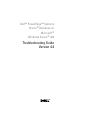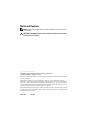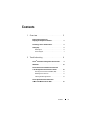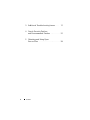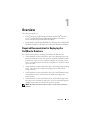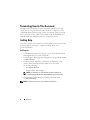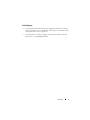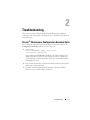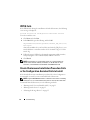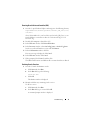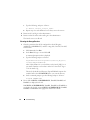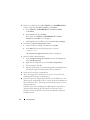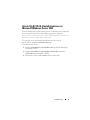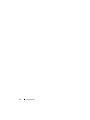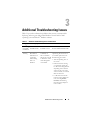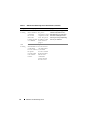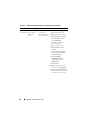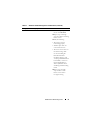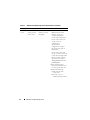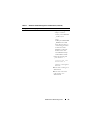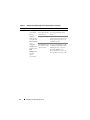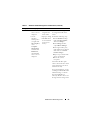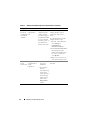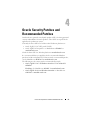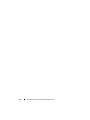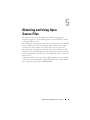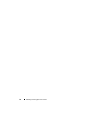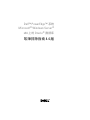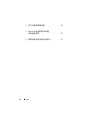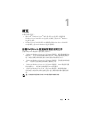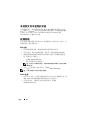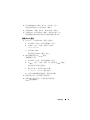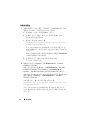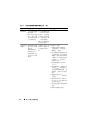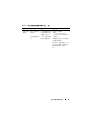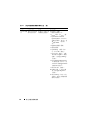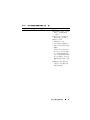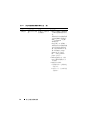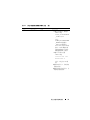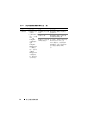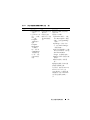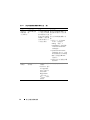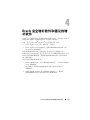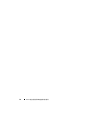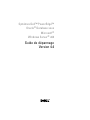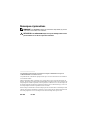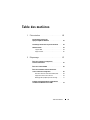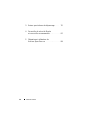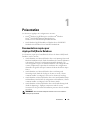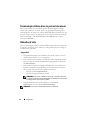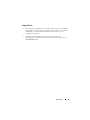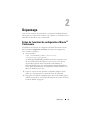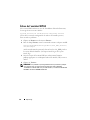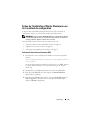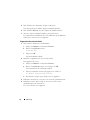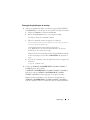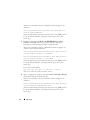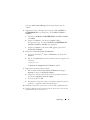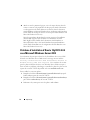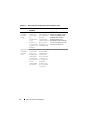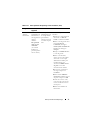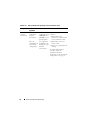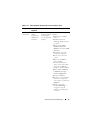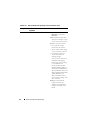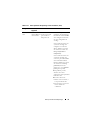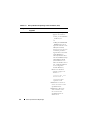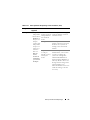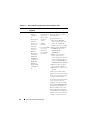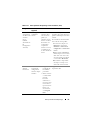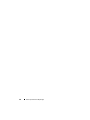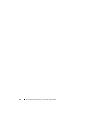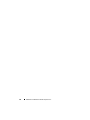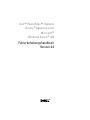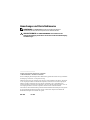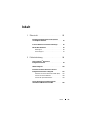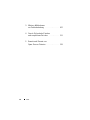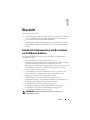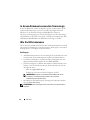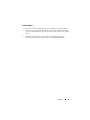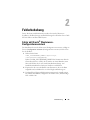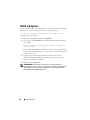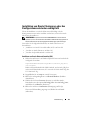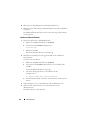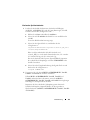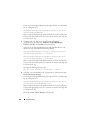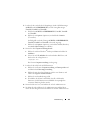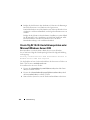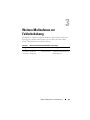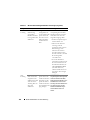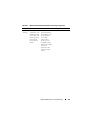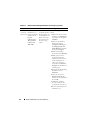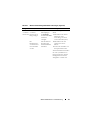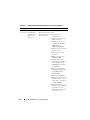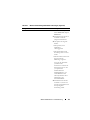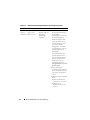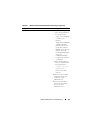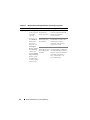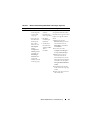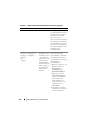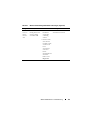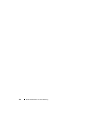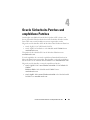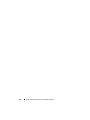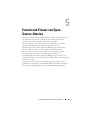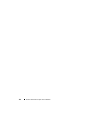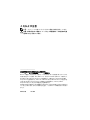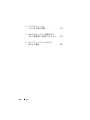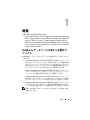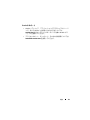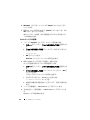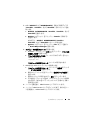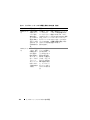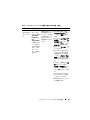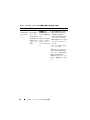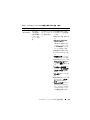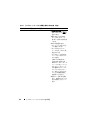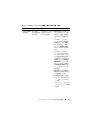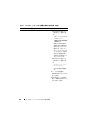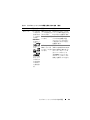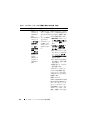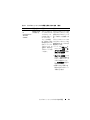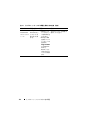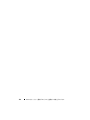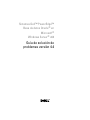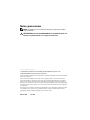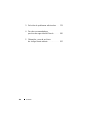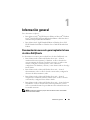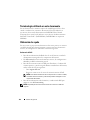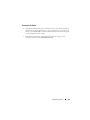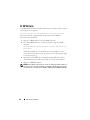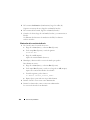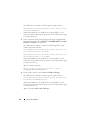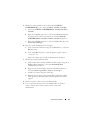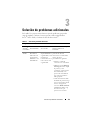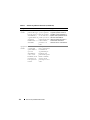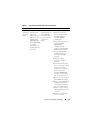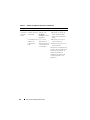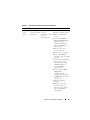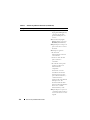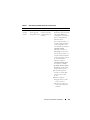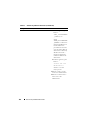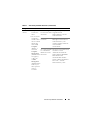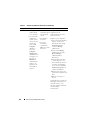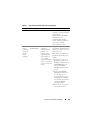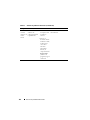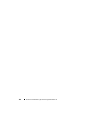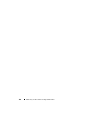Dell Supported Configurations for Oracle Database 10g R2 for Windows Guía de inicio rápido
- Tipo
- Guía de inicio rápido

Dell™ PowerEdge™ Systems
Oracle
®
Database on
Microsoft
®
Windows Server
®
x64
Troubleshooting Guide
Version 4.4

Notes and Cautions
NOTE: A NOTE indicates important information that helps you make better use of
your computer.
CAUTION: A CAUTION indicates potential damage to hardware or loss of data if
instructions are not followed.
____________________
Information in this document is subject to change without notice.
© 2009-2010 Dell Inc. All rights reserved.
Reproduction of these materials in any manner whatsoever without the written permission of Dell Inc.
is strictly forbidden.
Trademarks used in this text: Dell, the DELL logo, and PowerVault are trademarks of Dell Inc.;
BroadCom is a registered trademark of BroadCom Corporation; EMC and PowerPath are registered
trademarks of EMC Corporation; Microsoft, Windows, and Windows Server are either trademarks or
registered trademarks of Microsoft Corporation in the United States and/or other countries; Oracle is
a registered trademark of Oracle Corporation and/or its affiliates.
Other trademarks and trade names may be used in this document to refer to either the entities claiming
the marks and names or their products. Dell Inc. disclaims any proprietary interest in trademarks and
trade names other than its own.
March 2010 Rev. A02

Contents 3
Contents
1Overview. . . . . . . . . . . . . . . . . . . . . . . . . . 5
Required Documentation for
Deploying the Dell|Oracle Database
. . . . . . . . . . . 5
Terminology Used in This Document. . . . . . . . . . . 6
Getting Help
. . . . . . . . . . . . . . . . . . . . . . . . 6
Dell Support
. . . . . . . . . . . . . . . . . . . . . 6
Oracle Support
. . . . . . . . . . . . . . . . . . . 7
2 Troubleshooting . . . . . . . . . . . . . . . . . . . . 9
Oracle
®
Clusterware Configuration Assistant Fails. . . 9
VIPCA Fails
. . . . . . . . . . . . . . . . . . . . . . . . 10
Oracle Clusterware Installation Procedure Fails
or the Configuration Assistant Fails to Install
. . . . . . 10
Running Oracle Universal Installer (OUI)
. . . . . . 11
Deleting Oracle Services
. . . . . . . . . . . . . . 11
Cleaning the Storage Devices
. . . . . . . . . . . . 12
Oracle 10g R2 10.2.0.4 Installation Issue
on Microsoft Windows Server 2008
. . . . . . . . . . . 15

Overview 5
Overview
This document applies to:
• Oracle
®
Database 10g R2 Enterprise Edition on Microsoft
®
Windows
Server
®
2003 R2 SP2 Enterprise/Standard x64 Edition or Windows
Server 2008 SP2 Enterprise/Standard x64 Edition.
• Oracle Database 10g R2 Standard Edition on Windows Server 2003 R2 SP2
Standard x64 Edition or Windows Server 2008 SP2 Standard x64 Edition.
Required Documentation for Deploying the
Dell|Oracle Database
The required documents for installing the Dell|Oracle Database are:
•
Oracle Database on Microsoft Windows Server x64 Operating System and
Hardware Installation Guide
– Describes the required minimum hardware
and software versions, how to install and configure the operating system,
how to verify the hardware and software configurations, and how to obtain
open source files.
•
Oracle Database on Microsoft Windows Server x64 Storage and Networking
Guide
– Describes how to install and configure the network and the
storage solutions.
•
Oracle Database on Microsoft Windows Server x64 Oracle Database Setup
and Installation Guide
– Describes how to install and configure the
Oracle database.
•
Oracle Database on Microsoft Windows Server x64 Troubleshooting Guide
–
Describes how to troubleshoot and resolve errors encountered during the
installation procedures described in the previous modules.
NOTE: All modules provide information on how to receive technical assistance
from Dell.

6 Overview
Terminology Used in This Document
Throughout this document, the terms logical unit number (LUN) and
virtual disk are used synonymously. The term LUN is commonly used in
a Dell/EMC Fibre Channel storage system environment. The term virtual
disk is commonly used in a Dell™ PowerVault™ SAS (Dell MD3000 and
Dell MD3000i with MD1000 expansion) storage environment.
Getting Help
This section provides information on contacting Dell or Oracle for training,
technical support, white papers, supported configurations, and
general information.
Dell Support
• For detailed information on using your system, see the documentation
that shipped with your system components.
• For white papers, Dell-supported configurations, and general information,
see
dell.com/oracle
.
• For Dell technical support for your hardware and operating system
software and to download the latest updates for your system,
do one of the following:
–See
support.dell.com
.
– Contact Dell technical support.
NOTE: For information on contacting Dell, see the Installation and
Troubleshooting Guide that was shipped with the system components.
• For information on Dell Enterprise Training and Certification,
see
dell.com/training
.
NOTE: This training service may not be offered in all locations.

Overview 7
Oracle Support
• For information about Oracle software, application clusterware training,
and contacting Oracle, see
oracle.com
or the Oracle documentation that
shipped with the system components.
• For information on technical support, downloads, and, other technical
information, see
metalink.oracle.com
.

8 Overview

Troubleshooting 9
Troubleshooting
This section contains information about Oracle Clusterware installation,
resolutions, and workarounds with Windows Server 2008 SP2 x64 Edition on
your Dell system.
Oracle
®
Clusterware Configuration Assistant Fails
The installation of Oracle Clusterware Configuration Assistant fails in the
Configuration Assistants window. To resolve the issue:
1
Open the file:
%ORA_CLUSTERWARE_HOME%\cfgtoollogs\
configToolFailedCommands
where %ORA_CLUSTERWARE_HOME% is the Cluster Ready Service
(CRS) home directory that you created using procedures available in the
Oracle Database on Microsoft Windows Server x64 Oracle Database Setup
and Installation Guide
.
2
Copy and run the first three commands (with the parameters) listed in the
file from the command prompt.
3
To fix the failed Virtual Private IP Configuration Assistant (VIPCA),
follow the steps in “VIPCA Fails” on page 10.

10 Troubleshooting
VIPCA Fails
If the VIPCA fails during the installation of Oracle Clusterware, the following
error message is displayed:
Virtual Private IP Configuration Assistant failed
To work around the issue:
1
Click
Start
and select
Run
.
2
In the
Run
field, type the following and click
OK
:
%SystemDrive%\Oracle\product\<Oracle_DB_Ver>\crs\
bin\vipca
where %SystemDrive% is your local drive and <Oracle_DB_Ver> is your
Oracle Database version that is either 10.2.0 for Oracle 10g or 11.1.0 for
Oracle 11g.
3
Follow the steps in VIPCA by selecting the appropriate public interface,
and specifying the correct Virtual IP (VIP) address to be used.
4
Click
Finish
.
NOTE: This generally occurs if the Public interface is configured with an IP
address in the networks 10.0.0.0/8, 172.16.0.0/16, or 192.168.1.0/24. For more
information, see the Metalink note ID 338924.1 at metalink.oracle.com.
Oracle Clusterware Installation Procedure Fails
or the Configuration Assistant Fails to Install
If the Oracle Clusterware installation procedure fails or the Configuration
Assistant fails to install, you must uninstall Oracle Clusterware.
NOTE: Copy the GUIOraObJman folder to a different location before uninstalling
Clusterware. You can use the utilities in this folder to clean the share disks later.
To uninstall Oracle Clusterware, use the following methods:
• “Running Oracle Universal Installer (OUI)” on page 11
• “Deleting Oracle Services” on page 11
• “Cleaning the Storage Devices” on page 12

Troubleshooting 11
Running Oracle Universal Installer (OUI)
1
On node 1, open Windows Explorer and navigate to the following directory:
%SystemDrive%\Oracle\product\<Oracle_DB_Ver>\crs\
oui\bin\
where %SystemDrive% is your local drive and <Oracle_DB_Ver> is your
Oracle Database version that is either 10.2.0 for Oracle 10g or 11.1.0
for Oracle 11g.
2
Double-click
setup.exe
to launch the OUI.
3
In the
Welcome
window, click
Deinstall Products
.
4
In the
Inventory
window, select
OraCrs10g_home
or
OraCrs11g_home
based on your Oracle Database version and click
Remove
.
5
In the
Confirmation
window, click
Yes
.
If an error message is displayed, click
Cancel
.
6
In the
Welcome
window, click
Cancel
.
7
When prompted, click
Cancel
, and then,
Yes
.
The CRS install locations and different files associated with it are deleted.
Deleting Oracle Services
1
On node 1, launch the
Services
console.
a
Click
Start
and select
Run
.
b
In the
Run
field, type the following:
services.msc
c
Click
OK.
The
Services
window is displayed.
2
Identify and delete any remaining Oracle services.
To delete a service:
a
Click
Start
and select
Run
.
b
In the
Run
field, type
cmd
and click
OK
.
A command prompt window is displayed.

12 Troubleshooting
c
Type the following, and press <Enter>:
sc delete <oracle_service_name>
d
Repeat step c for each additional service that you need to remove.
3
Restart node 1 and log in as the administrator.
4
Restart each of the other nodes and log in as the administrator.
The Oracle services are deleted.
Cleaning the Storage Devices
1
Clean the partitions that will be configured for the OCR registry
(OCRCFG, OCRMIRROCFG) and the voting disks, Votedsk1, Votedsk2,
and Votedsk3.
a
Click
Start
and select
Run
.
b
In the
Run
field, type
cmd
and click
OK
.
A command prompt window is displayed.
c
Type the following and press <Enter>:
%SystemDrive%\Oracle\product\<Oracle_DB_Ver>\
crs\bin\ExportSYMLinks
where %SystemDrive% is your local drive and <Oracle_DB_Ver> is
your Oracle Database version that is either 10.2.0 for Oracle 10g or
11.1.0 for Oracle 11g.
The Oracle Symbolic Link Exporter (ExportSYMLinks) imports the
symbolic links to the
SYMMAP.TBL
file to your current directory.
d
At the command prompt, type the following and press <Enter>:
notepad SYMMAP.TBL
2
Ensure that
OCRCFG
,
OCRMIRRORCFG
,
Votedsk1
,
Votedsk2
, and
Votedsk3
are displayed in the file.
If
OCRCFG
,
OCRMIRRORCFG
,
Votedsk1
,
Votedsk2
, and
Votedsk3
are
not displayed in the file, assign
OCRCFG
,
OCRMIRRORCFG
,
Votedsk1
,
Votedsk2
, and
Votedsk3
to the appropriate disk and save the file.

Troubleshooting 13
Use the Oracle Symbolic Link Importer (ImportSYMLinks) to import the
symbolic links into the assigned storage disks (
OCRCFG
,
OCRMIRRORCFG
,
Votedsk1
,
Votedsk2
, and
Votedsk3
).
At the command prompt, type the following and press <Enter>:
%SystemDrive%\Oracle\product\<Oracle_DB_Ver>\crs\
bin\ImportSYMLinks
where %SystemDrive% is your local drive and <Oracle_DB_Ver> is your
Oracle Database version that is either 10.2.0 for Oracle 10g or 11.1.0 for
Oracle 11g.
3
Using the Oracle Logical Partition Formatter (LogPartFormat), format the
OCRCFG
,
OCRMIRRORCFG
,
Votedsk1
,
Votedsk2
, and
Votedsk3
partitions on both nodes.
At the command prompt, type the following commands and press
<Enter> after each command:
%SystemDrive%\Oracle\product\<Oracle_DB_Ver>\crs\
bin\LogPartFormat\\.\Votedsk1
%SystemDrive%\Oracle\product\<Oracle_DB_Ver>\crs\
bin\LogPartFormat \\.\Votedsk1
where %SystemDrive% is your local drive and <Oracle_DB_Ver> is your
Oracle Database version that is either 10.2.0 for Oracle 10g or 11.1.0 for
Oracle 11g.
The following message is displayed:
Are you sure you want to continue...(Y/N)?
4
Ty p e
y
and press <Enter>, and then launch
Oracle GUI Object Manager
.
At the command prompt, type the following and press <Enter>:
%SystemDrive%\Oracle\product\<Oracle_DB_Ver>\crs\
bin\GUIOracleOBJManager.exe
where %SystemDrive% is your local drive and <Oracle_DB_Ver> is your
Oracle Database version that is either 10.2.0 for Oracle 10g or 11.1.0 for
Oracle 11g.
The
Oracle Object Manager
window is displayed.

14 Troubleshooting
5
Delete the symlinks for the OCR (
OCRCFG
and
OCRMIRRORCFG
)
and the voting disks (
Votedsk1
,
Votedsk2
, and
Votedsk3
).
a
Select
OCRCFG
,
OCRMIRRORCFG
,
Votedsk1
,
Votedsk2
,
and
Votedsk3
.
b
Click
Options
and select
Commit
.
If successful, the
OCRCFG
,
OCRMIRRORCFG
,
Votedsk1
,
Votedsk2
, and
Votedsk3
entries disappear.
c
Click
Options
and select
Exit
to close the
Oracle Object Manager
.
6
Launch the
Computer Management Console
.
a
On the Windows
®
desktop, click
Start
and select
Run
.
b
In the
Run
field, type the following and press <Enter>:
compmgmt.msc
The
Computer Management Console
window is displayed.
7
Delete the ASM or OCFS partitions.
a
In the
Computer Management Console
window, click
Storage
and
select
Disk Management
.
b
Right-click the first partition and select
Delete Logical Drive
.
c
When prompted, click
Yes
.
d
Repeat step b and step c for each remaining partition until all partitions,
including the original extended partition, have been deleted.
8
Restart node 1 and log in as administrator.
9
After you are logged in as administrator on node 1, restart each of the
remaining nodes and log in as administrator.
10
Follow the steps in the “Preparing the Disks for Oracle Clusterware” and
“Removing the Assigned Drive Letters” sections in the
Oracle Database on
Microsoft Windows Server x64 Storage and Networking Guide
to re-create
the logical partitions.
Follow the steps in the “Installing Oracle RAC 10g R2 Using OCFS” or
“Installing Oracle RAC 10g R2 Using ASM” sections in the
Oracle
Database on Microsoft Windows Server x64 Oracle Database Setup and
Installation Guide
.

Troubleshooting 15
Oracle 10g R2 10.2.0.4 Installation Issue on
Microsoft Windows Server 2008
When installing Oracle Cluster Ready Services on Windows Server 2008 x64,
the prerequisite check fails and the following message is displayed:
Security certificates for OCFS and Orafence drivers on
Windows Server 2008 have expired.
To resolve the issue, download and install the latest drivers from
patch 7320726 available
at
metalink.oracle.com
.
To install the new drivers:
1
Replace
%SystemDrive%\system32\drivers\ocfs.sys
with the
ocfs.sys
file
from patch
7320726.
2
Replace
%SystemDrive%\system32\drivers\orafencedrv.sys
with the
orafencedrv.sys
file from patch
7320726
.
3
Reboot the system for
ocfs
and
fence
drivers to take effect.

16 Troubleshooting

Additional Troubleshooting Issues 17
Additional Troubleshooting Issues
Table 3-1 provides resolution for problems that you may encounter while
deploying and using your Microsoft
®
Windows Server
®
2003 or 2008
operating system and Oracle
®
database software.
Table 3-1. Additional Troubleshooting Issues and Resolutions
Category Problem/Symptom Cause Resolution
EMC
®
PowerPath
®
installation
PowerPath
installation fails.
Unknown
installation error.
Reboot the system on which
the PowerPath installation fails.
NIC
Teaming
One of the
BroadCom
®
NICs that was
used in the
NIC teaming
fails or is
disabled.
Due to the
availability of
the second NIC,
the private network
is still active on the
node through the
second NIC.
If this issue is caused by
a Spanning Tree Protocol on
your switch, perform one of
the following procedures:
• Turn off Spanning Tree on
the switch.
• Enable Port Fast Learning
(or equivalent, which may
be called something different
depending on the brand of
switch) on the ports of the
switch to which your teamed
NICs are attached.
• Use Broadcom's LiveLink
feature by right-clicking the
team, choosing
Enable
LiveLink
, and following
the instructions displayed
in the window.

18 Additional Troubleshooting Issues
NIC
Teaming
When the first
NIC is still down
or disabled,
the second
NIC in the
teaming also fails
or is disabled.
This failure causes
the private
network to go down
completely on this
node. The private
IP address on this
node cannot be
pinged.
NOTE: Though the suggested
solutions may fix the issue, a
few implications or issues may
arise from enabling Port Fast
Learning or turning off Spanning
Tree on your switches.
NIC
Teaming
When the second
NIC that failed or
was disabled
becomes enabled,
the private
network of this
node remains
inactive.
A private network
becomes inactive
only if the failed
second NIC
becomes enabled.
If the first failed
NIC becomes
enabled, the
private network
becomes active.
Table 3-1. Additional Troubleshooting Issues and Resolutions (continued)
Category Problem/Symptom Cause Resolution

Additional Troubleshooting Issues 19
Installing
Oracle
Clusterware
During
Clusterware
installation the
following error
message is
displayed:
The specified
nodes are not
clusterable.
The administrative
account or the
account used to
install Oracle has
a blank password
associated with it.
Perform the following steps:
1
Right-click
My Computer
and select
Manage
.
2
In the
Computer
Management
Window in the
left pane, expand
System
Tools and Local Users
,
and then expand
Groups
.
3
Click
Users
in the left pane.
4
In the right pane, right-click
the administrative account
being used to install Oracle
and select
Set Password
. A
warning window is displayed.
5
Ignore the message and click
Proceed
.
6
In the
Set Password
window,
enter the password and
click
OK
.
7
Log off the machine and log
in using the new password.
8
Restart the Clusterware
installation.
Installing
Oracle
Clusterware
The Oracle
Clusterware
installation fails.
The symlinks for
OCRCFG and/or
Votedsk1 are
unavailable.
Perform the following steps:
1
Uninstall Oracle Clusterware
using Oracle Universal
Installer (OUI).
2
Uninstall any remaining
Oracle services.
3
Clean the storage devices.
For more information,
see “Oracle Clusterware
Installation Procedure Fails or
the Configuration Assistant
Fails to Install” on page 10.
The
Configuration
Assistant fails
to install.
One or more storage
devices is not
formatted correctly.
Table 3-1. Additional Troubleshooting Issues and Resolutions (continued)
Category Problem/Symptom Cause Resolution

20 Additional Troubleshooting Issues
Oracle
Clusterware
The cluster
node restarts
with a blue
screen.
The cluster
node cannot
communicate with
the storage disks.
Perform the following steps:
1
Restart the cluster node.
2
During POST, press <F8>.
3
In the
Windows Advanced
Options Menu
window,
select
Safe Mode
.
4
Select the appropriate
operating system.
5
Log on to the system.
6
In the
Desktop
window,
click
OK
.
7
On the Windows desktop,
right-click
My Computer
and select
Manage
.
8
In the
Computer
Management
window,
expand
Services and
Applications
.
9
Click
Services
.
10
Right-click the first Oracle
service and select
Properties
.
11
Click the
Startup
drop-down
menu and record the default
startup type for this service.
Table 3-1. Additional Troubleshooting Issues and Resolutions (continued)
Category Problem/Symptom Cause Resolution

Additional Troubleshooting Issues 21
12
In the
Startup
drop-down
menu, select
Disabled
.
13
Repeat step 10 through
step 12 for all the remaining
Oracle services.
14
Verify the following:
• The storage system is
functioning properly.
• All fiber-optic cables are
connected and secure.
• The cluster node can access
the shared storage disks.
See the “Installing the
Host-Based Software
Needed for Storage” and
“Verifying Multi-Path Driver
Functionality” sections in
the
Oracle Database on
Microsoft Windows Server
x64 Storage and Networking
Guide
.
15
Repeat step 1 through
step 14 and reset each
Oracle service back to
its original setting.
Table 3-1. Additional Troubleshooting Issues and Resolutions (continued)
Category Problem/Symptom Cause Resolution

22 Additional Troubleshooting Issues
System blue
screen
The cluster
nodes generate
a blue screen.
The cluster nodes
cannot access the
voting disk.
1
Ensure that the
HBA connection mode
firmware settings are
configured properly for
your storage configuration.
If your cluster nodes and
storage system are
configured in a
direct-attached
configuration, configure
the Connection mode as:
0-loop only.
If your cluster nodes and
storage system are connected
to each other through a Fibre
Channel switch, configure
the Connection mode as
2-loop preferred
, otherwise
point-to-point
.
2
If the problem persists,
increase the CSS misscount
to a value greater than 120.
3
Perform the following:
a
Shut down all nodes
except node 1.
b
On node 1, open a
command prompt window.
Table 3-1. Additional Troubleshooting Issues and Resolutions (continued)
Category Problem/Symptom Cause Resolution

Additional Troubleshooting Issues 23
c
Type the following,
and press <Enter>:
%ORA_CLUSTERWARE
_HOME%\bin
where
%ORA_CLUSTERWARE
_HOME% is the CRS
home directory that you
created using procedures
found in the
Oracle
Database on Microsoft
Windows Server x64
Oracle Database Setup
and Installation Guide
.
d
Type the following and
press <Enter>:
crsctl set css
misscount n
where n is a value greater
than 120.
4
Restart node 1 and log on as
administrator.
5
Restart each of the other
nodes and log on as
administrator.
Table 3-1. Additional Troubleshooting Issues and Resolutions (continued)
Category Problem/Symptom Cause Resolution

24 Additional Troubleshooting Issues
Storage
• Disks appear as
unreachable.
•On the
Windows
desktop, when
you right-click
My Computer
,
select
Computer
Management
,
and then click
Disk
Management
,
the disks
appear
unreachable.
The LUNs are
not assigned to the
cluster nodes.
Ensure that the storage LUNs
are assigned to both cluster
nodes.
Improper cabling. Ensure that the fiber-optic
cables connected to the cluster
nodes and storage system are
installed correctly.
The HBA drivers are
not installed on the
cluster node(s).
For more information, see the
“Cabling Your Dell/EMC Fibre
Channel Storage” section in
the Oracle Database on
Microsoft Windows Server x64
Storage and Networking Guide.
Table 3-1. Additional Troubleshooting Issues and Resolutions (continued)
Category Problem/Symptom Cause Resolution

Additional Troubleshooting Issues 25
•SCSI disk
devices are not
displayed.
•On the
Windows
desktop, when
you right-click
My Computer
,
select
Computer
Management
,
and then click
Disk drivers
,
the SCSI disk
devices are not
displayed.
• The LUNs are not
assigned to the
cluster nodes.
• Improper cabling.
• The HBA drivers
are not installed
on the cluster
node(s).
Ensure that the storage LUNs
are assigned to both cluster
nodes.
Perform the following steps.
1
On the
Windows
desktop,
right-click
My Computer
,
and select
Manage
.
2
In the
Manage
window,
expand
Device Manager
.
3
In the right-window pane,
right-click the host computer
name and select
Scan for
hardware changes
.
4
Repeat step 3 until the disk
devices are displayed.
5
Restart the system,
if required.
Ensure that the fiber optic
cables connected to the cluster
nodes and storage system are
installed correctly.
For more information, see the
“Cabling Your Dell/EMC Fibre
Channel Storage” section in
the Oracle Database on
Microsoft Windows Server x64
Storage and Networking Guide.
Table 3-1. Additional Troubleshooting Issues and Resolutions (continued)
Category Problem/Symptom Cause Resolution

26 Additional Troubleshooting Issues
Virtual
Private IP
Configurati
on Assistant
(VIPCA)
The VIPCA
configuration
fails.
The public network
adapter interface
(or the network
interface assigned
for Virtual IP (VIP)
in case 4 network
interfaces) name is
not identical on
both cluster nodes.
Ensure that the public network
adapter interface name is
identical on both cluster
nodes.
To verify the public network
adapter interface name:
1
On node 1, click
Start
and
select
Settings
→
Control Panel
→
Network Connections
.
2
In the
Network Connections
window, right-click the
public network adapter that
you want to rename and
select
Rename
.
3
Repeat step 1 and step 2 on
each of the remaining nodes.
Uninstall
Oracle
Clusterware
Configuration
assistant fails to
install
repetitively.
• Unclean removal
of previous
installation.
• Even though
Oracle is
uninstalled using
the GUI, the
empty directories
in Oracle home
and the Oracle
folder under
Program Files
remain.
Delete the empty directories
manually.
Table 3-1. Additional Troubleshooting Issues and Resolutions (continued)
Category Problem/Symptom Cause Resolution

Oracle Security Patches and Recommended Patches 27
Oracle Security Patches and
Recommended Patches
Oracle
®
releases quarterly critical patch updates (CPUs) for fixing potential
security vulnerabilities for Oracle products. These CPUs are required to be
applied to the production systems.
Currently, the latest CPUs for the Microsoft
®
Windows
®
platform are:
• Oracle 11g R1 11.1.0.7 CPU patch: 8343070
• Oracle 10g R2 10.2.0.4 patches: see Metalink note
#786800.1
at
metalink.oracle.com
.
Check the latest CPUs for Windows platform at metalink.oracle.com.
It is recommended that you apply the Oracle–recommended database
patchsets for Microsoft platforms. For latest Oracle–recommended patches,
see the Metalink note #161549.1
at
metalink.oracle.com
.
The following are the current patches recommended by Oracle:
•
Oracle 11g R1 11.1.0.7 on Windows x86 64-bit: 11.1.0.7.0 Patch 12:
#8508247
Fixed bugs
: See Metalink note
#560295.1
at
metalink.oracle.com
.
•
Oracle 10g R2: 10.2.0.4 on Windows x86 64-bit:
see Metalink note
#161549.1
at
metalink.oracle.com
.

28 Oracle Security Patches and Recommended Patches

Obtaining and Using Open Source Files 29
Obtaining and Using Open
Source Files
The software contained on the deployment media is an aggregate of
third-party programs as well as Dell programs. Use of the software is subject
to designated license terms.
All software that is designated as under the terms of the GNU General Public
License (GPL) may be copied, distributed, and/or modified in accordance
with the terms and conditions of the GNU GPL, Version 2, June 1991.
All software that is designated as under the terms of the GNU Lesser GPL
(LGPL) may be copied, distributed, and/or modified in accordance with the
terms and conditions of the GNU Lesser General Public License, Version 2.1,
February 1999.
Under these GNU licenses, you are also entitled to obtain the corresponding
source files by contacting Dell at 1-800-WWW-DELL. You can also obtain
the corresponding source files at dell.com/oracle.

30 Obtaining and Using Open Source Files

Dell™ PowerEdge™ 系统
Microsoft
®
Windows Server
®
x64 上的 Oracle
®
数据库
故障排除指南 4.4 版

注和小心
注:“注”表示可以帮助您更好地使用计算机的重要信息。
小心:
“小心”表示如果不遵循说明,就有可能损坏硬件或导致数据丢失。
____________________
本说明文件中的信息如有更改,恕不另行通知。
©
2009-2010 Dell Inc.
版权所有,翻印必究。
未经
Dell Inc.
书面许可,严禁以任何形式复制这些材料。
本文中使用的商标:
Dell
、
DELL
徽标和
PowerVault
是
Dell Inc.
的商标;
BroadCom
是
BroadCom Corporation
的注册商标;
EMC
和
PowerPath
是
EMC Corporation
的注册商标;
Microsoft
、
Windows
和
Windows Server
是
Microsoft Corporation
在美国和
/
或其它国家
/
地区的
商标或注册商标;
Oracle
是
Oracle Corporation
和
/
或其附属机构的注册商标。
本说明文件中述及的其它商标和产品名称是指拥有相应商标和产品名称的公司或其制造的产
品。
Dell Inc.
对其它公司的商标和产品名称不拥有任何所有权。
2010
年
3
月
Rev. A02

目录 33
目录
1 概览 . . . . . . . . . . . . . . . . . . . . . . . . . . . . 35
部署
Dell|Oracle
数据库所需的说明文件 . . . . . . . 35
本说明文件中使用的术语
. . . . . . . . . . . . . . . 36
获得帮助
. . . . . . . . . . . . . . . . . . . . . . . . . 36
Dell 支持
. . . . . . . . . . . . . . . . . . . . . . . 36
Oracle 支持
. . . . . . . . . . . . . . . . . . . . . 36
2 故障排除 . . . . . . . . . . . . . . . . . . . . . . . . 37
Oracle
®
群集件配置助手失败
. . . . . . . . . . . . . 37
VIPCA
失败
. . . . . . . . . . . . . . . . . . . . . . . . 37
Oracle
群集件安装过程失败或配置
助手无法安装
. . . . . . . . . . . . . . . . . . . . . . 38
运行 Oracle Universal Installer (OUI)
. . . . . . . . 38
删除 Oracle 服务
. . . . . . . . . . . . . . . . . . 39
清除存储设备
. . . . . . . . . . . . . . . . . . . . 40
Microsoft Windows Server 2008
上的
Oracle 10g R2 10.2.0.4
安装问题
. . . . . . . . . . . . . 43

概览 35
概览
本说明文件适用于:
•
Microsoft
®
Windows Server
®
2003 R2 SP2 x64
企业版
/
标准版或
Windows Server 2008 SP2 x64
企业版
/
标准版上的
Oracle
®
Database
10g R2
企业版。
•
Windows Server 2003 R2 SP2 x64
标准版或
Windows Server 2008 SP2
x64
标准版上的
Oracle Database 10g R2
标准版。
部署
Dell|Oracle
数据库所需的说明文件
安装
Dell|Oracle
数据库所需的说明文件如下:
•
《
Microsoft Windows Server x64
上的
Oracle
数据库:操作系统和硬件安
装指南》–
说明所需的最低硬件和软件版本、如何安装和配置操作系
统、如何验证硬件和软件配置以及如何获取开放源代码文件。
•
《
Microsoft Windows Server x64
上的
Oracle
数据库:存储设备和网络指
南》–
说明如何安装和配置网络和存储解决方案。
•
《
Microsoft Windows Server x64
上的
Oracle
数据库:
Oracle
数据库设置
和安装指南》–
说明如何安装和配置
Oracle
数据库。
•
《
Microsoft Windows Server x64
上的
Oracle
数据库:故障排除指南》–
说明如何在以前模块介绍的安装过程中进行故障排除并解决遇到的错
误。
注:所有模块均提供有关如何从 Dell 获得技术帮助的信息。

概览 36
本说明文件中使用的术语
在本说明文件中,术语逻辑单元号码
(LUN)
和虚拟磁盘是同义词。术语
LUN
通常在
Dell/EMC
光纤信道存储系统环境中使用。术语虚拟磁盘通常
在
Dell
™
PowerVault
™
SAS
(
Dell MD3000
和带有
MD1000
扩充的
Dell MD3000i
)存储环境中使用。
获得帮助
本节介绍有关如何联系
Dell
或
Oracle
以获取培训、技术支持、白皮书、支
持的配置和一般信息的信息。
Dell
支持
•
有关使用系统的详情,请参阅系统组件附带的说明文件。
•
有关白皮书、
Dell
支持的配置和一般信息,请参阅
dell.com/oracle
。
•
要获得对硬件和操作系统软件的
Dell
技术支持并下载最新的系统更
新,请执行以下操作之一:
–
请参阅
support.dell.com
。
–
请与
Dell
技术支持部联络。
注:有关与 Dell 联络的信息,请参阅随系统组件附带的《安装与故障
排除指南》。
•
有关
Dell
企业培训与认证的信息,请参阅
dell.com/training
。
注:此培训服务并非在所有地区都提供。
Oracle
支持
•
有关
Oracle
软件、应用程序群集件培训以及与
Oracle
联络的信息,请
参阅
oracle.com
或随系统组件附带的
Oracle
说明文件。
•
有关技术支持、下载和其它技术信息的信息,请参阅
metalink.oracle.com
。

故障排除 37
故障排除
本节包含有关
Dell
系统上的
Oracle
群集件安装、解决方法以及
Windows
Server 2008 SP2 x64 Edition
解决方法的信息。
Oracle
®
群集件配置助手失败
Oracle
群集件配置助手的安装在
Configuration Assistant
(配置助手)窗口
中失败。要解决该问题,请:
1
打开文件:
%ORA_CLUSTERWARE_HOME%\cfgtoollogs\
configToolFailedCommands
其中,
%ORA_CLUSTERWARE_HOME%
是您使用
《
Microsoft
Windows Server x64
上的
Oracle
数据库:
Oracle
数据库设置和安装指
南》中的步骤创建的群集就绪服务
(CRS)
主目录。
2
从命令提示符下,复制并运行文件中列出的前三条命令 (带参数)。
3
要修复失败的虚拟专用
IP
配置助手
(VIPCA)
,请按照第
37
页上的
“
VIPCA
失败”中的步骤进行操作。
VIPCA
失败
如果在
Oracle
群集件的安装过程中
VIPCA
失败,会显示以下错误信息:
Virtual Private IP Configuration Assistant failed (虚
拟专用
IP
配置助手失败)
要解决该问题,请:
1
单击
Start
(开始),然后选择
Run
(运行)。
2
在
Run
(运行)字段中,键入以下命令,然后单击
OK
(确定):
%SystemDrive%\Oracle\product\<Oracle_DB_Ver>\crs\
bin\vipca
其中,
%SystemDrive%
是本地驱动器,而
<Oracle_DB_Ver>
是
Oracle
数据库版本 (即对于
Oracle 10g
为
10.2.0
或对于
Oracle 11g
为
11.1.0
)。

38 故障排除
3
选择相应的公用接口,指定要使用的正确虚拟
IP (VIP)
地址,并按照
VIPCA
中的步骤进行操作。
4
单击
Finish
(完成)。
注:如果公用接口使用网络 10.0.0.0/8、172.16.0.0/16 或 192.168.1.0/24 中的 IP
地址进行配置,则通常会发生这种情况。有关详情,请参阅
metalink.oracle.com 上的 Metalink note ID 338924.1。
Oracle
群集件安装过程失败或配置助手无法安
装
如果
Oracle
群集件安装过程失败或配置助手无法安装,则必须卸载
Oracle
群集件。
注:卸载群集件之前,先将 GUIOraObJman 文件夹复制到其它位置。您可以
使用此文件夹中的公用程序在稍后清除共享磁盘。
要卸载
Oracle
群集件,请使用以下方法:
•
第
38
页上的“运行
Oracle Universal Installer (OUI)
”
•
第
39
页上的“删除
Oracle
服务”
•
第
40
页上的“清除存储设备”
运行
Oracle Universal Installer (OUI)
1
在节点
1
上,打开
Windows
资源管理器,然后导航至以下目录:
%SystemDrive%\Oracle\product\<Oracle_DB_Ver>\crs\
oui\bin\
其中,
%SystemDrive%
是本地驱动器,而
<Oracle_DB_Ver>
是
Oracle
数据库版本 (即对于
Oracle 10g
为
10.2.0
或对于
Oracle 11g
为
11.1.0
)。
2
双击
setup.exe
以启动
OUI
。
3
在
Welcome
(欢迎)窗口中,单击
Deinstall Products
(卸载产品)。
4
在
Inventory
(产品清单)窗口中,根据您的
Oracle
数据库版本选择
OraCrs10g_home
或
OraCrs11g_home
,然后单击
Remove
(删除)。

故障排除 39
5
在
Confirmation
(确认)窗口中,单击
Yes
(是)。
如果显示错误信息,单击
Cancel
(取消)。
6
在
Welcome
(欢迎)窗口中,单击
Cancel
(欢迎)。
7
出现提示时,单击
Cancel
(取消),然后单击
Yes
(是)。
此时将删除
CRS
安装位置以及与其相关联的各种文件。
删除
Oracle
服务
1
在节点
1
上,启动
Services
(服务)控制台。
a
单击
Start
(开始),然后选择
Run
(运行)。
b
在
Run
(运行)字段中,键入以下内容:
services.msc
c
单击
OK
(确定)。
此时将显示
Services
(服务)窗口。
2
确定并删除任何其余
Oracle
服务。
要删除服务,请:
a
单击
Start
(开始),然后选择
Run
(运行)。
b
在
Run
(运行)字段中,键入
cmd
,然后单击
OK
(确定)。
此时将显示命令提示符窗口。
c
键入以下命令,然后按
<Enter>
键:
sc delete <oracle
服务名称
>
d
对每个需要删除的附加服务,重复执行步骤
c
。
3
重新启动节点
1
,并以管理员身份登录。
4
重新启动其它每个节点,并以管理员身份登录。
Oracle
服务被删除。

40 故障排除
清除存储设备
1
清除将配置用于
OCR
注册表 (
OCRCFG
、
OCRMIRROCFG
)和投
票磁盘 (
Votedsk1
、
Votedsk2
和
Votedsk3
)的分区。
a
单击
Start
(开始),然后选择
Run
(运行)。
b
在
Run
(运行)字段中,键入
cmd
,然后单击
OK
(确定)。
此时将显示命令提示符窗口。
c
键入以下命令并按
<Enter>
键:
%SystemDrive%\Oracle\product\<Oracle_DB_Ver>\
crs\bin\ExportSYMLinks
其中,
%SystemDrive%
是本地驱动器,而
<Oracle_DB_Ver>
是
Oracle
数据库版本(即对于
Oracle 10g
为
10.2.0
或对于
Oracle 11g
为
11.1.0
)。
Oracle
符号链接导出程序
(ExportSYMLink)
将指向
SYMMAP.TBL
文件的符号链接导入到当前目录。
d
在命令提示符下,键入以下命令并按
<Enter>
键:
notepad SYMMAP.TBL
2
请确保文件中显示
OCRCFG
、
OCRMIRRORCFG
、
Votedsk1
、
Votedsk2
和
Votedsk3
。
如果文件中没有显示
OCRCFG
、
OCRMIRRORCFG
、
Votedsk1
、
Votedsk2
和
Votedsk3
,请将
OCRCFG
、
OCRMIRRORCFG
、
Votedsk1
、
Votedsk2
和
Votedsk3
分配到相应的磁盘并保存该文件。
使用
Oracle
符号链接导入程序
(ImportSYMLinks)
将符号链接导入到分
配的存储磁盘 (
OCRCFG
、
OCRMIRRORCFG
、
Votedsk1
、
Votedsk2
和
Votedsk3
)。
在命令提示符下,键入以下命令并按
<Enter>
键:
%SystemDrive%\Oracle\product\<Oracle_DB_Ver>\crs\
bin\ImportSYMLinks
其中,
%SystemDrive%
是本地驱动器,而
<Oracle_DB_Ver>
是
Oracle
数据库版本 (即对于
Oracle 10g
为
10.2.0
或对于
Oracle 11g
为
11.1.0
)。

故障排除 41
3
使用
Oracle
逻辑分区格式化程序
(LogPartFormat)
,格式化两个节点上
的
OCRCFG
、
OCRMIRRORCFG
、
Votedsk1
、
Votedsk2
和
Votedsk3
分区。
在命令提示符下,键入下列命令,并在键入每个命令后按
<Enter>
:
%SystemDrive%\Oracle\product\<Oracle_DB_Ver>\crs\
bin\LogPartFormat\\.\Votedsk1
%SystemDrive%\Oracle\product\<Oracle_DB_Ver>\crs\
bin\LogPartFormat \\.\Votedsk1
其中,
%SystemDrive%
是本地驱动器,而
<Oracle_DB_Ver>
是
Oracle
数据库版本 (即对于
Oracle 10g
为
10.2.0
或对于
Oracle 11g
为
11.1.0
)。
系统将显示以下信息:
Are you sure you want to continue...(Y/N)? (确定要
继续吗
...[
是
/
否
]
?)
4
键入
y
并按
<Enter>
键,然后启动
Oracle GUI Object Manager
(
Oracle GUI
对象管理)。
在命令提示符下,键入以下命令并按
<Enter>
键:
%SystemDrive%\Oracle\product\<Oracle_DB_Ver>\crs\
bin\GUIOracleOBJManager.exe
其中,
%SystemDrive%
是本地驱动器,而
<Oracle_DB_Ver>
是
Oracle
数据库版本 (即对于
Oracle 10g
为
10.2.0
或对于
Oracle 11g
为
11.1.0
)。
此时将显示
Oracle Object Manager
(
Oracle
对象管理器)窗口。
5
删除用于
OCR
(
OCRCFG
和
OCRMIRRORCFG
)和投票磁盘
(
Votedsk1
、
Votedsk2
和
Votedsk3
)的符号链接。
a
选择
OCRCFG
、
OCRMIRRORCFG
、
Votedsk1
、
Votedsk2
和
Votedsk3
。
b
单击
Options
(选项),然后选择
Commit
(提交)。
如果成功,
OCRCFG
、
OCRMIRRORCFG
、
Votedsk1
、
Votedsk2
和
Votedsk3
条目将会消失。

42 故障排除
c
单击
Options
(选项),然后选择
Exit
(退出),以关闭
Oracle
Object Manager
(
Oracle
对象管理器)。
6
此时会启动
Computer Management Console
(计算机管理控制台)。
a
在
Windows
®
桌面上,单击
Start
(开始),然后选择
Run
(运
行)。
b
在
Run
(运行)字段中,键入以下命令,然后按
<Enter>
键:
compmgmt.msc
此时将显示
Computer Management Console
(计算机管理控制
台)窗口。
7
删除
ASM
或
OCFS
分区。
a
在
Computer Management Console
(计算机管理控制台)窗口
中,单击
Storage
(存储设备),然后选择
Disk Management
(磁
盘管理)。
b
右键单击第一个分区,然后选择
Delete Logical Drive
(删除逻辑
驱动器)。
c
屏幕出现提示时,单击
Yes
(是)。
d
对每个其余的分区重复执行步骤
b
和步骤
c
,直到所有分区 (包括
原始扩展分区)都已删除。
8
重新启动节点
1
,并以管理员身份登录。
9
以管理员身份在节点
1
上登录后,重新启动每个其余的节点,并作为
管理员登录。
10
按照 《
Microsoft Windows Server x64
上的
Oracle
数据库:存储设备和网
络指南》的 “为
Oracle
群集件准备磁盘”和 “删除分配的驱动器号”
这两节中的步骤进行操作,以重新创建逻辑分区。
按照 《
Microsoft Windows Server x64
上的
Oracle
数据库:
Oracle
数据库
设置和安装指南》的 “使用
OCFS
安装
Oracle RAC 10g R2
”和 “使
用
ASM
安装
Oracle RAC 10g R2
”这两节中的步骤进行操作。

故障排除 43
Microsoft Windows Server 2008
上的
Oracle 10g
R2 10.2.0.4
安装问题
在
Windows Server 2008 x64
上安装
Oracle
群集就绪服务时,前提条件检查
失败,并显示下列信息:
Security certificates for OCFS and Orafence drivers on
Windows Server 2008 have expired (
Windows Server 2008
上的
OCFS
和
Orafence
驱动程序的安全证书已到期)。
要解决该问题,请从
metalink.oracle.com
上提供的增补软件
7320726
下载最
新驱动程序。
要安装新的驱动程序,请:
1
使用增补软件
7320726
中的
ocfs.sys
文件替换
%SystemDrive%\system32\drivers\ocfs.sys
。
2
使用增补软件
7320726
中的
orafencedrv.sys
文件替换
%SystemDrive%\system32\drivers\orafencedrv.sys
。
3
重新引导系统以使
ocfs
和
fence
驱动程序生效。

44 故障排除

其它问题的故障排除 45
其它问题的故障排除
表
3-1
提供您在部署和使用
Microsoft
®
Windows Server
®
2003
或
2008
操作
系统以及
Oracle
®
数据库软件时可能遇到的问题的解决方法。
表
3-1.
其它问题的故障排除和解决方法
类别 问题
/
症状 原因 解决方法
EMC
®
PowerPath
®
安装
PowerPath
安装
失败。
未知的安装错误。 重新引导
PowerPath
安装失败
的系统。
NIC
组队
NIC
组队中使用
的
BroadCom
®
NIC
之一出现故
障或被禁用。
由于第二个
NIC
可
用,因此,通过第
二个
NIC
,专用网
络在该节点上仍然
处于活动状态。
如果此问题是由交换机上的
生成树协议导致,请执行以
下步骤之一:
•
在交换机上关闭生成树。
•
在组队
NIC
连接到的交换
机端口上启用端口快速记忆
(交换机的品牌不同,这一
术语的称呼也可能不同)。
•
通过右键单击组队,选择
Enable LiveLink
(启用活
动链接),然后按照窗口中
显示的说明进行操作,以便
使用
Broadcom
的活动链接
功能。
NIC
组队 当第一个
NIC
仍
断开或仍被禁用
时,组队中的第
二个
NIC
也出现
故障或被禁用。
此故障导致专用网
络在此节点上完全
断开。无法对此节
点上的专用
IP
地址
执行
ping
命令。
注:尽管建议的解决方案可
以修补以上提及的问题,但
在交换机上启用端口快速记
忆或关闭生成树可能会引起
一些隐患或问题。

46 其它问题的故障排除
NIC
组队 当发生故障或被
禁用的第二个
NIC
变为启用状
态后,该节点的
专用网络仍旧处
于非活动状态。
仅当出现故障的第
二个
NIC
变为启用
状态时,专用网络
才会变为非活动状
态。如果启用了第
一个出现故障的
NIC
,专用网络将
变为活动状态。
安装
Oracle
群集件
在群集件安装过
程中显示以下错
误信息:
The specified
nodes are not
clusterable
(指
定的节点不可群
集化)。
管理帐户或用于安
装
Oracle
的帐户具
有关联的空白密
码。
请执行以下步骤:
1
右键单击
My Computer
(我的电脑),然后选择
Manage
(管理)。
2
在
Computer Management
(计算机管理)窗口的左侧
窗格中,展开
System Tools
(系统工具)和
Local Users
(本地用户),然后展开
Groups
(组)。
3
在左侧窗格中单击
Users
(用户)。
4
在右侧窗格中,右键单击用
于安装
Oracle
的管理帐户,
然后选择
Set Password
(设
置密码)。此时会显示警告
窗口。
5
忽略该信息并单击
Proceed
(继续)。
6
在
Set Password
(设置密
码)窗口中,输入密码并单
击
OK
(确定)。
7
从计算机注销并使用新密码
登录。
8
重新启动群集件安装。
表
3-1.
其它问题的故障排除和解决方法
(续)
类别 问题
/
症状 原因 解决方法

48 其它问题的故障排除
Oracle
群集
件
群集节点重新启
动时显示蓝屏。
群集节点不能与存
储磁盘进行通信。
请执行以下步骤:
1
重新启动群集节点。
2
POST
期间,按
<F8>
键。
3
在
Windows Advanced
Options Menu
(
Windows
高级选项菜单)窗口中,选
择
Safe Mode
(安全模
式)。
4
选择相应的操作系统。
5
登录到系统。
6
在
Desktop
(桌面)窗口
中,单击
OK
(确定)。
7
在
Windows
桌面上,右键
单击
My Computer
(我的
电脑),然后选择
Manage
(管理)。
8
在
Computer Management
(计算机管理)窗口中,展
开
Services and Applications
(服务和应用程序)。
9
单击
Services
(服务)。
10
右键单击第一个
Oracle
服
务,然后选择
Properties
(属性)。
11
单击
Startup
(启动)下拉
式菜单,然后记录此服务的
默认启动类型。
表
3-1.
其它问题的故障排除和解决方法
(续)
类别 问题
/
症状 原因 解决方法

其它问题的故障排除 49
12
在
Startup
(启动)下拉式
菜单中,选择
Disabled
(已禁用)。
13
对所有其余
Oracle
服务重
复执行步骤
10
到步骤
12
。
14
验证以下内容:
•
存储系统工作正常。
•
所有光缆都已经连接牢固。
•
群集节点可以访问共享的存
储磁盘。
请参阅《
Microsoft Windows
Server x64
上的
Oracle
数据
库:存储设备和网络指南》
中的“安装存储设备所需的
基于主机的软件”和“验证
多路径驱动程序功能”这两
节。
15
重复执行步骤
1
到步骤
14
并将每个
Oracle
服务重设
回其原来的设置。
表
3-1.
其它问题的故障排除和解决方法
(续)
类别 问题
/
症状 原因 解决方法

50 其它问题的故障排除
系统蓝屏 群集节点生成蓝
屏。
群集节点不能访问
投票磁盘。
1
确保为存储配置正确地配置
了
HBA
连接模式的固件设
置。
如果群集节点和存储系统采
用直接连接配置进行配置,
则将
Connection
(连接)
模式配置为:
0-loop only
(
0 -
仅回路)。
如果群集节点和存储系统通
过光纤信道交换机彼此连
接,请将
Connection
(连
接)模式配置为
2-loop
preferred
(
2 -
首选回
路),否则为
point-to-
point
(点对点)。
2
如果问题仍然存在,请将
CSS
计数误差增加为大于
120
的值。
3
请执行以下步骤:
a
关闭除节点
1
之外的其它
所有节点。
b
在节点
1
上,打开命令提
示符窗口。
表
3-1.
其它问题的故障排除和解决方法
(续)
类别 问题
/
症状 原因 解决方法

其它问题的故障排除 51
c
键入以下命令,然后按
<Enter>
键:
%ORA_CLUSTERWARE
_HOME%\bin
其中,
%ORA_CLUSTERWARE
_HOME%
是您使用
《
Microsoft Windows
Server x64
上的
Oracle
数
据库:
Oracle
数据库设
置和安装指南》中的步
骤创建的
CRS
主目录。
d
键入以下命令并按
<Enter>
键:
crsctl set css
misscount n
其中,
n
是大于
120
的
值。
4
重新启动节点
1
,并以管理
员身份登录。
5
重新启动其它每个节点,并
以管理员身份登录。
表
3-1.
其它问题的故障排除和解决方法
(续)
类别 问题
/
症状 原因 解决方法

52 其它问题的故障排除
存储设备
•
磁盘显示为不
可访问。
•
在
Windows
桌
面上,当右键
单击
My
Computer
(我的电脑),
选择
Computer
Management
(计算机管
理),然后单
击
Disk
Management
(磁盘管理)
时,磁盘显示
为不可访问。
未给群集节点分配
LUN
。
确保为两个群集节点分配了
存储
LUN
。
布线不正确。 确保连接至群集节点和存储
系统的光缆布线正确。
群集节点上未安装
HBA
驱动程序。
有关详情,请参阅《
Microsoft
Windows Server x64
上的
Oracle
数据库:存储设备和
网络指南》中的“
Dell/EMC
光纤信道存储设备布线”一
节。
表
3-1.
其它问题的故障排除和解决方法
(续)
类别 问题
/
症状 原因 解决方法

其它问题的故障排除 53
•
SCSI
磁盘设备
不显示。
•
在
Windows
桌
面上,当右键
单击
My
Computer
(我的电脑),
选择
Computer
Management
(计算机管
理),然后单
击
Disk drivers
(磁盘驱动程
序)时,不显
示
SCSI
磁盘
设备。
•
未给群集节点分
配
LUN
。
•
布线不正确。
•
群集节点上未安
装
HBA
驱动程
序。
确保为两个群集节点分配了
存储
LUN
。
请执行以下步骤。
1
在
Windows
桌面上,右键
单击
My Computer
(我的
电脑),然后选择
Manage
(管理)。
2
在
Manage
(管理)窗口
中,展开
Device Manager
(设备管理器)。
3
在窗口的右侧窗格中,右键
单击主机计算机名,然后选
择
Scan for hardware
changes
(扫描硬件更改)。
4
重复执行步骤
3
直到显示磁
盘设备。
5
重新启动系统 (如果需
要)。
确保连接至群集节点和存储
系统的光缆布线正确。
有关详情,请参阅《
Microsoft
Windows Server x64
上的
Oracle
数据库:存储设备和
网络指南》中的“
Dell/EMC
光纤信道存储设备布线”一
节。
表
3-1.
其它问题的故障排除和解决方法
(续)
类别 问题
/
症状 原因 解决方法

54 其它问题的故障排除
虚拟专用
IP
配置助
手
(VIPCA)
VIPCA
配置失
败。
公用网络适配器接
口(或在
4
个网络
接口的情况下为虚
拟
IP [VIP]
分配的
网络接口)的名称
在两个群集节点上
并非完全相同。
确保公用网络适配器接口名
称在两个群集节点上完全相
同。
验证公用网络适配器接口名
称:
1
在节点
1
上,单击
Start
(开始),然后选择
Settings
(设置)
→
Control Panel
(控制面板)
→
Network Connections
(网络连接)。
2
在
Network Connections
(网络连接)窗口中,右键
单击要重命名的公用网络适
配器,然后选择
Rename
(重命名)。
3
在其余节点上重复执行步骤
1
到步骤
2
。
卸载
Oracle
群集件
配置助手安装多
次失败。
•
以前的安装删除
不彻底。
•
尽管
Oracle
使用
GUI
进行卸载,
Oracle
主目录中
的空目录和
Program Files
(程序文件)下
的
Oracle
文件夹
仍保留。
请手动删除这些空目录。
表
3-1.
其它问题的故障排除和解决方法
(续)
类别 问题
/
症状 原因 解决方法

Oracle 安全增补软件和建议的增补软件 55
Oracle
安全增补软件和建议的增
补软件
Oracle
®
每个季度都会发行重要的增补软件更新
(CPU)
,用于修正
Oracle
产
品的潜在安全漏洞。需要将这些
CPU
应用到生产系统中。
目前,适用于
Microsoft
®
Windows
®
平台的最新
CPU
包括:
•
Oracle 11g R1 11.1.0.7 CPU
增补软件:
8343070
•
Oracle 10g R2 10.2.0.4
增补软件:请参阅
metalink.oracle.com
上的
Metalink note
#786800.1
。
请在
metalink.oracle.com
上查看适用于
Windows
平台的最新
CPU
。
建议您应用
Oracle
建议的,适用于
Microsoft
平台的数据库增补软件。对于
Oracle
建议的最新增补软件,请参阅
metalink.oracle.com
上的
Metalink
note
#161549.1
。
Oracle
建议的最新增补软件如下:
•
Oracle 11g R1 11.1.0.7
(针对
Windows x86 64
位):
11.1.0.7.0
增补软
件
12
:
#8508247
修正的错误:请参阅
metalink.oracle.com
上的
Metalink note
#560295.1
。
•
Oracle 10g R2: 10.2.0.4
(针对
Windows x86 64
位):请参阅
metalink.oracle.com
上的
Metalink note
#161549.1
。

56 Oracle 安全增补软件和建议的增补软件

获取和使用开放源代码文件 57
获取和使用开放源代码文件
部署介质中包含的软件是第三方程序与
Dell
程序的集合。使用该软件必须
遵循指定的许可条款。
依据
GNU
一般公共许可
(GPL)
条款指定的所有软件均可复制、分发和
/
或
修改,但是必须遵循
GNU GPL
第
2
版(
1991
年
6
月)的条款和条件。
依据
GNU Lesser GPL (LGPL)
条款指定的所有软件均可复制、分发和
/
或修
改,但是必须遵循
GNU Lesser
一般公共许可
2.1
版(
1999
年
2
月)的条款
和条件。
根据这些
GNU
许可,您还有权通过
1-800-WWW-DELL
与
Dell
联系以便
获得相应的源代码文件。您还可以在
dell.com/oracle
上获取相应的源代码
文件。

58 获取和使用开放源代码文件

Systèmes Dell™ PowerEdge™
Oracle
®
Database sous
Microsoft
®
Windows Server
®
x64
Guide de dépannage
Version 4.4

Remarques et précautions
REMARQUE : Une REMARQUE indique des informations importantes qui peuvent
vous aider à mieux utiliser votre ordinateur.
PRÉCAUTION : Une PRÉCAUTION indique un risque de dommage matériel ou de
perte de données en cas de non respect des instructions.
____________________
Les informations contenues dans ce document sont sujettes à modification sans préavis.
© 2009-2010 Dell Inc. Tous droits réservés.
La reproduction de ce document de quelque manière que ce soit sans l’autorisation écrite de Dell Inc.
est strictement interdite.
Marques mentionnées dans ce document : Dell, le logo DELL et PowerVault sont des marques de
Dell Inc. ; BroadCom est une marque déposée de BroadCom Corporation ; EMC et PowerPath sont des
marques déposées d’EMC Corporation ; Microsoft, Windows et Windows Server sont des marques ou
des marques déposées de Microsoft Corporation aux États-Unis et/ou dans d'autres pays ; Oracle est
une marque déposée d’Oracle Corporation et/ou de ses filiales.
D'autres marques commerciales et noms de marque peuvent être utilisés dans ce document pour faire
référence aux entités se réclamant de ces marques et de ces noms ou de leurs produits. Dell Inc. dénie
tout intérêt propriétaire vis-à-vis des marques et des noms de marque autres que les siens.
Mars 2010 Rév. A02

Table des matières 61
Table des matières
1Présentation. . . . . . . . . . . . . . . . . . . . . . 63
Documentation requise pour
déployer Dell|Oracle Database
. . . . . . . . . . . . . 63
Terminologie utilisée dans le présent document . . . . 64
Obtention d’aide
. . . . . . . . . . . . . . . . . . . . . 64
Support Dell
. . . . . . . . . . . . . . . . . . . . . 64
Support Oracle
. . . . . . . . . . . . . . . . . . . 65
2 Dépannage . . . . . . . . . . . . . . . . . . . . . . . 67
Échec de l’assistant de configuration
d’Oracle
®
Clusterware . . . . . . . . . . . . . . . . . . 67
Échec de l’assistant VIPCA
. . . . . . . . . . . . . . . . 68
Échec de l’installation d’Oracle Clusterware
ou de l’assistant de configuration
. . . . . . . . . . . . 69
Exécution d’Oracle Universal Installer (OUI)
. . . . 69
Suppression des services Oracle
. . . . . . . . . . 70
Nettoyage des périphériques de stockage
. . . . . 71
Problème d’installation d’Oracle 10g R2 10.2.0.4
sous Microsoft Windows Server 2008
. . . . . . . . . . 74

Présentation 63
Présentation
Ce document s’applique aux configurations suivantes :
• Oracle
®
Database 10g R2 Enterprise sous Microsoft
®
Windows
Server
®
2003 R2 SP2 Enterprise/Standard x64 ou
Windows Server 2008 SP2 Enterprise/Standard x64.
• Oracle Database 10g R2 Standard sous Windows Server 2003 R2 SP2
Standard x64 ou Windows Server 2008 SP2 Standard x64.
Documentation requise pour
déployer Dell|Oracle Database
Les documents requis pour l’installation de la base de données Dell|Oracle
Database sont les suivants :
•
Oracle Database sous Microsoft Windows Server x64 Operating System and
Hardware Installation Guide (Guide d’installation du système d’exploitation
et du matériel)
- Présente la configuration matérielle minimale et les
versions logicielles requises, le mode d’installation et de configuration du
système d’exploitation, la procédure de vérification des configurations
matérielles et logicielles ainsi que la manière d’obtenir des fichiers Open
Source.
•
Oracle Database sous Microsoft Windows Server x64 Storage and
Networking Guide
(Guide de stockage et de mise en réseau) - Décrit
comment installer et configurer le réseau et les solutions de stockage.
•
Oracle Database on Microsoft Windows Server x64 Oracle Database Setup
and Installation Guide
(Guide de configuration et d’installation) - Décrit
comment installer et configurer la base de données Oracle.
•
Oracle Database on Microsoft Windows Server x64 Troubleshooting Guide
(Guide de dépannage) - Explique comment résoudre les erreurs
rencontrées lors des procédures d’installation présentées dans les modules
précédents.
REMARQUE : Tous les modules indiquent comment recevoir une assistance
technique auprès de Dell.

64 Présentation
Terminologie utilisée dans le présent document
Dans ce document, les termes LUN (numéro d’unité logique) et disque
virtuel sont synonymes. Le terme “LUN” est généralement utilisé pour les
environnements de système de stockage Dell|EMC Fibre Channel, alors que
le terme “disque virtuel” est plutôt réservé aux environnements de stockage
Dell™ PowerVault™ SAS (Dell MD3000 et Dell MD3000i avec châssis
d’extension MD1000).
Obtention d’aide
Cette section indique comment contacter Dell ou Oracle pour les formations,
le support technique, les livres blancs, les configurations prises en charge et
les informations générales.
Support Dell
• Pour plus d’informations sur l’utilisation du système, reportez-vous à la
documentation fournie avec ses composants.
• Pour consulter les livres blancs, vous informer sur les configurations Dell
prises en charge ou obtenir des informations plus générales, consultez le
site
dell.com/oracle
.
• Pour accéder à l’assistance technique de Dell relative à vos composants
logiciels et matériels et pour télécharger les dernières mises à jour pour
votre système, effectuez l’une des opérations suivantes :
– visitez le site Web
support.dell.com
.
– contactez le support technique de Dell.
REMARQUE : Pour savoir comment contacter Dell, consultez le document
Installation and Troubleshooting Guide (Guide d’installation et de dépannage)
accompagnant les composants du système.
• Pour plus d’informations sur les formations et certifications
Dell Enterprise, visitez le site Web
dell.com/training
.
REMARQUE : Ce service n’est disponible que dans certains pays.

Présentation 65
Support Oracle
• Pour obtenir des informations sur le logiciel Oracle et sur les formations
concernant les clusters et pour contacter Oracle, rendez-vous sur le site
oracle.com
, ou consultez la documentation Oracle livrée avec les
composants du système.
• Pour obtenir des informations sur l’assistance technique, les
téléchargements et d’autres informations techniques, consultez le site
metalink.oracle.com
.

66 Présentation

Dépannage 67
Dépannage
Cette section contient des informations concernant l’installation d’Oracle
Clusterware, les résolutions d’incidents et les solutions, sous Windows Server
2008 SP2 x64 installé sur votre système Dell.
Échec de l’assistant de configuration d’Oracle
®
Clusterware
L’installation de l’assistant de configuration d’Oracle Clusterware échoue
dans la fenêtre Configuration Assistants (Assistants de configuration).
Pour résoudre ce problème :
1
Ouvrez le fichier :
%ORA_CLUSTERWARE_HOME%\cfgtoollogs\
configToolFailedCommands
où %ORA_CLUSTERWARE_HOME% représente le répertoire racine
du service CRS (Cluster Ready Service) que vous avez créé à l’aide
des procédures figurant dans le document
Oracle Database on
Microsoft Windows Server x64 Oracle Database Setup and Installation
Guide
(Guide d’installation et de configuration d’Oracle Database sous
Microsoft Windows Server x64).
2
Copiez et exécutez les trois premières commandes indiquées dans le
fichier (avec leurs paramètres), à partir de l’invite de commande.
3
Pour réparer l’assistant de configuration des adresses IP virtuelles privées
(VIPCA) ayant échoué, suivez la procédure décrite à la section “Échec de
l’assistant VIPCA” à la page 68.

68 Dépannage
Échec de l’assistant VIPCA
Si l’assistant VIPCA échoue au cours de l’installation d’Oracle Clusterware,
le message d’erreur suivant s’affiche :
Virtual Private IP Configuration Assistant failed
(Échec de l’assistant de configuration des adresses IP virtuelles privées)
Pour résoudre ce problème :
1
Cliquez sur
Démarrer
et sélectionnez
Exécuter
.
2
Dans le champ
Exécuter
, entrez la commande suivante et cliquez sur
OK
:
%LecteurSystème%\Oracle\product\<Ver_BDD_Oracle>\
crs\bin\vipca
où %LecteurSystème% représente le lecteur local et <Ver_BDD_Oracle>
la version d’Oracle Database (10.2.0 pour Oracle 10g ou 11.1.0 pour
Oracle 11g).
3
Suivez les étapes de l’assistant VIPCA en sélectionnant l’interface
publique appropriée et en indiquant l’adresse IP virtuelle (VIP) correcte à
utiliser.
4
Cliquez sur
Terminer
.
REMARQUE : Ce problème se produit généralement lorsque l’interface publique
est configurée avec une adresse IP faisant partie des réseaux 10.0.0.0/8,
172.16.0.0/16 ou 192.168.1.0/24. Pour plus d’informations, consultez la fiche Metalink
ID 338924.1 à l’adresse metalink.oracle.com.

Dépannage 69
Échec de l’installation d’Oracle Clusterware ou
de l’assistant de configuration
Si la procédure d’installation d’Oracle Clusterware ou de l’assistant de
configuration échoue, vous devez désinstaller Oracle Clusterware.
REMARQUE : Copiez le dossier GUIOraObJman dans un emplacement différent
avant de désinstaller Clusterware. Vous pouvez ensuite nettoyer les disques de
partage à l’aide des utilitaires contenus dans ce dossier.
Pour désinstaller Oracle Clusterware, procédez comme suit :
• “Exécution d’Oracle Universal Installer (OUI)” à la page 69
• “Suppression des services Oracle” à la page 70
• “Nettoyage des périphériques de stockage” à la page 71
Exécution d’Oracle Universal Installer (OUI)
1
Sur le nœud 1, ouvrez un Explorateur Windows et accédez au répertoire
suivant :
%LecteurSystème%\Oracle\product\<Ver_BDD_Oracle>\
crs\oui\bin\
où %LecteurSystème% représente le lecteur local et <Ver_BDD_Oracle>
la version d’Oracle Database (10.2.0 pour Oracle 10g ou 11.1.0 pour
Oracle 11g.
2
Double-cliquez sur
setup.exe
pour lancer Oracle Universal Installer.
3
Dans la fenêtre
Welcome
(Accueil), cliquez sur
Deinstall Products
(Désinstaller les produits)
4
Dans la fenêtre
Inventory
(Inventaire), choisissez
OraCrs10g_home
ou
OraCrs11g_home
en fonction de la version d’Oracle Database, puis
cliquez sur
Remove
(Supprimer).

70 Dépannage
5
Dans la fenêtre de
confirmation, cliquez sur
Yes
(Oui).
Si un message d’erreur s’affiche, cliquez sur
Cancel
(Annuler).
6
Dans la fenêtre
Welcome
(Accueil), cliquez sur
Cancel
(Annuler).
7
À l’invite, cliquez sur
Cancel
(Annuler), puis sur
Yes
(Oui).
Les emplacements d’installation du service CRS ainsi que les différents
fichiers qui y sont associés sont supprimés.
Suppression des services Oracle
1
Sur le nœud 1, démarrez la console
Services
.
a
Cliquez sur
Démarrer
et sélectionnez
Exécuter
.
b
Dans le champ
Exécuter
, entrez :
services.msc
c
Cliquez sur
OK
.
La fenêtre
Services
s’affiche.
2
Identifiez et supprimez tout service Oracle restant.
Pour supprimer un service :
a
Cliquez sur
Démarrer
et sélectionnez
Exécuter
.
b
Dans le champ
Exécuter
, tapez
cmd
et cliquez sur
OK
.
Une fenêtre d’invite de commande s’affiche.
c
Entrez la commande suivante, puis appuyez sur <Entrée> :
sc delete <nom_service_oracle>
d
Recommencez l’étape c pour chaque service à supprimer.
3
Redémarrez le nœud 1 et ouvrez une session en tant qu’administrateur.
4
Redémarrez tous les autres nœuds et ouvrez une session en tant
qu’administrateur sur chacun d’eux.
Les services d’Oracle sont supprimés.

Dépannage 71
Nettoyage des périphériques de stockage
1
Nettoyez les partitions destinées à contenir le registre OCR (OCRCFG,
OCRMIRROCFG) et les disques de vote Votedsk1, Votedsk2 et Votedsk3.
a
Cliquez sur
Démarrer
et sélectionnez
Exécuter
.
b
Dans le champ
Exécuter
, entrez
cmd
et cliquez sur
OK
.
Une fenêtre d’invite de commande s’affiche.
c
Entrez la commande suivante et appuyez sur <Entrée> :
%LecteurSystème%\Oracle\product\<Ver_BDD_Oracle>\
crs\bin\ExportSYMLinks
où %LecteurSystème% représente le lecteur local et
<Ver_BDD_Oracle> la version d’Oracle Database (10.2.0 pour
Oracle 10g ou 11.1.0 pour Oracle 11g).
L’exportateur de liens symboliques Oracle (ExportSYMLink) importe
les liens symboliques vers le fichier
SYMMAP.TBL
du répertoire en
cours.
d
À l’invite de commande, entrez la commande suivante et appuyez sur
<Entrée> :
notepad SYMMAP.TBL
2
Vérifiez que
OCRCFG
,
OCRMIRRORCFG
,
Votedsk1
,
Votedsk2
et
Votedsk3
figurent dans le fichier.
Si
OCRCFG
,
OCRMIRRORCFG
,
Votedsk1
,
Votedsk2
et
Votedsk3
n’y
figurent pas, affectez
OCRCFG
,
OCRMIRRORCFG
,
Votedsk1
,
Votedsk2
et
Votedsk3
au disque approprié et enregistrez le fichier.
Importez les liens symboliques sur les disques de stockage affectés
(
OCRCFG
,
OCRMIRRORCFG
,
Votedsk1
,
Votedsk2
et
Votedsk3
) à
l’aide de l’importateur de liens symboliques d’Oracle (ImportSYMLinks).

72 Dépannage
À l’invite de commande, entrez la commande suivante et appuyez sur
<Entrée> :
%LecteurSystème%\Oracle\product\<Ver_BDD_Oracle>\
crs\bin\ImportSYMLinks
où %LecteurSystème% représente le lecteur local et <Ver_BDD_Oracle>
la version d’Oracle Database (10.2.0 pour Oracle 10g ou 11.1.0 pour
Oracle 11g).
3
Formatez les partitions
OCRCFG
,
OCRMIRRORCFG
,
Votedsk1
,
Votedsk2
et
Votedsk3
sur les deux nœuds à l’aide de l’utilitaire de
formatage de partitions logiques d’Oracle (LogPartFormat).
À l’invite de commande, tapez les commandes suivantes et appuyez sur
<Entrée> après chaque commande :
%LecteurSystème%\Oracle\product\<Ver_BDD_Oracle>\
crs\bin\LogPartFormat\\.\Votedsk1
%LecteurSystème%\Oracle\product\<Ver_BDD_Oracle>\
crs\bin\LogPartFormat \\.\Votedsk1
où %LecteurSystème% représente le lecteur local et <Ver_BDD_Oracle>
la version d’Oracle Database (10.2.0 pour Oracle 10g ou 11.1.0 pour
Oracle 11g).
Le message suivant s’affiche :
Are you sure you want to continue...(Y/N)?
(Êtes-vous certain de vouloir continuer...O/N ?)
4
Tape z
o
et appuyez sur <Entrée>, puis lancez
Oracle GUI Object Manager
(Gestionnaire d’objets d’interface Oracle).
À l’invite de commande, entrez la commande suivante et appuyez sur
<Entrée> :
%LecteurSystème%\Oracle\product\<Ver_BDD_Oracle>\
crs\bin\GUIOracleOBJManager.exe
où %LecteurSystème% représente le lecteur local et <Ver_BDD_Oracle>
la version d’Oracle Database (10.2.0 pour Oracle 10g ou 11.1.0 pour
Oracle 11g).

Dépannage 73
La fenêtre
Oracle Object Manager
(Gestionnaire d’objets Oracle)
s’affiche.
5
Supprimez les liens symboliques pour le registre OCR (
OCRCFG
et
OCRMIRRORCFG
) et les disques de vote (
Votedsk1
,
Votedsk2
et
Votedsk3
).
a
Sélectionnez
OCRCFG
,
OCRMIRRORCFG
,
Votedsk1
,
Votedsk2
et
Votedsk3
.
b
Cliquez sur
Options
et sélectionnez
Commit
(Valider).
Si l’opération réussit, les entrées
OCRCFG, OCRMIRRORCFG
,
Votedsk1
,
Votedsk2
et
Votedsk3
sont supprimées.
c
Cliquez sur
Options
et sélectionnez
Exit
(Quitter) pour fermer
Oracle Object Manager
.
6
Démarrez la
console de gestion de l’ordinateur
.
a
Sur le bureau Windows
®
, cliquez sur
Démarrer
, puis sélectionnez
Exécuter
.
b
Dans le champ
Exécuter
, entrez la commande suivante et appuyez sur
<Entrée> :
compmgmt.msc
Le
Panneau de configuration de l’ordinateur
s’affiche.
7
Supprimez les partitions ASM ou OCFS.
a
Dans la fenêtre
Console de gestion de l’ordinateur
, développez
Stockage
et cliquez sur
Gestion des disques
.
b
Cliquez avec le bouton droit de la souris sur la première partition et
sélectionnez
Supprimer un lecteur logique
.
c
À l’invite, cliquez sur
Oui
.
d
Recommencez l’étape b et l’étape c de manière à supprimer toutes les
partitions, y compris la partition étendue d’origine.
8
Redémarrez le nœud 1 et ouvrez une session en tant qu’administrateur.
9
Ensuite, redémarrez tous les autres nœuds et ouvrez une session en tant
qu’administrateur sur chacun d’eux.

74 Dépannage
10
Afin de recréer les partitions logiques, suivez les étapes décrites dans les
sections consacrées à la préparation des disques pour Oracle Clusterware
et à la suppression des lettres affectées aux lecteurs, dans le document
Oracle Database on Microsoft Windows Server x64 Storage and Networking
Guide
(Guide de stockage et de mise en réseau pour Oracle Database sous
Microsoft Windows Server x64).
Suivez les procédures décrites dans la section consacrée à l’installation
d’Oracle RAC 10g R2 à l’aide d’OCFS ou à l’installation d’ Oracle
RAC 10g R2 à l’aide d’ASM, dans le document
Oracle Database on
Microsoft Windows Server x64 Oracle Database Setup and Installation
Guide
(Guide d’installation et de configuration d’Oracle Database sous
Microsoft Windows Server x64).
Problème d’installation d’Oracle 10g R2 10.2.0.4
sous Microsoft Windows Server 2008
La vérification des prérequis échoue lors de l’installation des services CRS
d’Oracle sous Windows Server 2008 x64 et le message suivant s’affiche :
Security certificates for OCFS and Orafence drivers on
Windows Server 2008 have expired. (Les certificats de sécurité
pour les pilotes OCFS et Orafence sous Windows Server 2008 ont expiré.)
Pour résoudre ce problème, téléchargez et installez les pilotes les plus récents
à partir du correctif 7320726 disponible
sur le site
metalink.oracle.com.
Pour installer les nouveaux pilotes :
1
Remplacez le fichier
%LecteurSystème%\system32\drivers\ocfs.sys
par le
fichier
ocfs.sys
à partir du correctif
7320726.
2
Remplacez le fichier
%LecteurSystème%\system32\drivers\orafencedrv.sys
par le fichier
orafencedrv.sys
du correctif
732072
6.
3
Redémarrez le système pour activer les pilotes
ocfs
et
fence
.

Autres procédures de dépannage 75
Autres procédures de dépannage
Le tableau 3-1 indique comment résoudre les problèmes liés au déploiement
et à l’utilisation du système d’exploitation Microsoft
®
Windows Server
®
2003
ou 2008 et du logiciel Oracle
®
Database.
Tableau 3-1. Autres problèmes de dépannage et leurs résolutions
Catégorie Problème/
Symptôme
Cause Solution
Installation
d’EMC
®
PowerPath
®
Échec de
l’installation de
PowerPath.
Erreur
d’installation
inconnue.
Redémarrez le système sur
lequel l’installation de
PowerPath a échoué.
Regroupement
(“teaming”)
des cartes
réseau
Une des cartes
réseau
Broadcom
®
utilisées dans le
regroupement
est en panne ou
désactivée.
La seconde carte
réseau étant
disponible, le
réseau privé reste
actif sur le nœud
concerné via celle-
ci.
Si le problème est dû à un
protocole STP figurant sur le
commutateur, effectuez l’une
des opérations suivantes :
• Désactivez le protocole STP
sur le commutateur.
• Activez la fonction
d’apprentissage (Port Fast
Learning ou équivalent selon
votre marque de
commutateur) sur les ports
du commutateur auxquels les
cartes réseau regroupées sont
connectées.
• Utilisez la fonction LiveLink
de Broadcom en procédant
comme suit : cliquez avec le
bouton droit sur le groupe de
cartes réseau ou “team”,
choisissez
Enable LiveLink
(Activer LiveLink) et suivez
les instructions affichées dans
la fenêtre.

76 Autres procédures de dépannage
Regroupement
(“teaming”)
des cartes
réseau
Si la première
carte réseau
n’est toujours
pas
opérationnelle
ou est
désactivée, la
seconde tombe
en panne ou est
désactivée.
Cet échec entraîne
l’arrêt complet du
réseau privé sur
le nœud
correspondant.
L’adresse IP privée
de ce nœud ne
répond pas à une
commande ping.
REMARQUE : Même si les
solutions énumérées peuvent
corriger ce problème précis,
l’activation de la fonction
Port Fast Learning ou la
désactivation du protocole STP
sur vos commutateurs pourrait
avoir des conséquences.
Regroupement
(“teaming”)
des cartes
réseau
Lorsque la
seconde carte
réseau, pas
opérationnelle
ou désactivée,
est réactivée, le
réseau privé du
nœud
correspondant
reste inactif.
Un réseau privé
devient inactif
uniquement si la
seconde carte
réseau en panne
est réactivée. Le
réseau privé est
rétabli si la
première carte
réseau en panne
est réactivée.
Tableau 3-1. Autres problèmes de dépannage et leurs résolutions (suite)
Catégorie Problème/
Symptôme
Cause Solution

Autres procédures de dépannage 77
Installation
d’Oracle
Clusterware
Lors de
l’installation de
Clusterware, le
message d’erreur
suivant
s’affiche :
The specified
nodes are not
clusterable.
(Les nœuds
indiqués ne
peuvent pas être
mis en cluster.)
Le compte
administrateur ou
le compte utilisé
pour installer
Oracle est associé
à un mot de passe
vide.
Effectuez les opérations
suivantes :
1
Cliquez avec le bouton droit
de la souris sur
Poste de
travail
et sélectionnez
Gérer
.
2
Dans le volet de gauche de la
fenêtre
Gestion de
l’ordinateur
, développez
Outils système et Utilisateurs
locaux
, puis développez
Groupes
.
3
Cliquez sur
Utilisateurs
dans
le volet de gauche.
4
Dans le volet de droite,
cliquez avec le bouton droit
de la souris sur le compte
administrateur utilisé pour
installer Oracle, puis
sélectionnez
Définir le mot
de passe
. Une fenêtre
d’avertissement s’affiche.
5
Ne tenez pas compte de ce
message et cliquez sur
Continuer
.
6
Dans la fenêtre
Définir le
mot de passe
, indiquez le mot
de passe et cliquez sur
OK
.
7
Fermez la session en cours,
puis ouvrez de nouveau une
session à l’aide du nouveau
mot de passe.
8
Relancez l’installation de
Clusterware.
Tableau 3-1. Autres problèmes de dépannage et leurs résolutions (suite)
Catégorie Problème/
Symptôme
Cause Solution

78 Autres procédures de dépannage
Installation
d’Oracle
Clusterware
Échec de
l’installation
d’Oracle
Clusterware.
Les liens
symboliques pour
OCRCFG et/ou
Votedsk1 ne sont
pas disponibles.
Effectuez les opérations
suivantes :
1
Désinstallez Oracle
Clusterware à l’aide d’Oracle
Universal Installer (OUI).
2
Désinstallez tout service
Oracle restant.
3
Nettoyez les périphériques de
stockage.
Pour plus d’informations,
consultez “Échec de
l’installation d’Oracle
Clusterware ou de l’assistant de
configuration” à la page 69.
Échec de
l’installation de
l’assistant de
configuration.
Un ou plusieurs
périphériques de
stockage n’est pas
formatté
correctement.
Tableau 3-1. Autres problèmes de dépannage et leurs résolutions (suite)
Catégorie Problème/
Symptôme
Cause Solution

Autres procédures de dépannage 79
Oracle
Clusterware
Le nœud du
cluster
redémarre en
affichant un
écran bleu.
Le nœud du
cluster ne peut pas
communiquer
avec les disques de
stockage.
Effectuez les opérations
suivantes :
1
Redémarrez le nœud du
cluster.
2
Pendant l’autotest de
démarrage (POST), appuyez
sur <F8>.
3
Dans la fenêtre
Menu
d’options avancées de
Windows
, sélectionnez
Mode
sans échec
.
4
Sélectionnez le système
d’exploitation approprié.
5
Ouvrez une session sur le
système.
6
Dans la fenêtre
Bureau
,
cliquez sur
OK
.
7
Sur le bureau Windows,
cliquez avec le bouton droit
de la souris sur
Poste de
travail
et sélectionnez
Gérer
.
8
Dans la fenêtre
Gestion de
l’ordinateur
, développez
Services et applications
.
9
Cliquez sur
Services.
10
Cliquez avec le bouton droit
de la souris sur le premier
service Oracle et sélectionnez
Propriétés
.
11
Cliquez sur le menu
déroulant
Démarrage
et
enregistrez le type de
démarrage par défaut pour
ce service.
Tableau 3-1. Autres problèmes de dépannage et leurs résolutions (suite)
Catégorie Problème/
Symptôme
Cause Solution

80 Autres procédures de dépannage
12
Dans le menu déroulant
Démarrage
, sélectionnez
Désactivé
.
13
Recommencez la procédure
de l’étape 10 à l’étape 12 pour
tous les autres services Oracle.
14
Vérifiez les points suivants :
• Le système de stockage
fonctionne correctement.
• Tous les câbles à fibre optique
sont correctement connectés.
• Le nœud de cluster peut
accéder aux disques de
stockage partagés.
Voir les sections consacrées à
l’installation des logiciels
hôtes requis pour le stockage
et à la vérification du
fonctionnement du pilote
multiacheminement dans le
document
Oracle Database on
Microsoft Windows Server x64
Storage and Networking Guide
(Oracle Database sous
Microsoft Windows Server
x64 - Guide de stockage et de
mise en réseau).
15
Répétez la procédure de
l’étape 1 à l’étape 14 et
rétablissez la configuration
d’origine de chaque service
Oracle.
Tableau 3-1. Autres problèmes de dépannage et leurs résolutions (suite)
Catégorie Problème/
Symptôme
Cause Solution

Autres procédures de dépannage 81
Écran système
bleu
Les nœuds du
cluster affichent
un écran bleu.
Les nœuds du
cluster ne peuvent
pas accéder au
disque de vote.
1
Assurez-vous que les
paramètres de micrologiciel
du mode de connexion HBA
sont configurés en fonction
de votre configuration de
stockage.
Si les nœuds du cluster et le
système de stockage sont
configurés en connexion
directe, définissez le mode
de connexion comme suit :
0-loop only (boucle 0
uniquement).
Si les nœuds du cluster et le
système de stockage sont
connectés par l’intermédiaire
d’un commutateur Fibre
Channel, définissez le mode
de connexion sur
2-loop
preferred
(boucle 2 de
préférence), ou sur
point-to-
point
(point à point).
2
Si le problème persiste,
attribuez une valeur
supérieure à 120 au paramètre
CSS misscount.
3
Procédez comme suit :
a
Arrêtez tous les nœuds, à
l’exception du nœud 1.
b
Sur le nœud 1, ouvrez une
fenêtre d’invite de
commande.
Tableau 3-1. Autres problèmes de dépannage et leurs résolutions (suite)
Catégorie Problème/
Symptôme
Cause Solution

82 Autres procédures de dépannage
c
Entrez ce qui suit, puis
appuyez sur <Entrée> :
%ORA_CLUSTERWARE
_HOME%\bin
où
%ORA_CLUSTERWARE
_HOME% représente le
répertoire racine du service
CRS (Cluster Ready
Service) que vous avez créé
à l’aide des procédures
figurant dans le document
Oracle Database on
Microsoft Windows Server
x64 Oracle Database Setup
and Installation Guide
(Oracle Database sous
Microsoft Windows Server
x64 - Guide d’installation
et de configuration
d’Oracle Database).
d
Entrez la commande
suivante et appuyez sur
<Entrée> :
crsctl set css
misscount n
où n est une valeur
supérieure à 120.
4
Redémarrez le nœud 1 et
ouvrez une session en tant
qu’administrateur.
5
Redémarrez chacun des
autres nœuds et ouvrez
une session en tant
qu’administrateur sur
chacun d’eux.
Tableau 3-1. Autres problèmes de dépannage et leurs résolutions (suite)
Catégorie Problème/
Symptôme
Cause Solution

Autres procédures de dépannage 83
Stockage
•Disques
indisponibles.
• Sur le bureau
Windows
, les
disques sont
marqués
comme étant
indisponibles
lorsque vous
cliquez avec
le bouton
droit sur
Poste de
travail
,
Gestion de
l’ordinateur
,
puis
Gestion
du disque
.
Les unités
logiques (LUN) ne
sont pas affectées
aux nœuds du
cluster.
Vérifiez que les unités logiques
LUN sont affectées aux deux
nœuds du cluster.
Câblage incorrect. Vérifiez que les câbles à fibre
optique connectés aux nœuds
du cluster et au système de
stockage sont correctement
installés.
Les pilotes HBA
ne sont pas
installés sur le(s)
nœud(s) du
cluster.
Pour obtenir plus
d’informations, voir la section
consacrée au câblage du
système de stockage Fibre
Channel Dell/EMC dans le
document Oracle Database on
Microsoft Windows Server x64
Storage and Networking Guide
(Oracle Database sous
Microsoft Windows Server x64 -
Guide de stockage et de mise
en réseau).
Tableau 3-1. Autres problèmes de dépannage et leurs résolutions (suite)
Catégorie Problème/
Symptôme
Cause Solution

84 Autres procédures de dépannage
• Les disques
SCSI ne
s’affichent
pas.
• Sur le bureau
Windows,
lorsque vous
cliquez avec
le bouton
droit de la
souris sur
Poste de
travail
, puis
sélectionnez
Gestion de
l’ordinateur
et cliquez sur
Pilotes des
disques
, les
disques SCSI
n’apparaissent
pas.
• Les unités
logiques (LUN)
ne sont pas
affectées aux
nœuds du
cluster.
•Câblage
incorrect.
• Les pilotes HBA
ne sont pas
installés sur
le(s) nœud(s)
du cluster.
Vérifiez que les unités logiques
LUN sont affectées aux deux
nœuds du cluster.
Procédez comme suit :
1
Sur le bureau
Windows
,
cliquez avec le bouton droit
de la souris sur
Poste de
travail
et sélectionnez
Gérer
.
2
Dans la fenêtre
Gestion de
l’ordinateur
, cliquez sur
Gestionnaire de
périphériques
.
3
Dans le volet droit de la
fenêtre, cliquez avec le
bouton droit de la souris sur le
nom de l’ordinateur hôte et
sélectionnez
Rechercher les
modifications sur le matériel
.
4
Répétez l’étape 3 jusqu’à ce
que les disques s’affichent.
5
Redémarrez le système, le cas
échéant.
Vérifiez que les câbles à fibre
optique connectés aux nœuds du
cluster et au système de stockage
sont correctement installés.
Pour obtenir plus d’informations,
voir la section consacrée au
câblage du système de stockage
Fibre Channel Dell/EMC dans le
document
Oracle Database on
Microsoft Windows Server x64
Storage and Networking Guide
(Oracle Database sous Microsoft
Windows Server x64 - Guide de
stockage et de mise en réseau).
Tableau 3-1. Autres problèmes de dépannage et leurs résolutions (suite)
Catégorie Problème/
Symptôme
Cause Solution

Autres procédures de dépannage 85
Assistant de
configuration
des adresses IP
virtuelles
privées
(VIPCA,
Virtual Private
IP
Configuration
Assistant)
La configuration
de VIPCA a
échoué.
Le nom de
l’interface de la
carte du réseau
public (ou
l’interface réseau
affectée à l’adresse
IP virtuelle si la
configuration
comprend 4
interfaces réseau)
est identique sur
les deux nœuds du
cluster.
Assurez-vous que le nom de
l’interface de la carte du réseau
public est identique sur les deux
nœuds.
Pour vérifier le nom d’interface
de la carte du réseau public :
1
Sur le nœud 1, cliquez sur
Démarrer
et sélectionnez
Paramètres
→
Panneau de
configuration
→
Connexions
réseau
.
2
Dans la fenêtre
Connexions
réseau
, cliquez avec le bouton
droit de la souris sur la carte
du réseau public à renommer
et sélectionnez
Renommer
.
3
Recommencez la procédure
de l’étape 1 à l’étape 2 sur
chacun des nœuds restants.
Désinstallation
d’Oracle
Clusterware
L’installation de
l’assistant de
configuration
échoue à chaque
tentative.
• Suppression
incomplète de
l’installation
précédente.
• Même si Oracle
est désinstallé à
partir de
l’interface
utilisateur, les
répertoires vides
restent dans le
répertoire racine
Oracle et le
dossier Oracle
sous
Program
Files
.
Supprimez manuellement les
répertoires vides.
Tableau 3-1. Autres problèmes de dépannage et leurs résolutions (suite)
Catégorie Problème/
Symptôme
Cause Solution

86 Autres procédures de dépannage

Correctifs de sécurité Oracle et correctifs recommandés 87
Correctifs de sécurité Oracle et
correctifs recommandés
Oracle
®
édite des mises à jour critiques (CPU, Critical Patch Update) tous les
trois mois. Celles-ci permettent de corriger les vulnérabilités que pourraient
présenter certains produits Oracle. Elles doivent être impérativement
appliquées aux systèmes de production.
Les dernières mises à jour critiques actuellement disponibles pour la
plateforme Microsoft
®
Windows
®
sont les suivantes :
• Oracle 11g R1 11.1.0.7 : mise à jour critique 8343070
• Oracle 10g R2 10.2.0.4 : voir la fiche Metalink
786800.1
à l’adresse
metalink.oracle.com
.
Pour savoir si de nouvelles mises à jour critiques pour la plateforme Windows
sont disponibles, consultez le site metalink.oracle.com.
Dell conseille d’installer les jeux de correctifs pour les plateformes Microsoft
recommandés par Oracle. Pour connaître les derniers correctifs recommandés
par Oracle, reportez-vous à la fiche Metalink 161549.1
à l’adresse
metalink.oracle.com.
À l’heure actuelle, voici les correctifs qu’Oracle recommande d’installer :
•
Oracle 11g R1 11.1.0.7 sous Windows x86 64 bits : 11.1.0.7.0 correctif 12 :
8508247
Bogues corrigés
: Voir la fiche Metalink
560295.1
à l’adresse
metalink.oracle.com
.
•
Oracle 10g R2 : 10.2.0.4 sous Windows x86 64 bits :
voir la fiche Metalink
161549.1
à l’adresse
metalink.oracle.com
.

88 Correctifs de sécurité Oracle et correctifs recommandés

Obtention et utilisation de fichiers Open Source 89
Obtention et utilisation de fichiers
Open Source
Le logiciel figurant sur le support de déploiement comprend à la fois des
programmes tiers et des programmes Dell. L’utilisation des logiciels est
soumise aux conditions indiquées dans la licence.
Tous les logiciels désignés comme étant soumis aux conditions de la
licence GPL (General Public License) GNU peuvent être copiés, distribués
et/ou modifiés conformément aux conditions générales de la licence GNU
GPL, version 2, juin 1991.
Tous les logiciels désignés comme étant soumis aux conditions de la licence
LGPL (ou Lesser GPL, GPL amoindrie) GNU peuvent être copiés, distribués
et/ou modifiés conformément aux conditions générales de la licence GNU
Lesser General Public License, version 2.1, février 1999.
Les licences GNU vous autorisent également à obtenir les fichiers source
correspondants en contactant Dell au numéro suivant : 1-800-WWW-DELL.
Il est également possible de vous les procurer sur le site Web dell.com/oracle.

90 Obtention et utilisation de fichiers Open Source

Dell™ PowerEdge™-Systeme
Oracle
®
Database unter
Microsoft
®
Windows Server
®
x64
Fehlerbehebungshandbuch
Version 4.4

Anmerkungen und Vorsichtshinweise
ANMERKUNG: Eine ANMERKUNG macht auf wichtige Informationen
aufmerksam, mit denen Sie den Computer besser einsetzen können.
VORSICHTSHINWEIS: Ein VORSICHTSHINWEIS macht aufmerksam auf
mögliche Beschädigung der Hardware oder Verlust von Daten bei Nichtbefolgung
von Anweisungen.
____________________
Irrtümer und technische Änderungen vorbehalten.
© 2009-2010 Dell Inc. Alle Rechte vorbehalten.
Die Vervielfältigung oder Wiedergabe dieser Materialien in jeglicher Weise ohne vorherige schriftliche
Genehmigung von Dell Inc. ist strengstens untersagt.
Marken in diesem Text: Dell, das DELL Logo und PowerVault sind Marken von Dell Inc.; BroadCom
ist eine eingetragene Marke von BroadCom Corporation; EMC und PowerPath sind eingetragene
Marken von EMC Corporation; Microsoft, Windows und Windows Server sind Marken oder
eingetragene Marken von Microsoft Corporation in den USA und/oder anderen Ländern; Oracle ist
eine eingetragene Marke von Oracle Corporation und/oder seinen Tochterunternehmen.
Alle anderen in dieser Dokumentation genannten Marken und Handelsbezeichnungen sind Eigentum
der entsprechenden Hersteller und Firmen. Dell Inc. erhebt keinen Anspruch auf Marken und
Handelsbezeichnungen mit Ausnahme der eigenen.
März 2010 Rev. A02

Inhalt 93
Inhalt
1 Übersicht . . . . . . . . . . . . . . . . . . . . . . . . 95
Erforderliche Dokumentation zum Bereitstellen
von Dell|Oracle Database
. . . . . . . . . . . . . . . . 95
In diesem Dokument verwendete Terminologie . . . . . 96
Wie Sie Hilfe bekommen
. . . . . . . . . . . . . . . . . 96
Dell Support
. . . . . . . . . . . . . . . . . . . . . 96
Oracle-Support
. . . . . . . . . . . . . . . . . . . 97
2 Fehlerbehebung . . . . . . . . . . . . . . . . . . . 99
Fehler mit Oracle
®
Clusterware-
Konfigurationsassistent
. . . . . . . . . . . . . . . . . 99
VIPCA schlägt fehl
. . . . . . . . . . . . . . . . . . . 100
Installation von Oracle Clusterware oder des
Konfigurationsassistenten schlägt fehl
. . . . . . . . 101
Ausführen von Oracle Universal Installer (OUI)
. . 101
Löschen von Oracle-Diensten
. . . . . . . . . . . 102
Löschen der Speicherlaufwerke
. . . . . . . . . 103
Oracle 10g R2 10.2.0.4-Installationsproblem
unter Microsoft Windows Server 2008
. . . . . . . . . 106

Übersicht 95
Übersicht
Dieses Dokument betrifft:
• Oracle
®
Database 10g R2 Enterprise Edition unter Microsoft
®
Windows
Server
®
2003 R2 SP2 Enterprise/Standard x64 Edition oder Windows
Server 2008 SP2 Enterprise/Standard x64 Edition.
• Oracle Database 10g R2 Standard Edition unter Windows Server 2003 R2
SP2 Standard x64 Edition oder Windows Server 2008 SP2 Standard x64
Edition.
Erforderliche Dokumentation zum Bereitstellen
von Dell|Oracle Database
Die folgenden Dokumente werden für die Installation der Dell|Oracle-
Datenbank benötigt:
•
Oracle Database unter Microsoft Windows Server x64 –
Installationshandbuch für Betriebssystem und Hardware
– Beschreibung der
Mindestanforderungen für Hardware und Softwareversionen,
Informationen zur Installation und Konfiguration des Betriebssystems, zur
Überprüfung der Hardware- und Softwarekonfigurationen und zum
Erwerb von Open-Source-Dateien.
•
Oracle Database unter Microsoft Windows Server x64 – Speicher- und
Netzwerkhandbuch
– Enthält
Anweisungen zum Installieren und
Konfigurieren der Netzwerk- und Speicherlösungen.
•
Oracle Database unter Microsoft Windows Server x64 Oracle
Datenbankeinrichtungs- und -installationshandbuch
– Beschreibung der
Installation und Konfiguration der Oracle-Datenbank.
•
Oracle Database unter Microsoft Windows Server x64
Fehlerbehebungshandbuch
– Beschreibt Maßnahmen zum Lösen
von Problemen, die während der Installationsvorgänge in den
vorangegangenen Modulen auftreten können.
ANMERKUNG: Alle Module enthalten Informationen zur technischen
Unterstützung von Dell.

96 Übersicht
In diesem Dokument verwendete Terminologie
In diesem Dokument werden die Begriffe Logische Gerätenummer (LUN)
und Virtueller Datenträger synonym verwendet. Der Begriff LUN wird
üblicherweise im Zusammenhang mit Dell/EMC Fibre-Channel-
Speichersystemumgebungen verwendet. Der Begriff „virtueller Datenträger“
wird üblicherweise bei Dell™ PowerVault™ SAS-Speicherumgebungen (Dell
MD3000 und Dell MD3000i mit MD1000-Erweiterung) verwendet.
Wie Sie Hilfe bekommen
Dieser Abschnitt enthält Informationen über die Kontaktaufnahme mit Dell
oder Oracle für Schulungen, technischen Support, Whitepapers, unterstützte
Konfigurationen sowie allgemeine Informationen.
Dell Support
• Ausführliche Informationen zur Verwendung des Systems finden Sie in der
zusammen mit den Systemkomponenten gelieferten Dokumentation.
• Verschiedene Whitepaper, von Dell unterstützte Konfigurationen und
allgemeine Informationen finden Sie unter
dell.com/oracle
.
• Technischen Support von Dell für Ihre Hardware und die Betriebssystem-
Software sowie die aktuellen Updates für Ihr System finden Sie auf eine
der folgenden Arten:
– Rufen Sie
support.dell.com
auf.
– Wenden Sie sich an den technischen Support von Dell.
ANMERKUNG: Hinweise zur Kontaktaufnahme mit Dell finden Sie im
Installations- und Fehlerbehebungshandbuch, das Sie mit den
Systemkomponenten erhalten haben.
• Informationen über Dell Enterprise Training and Certification erhalten
Sie unter
dell.com/training
.
ANMERKUNG: Diese Schulungen werden eventuell nicht an allen Standorten
angeboten.

Übersicht 97
Oracle-Support
• Informationen über Schulungen für Oracle-Software und Anwendungs-
Clusterware sowie Kontaktinformationen finden unter
oracle.com
oder in
der Oracle-Dokumentation, die Sie mit den Systemkomponenten erhalten
haben.
• Informationen über technischen Support, Downloads und andere
technische Informationen erhalten Sie unter
metalink.oracle.com
.

98 Übersicht

Fehlerbehebung 99
Fehlerbehebung
Dieser Abschnitt enthält Informationen über die Oracle Clusterware-
Installation, Problemlösungen und Behelfslösungen bei Windows Server 2008
SP2 x64 Edition auf Ihrem Dell-System.
Fehler mit Oracle
®
Clusterware-
Konfigurationsassistent
Die Installation des Oracle Clusterware-Konfigurationsassistenten schlägt im
Fenster Configuration Assistants (Konfigurationsassistenten) fehl. So lösen
Sie das Problem:
1
Öffnen Sie die Datei:
%ORA_CLUSTERWARE_HOME%\cfgtoollogs\
configToolFailedCommands
Dabei ist %ORA_CLUSTERWARE_HOME% das Stammverzeichnis für
Cluster Ready Service (CRS), das Sie mit den im
Oracle Database unter
Microsoft Windows Server x64
Oracle Datenbankeinrichtungs- und
Installationshandbuch
beschriebenen Verfahren erstellt haben.
2
Kopieren Sie die ersten drei Befehle (mit Parametern), die in der Datei
aufgeführt sind, und führen Sie sie an der Eingabeaufforderung aus.
3
Um den fehlgeschlagenen Konfigurationsassistenten für virtuelle private
IP (VIPCA) auszuführen, befolgen Sie die Schritte unter „VIPCA schlägt
fehl“ auf Seite 100.

100 Fehlerbehebung
VIPCA schlägt fehl
Wenn im VIPCA während der Installation von Oracle Clusterware ein Fehler
auftritt, wird eventuell die folgende Fehlermeldung angezeigt:
Virtual Private IP Configuration Assistant failed
So umgehen Sie das Problem:
1
Klicken Sie auf
Start
und wählen Sie
Ausführen
.
2
Geben Sie im Feld
Ausführen
den nachstehenden Befehl ein und klicken
Sie auf
OK
:
%Systemlaufwerk%\Oracle\product\<Oracle_DB_Ver>\
crs\bin\vipca
Dabei ist %Systemlaufwerk% das lokale Laufwerk, und <Oracle_DB_Ver>
ist die Oracle-Datenbankversion, d. h. entweder 10.2.0 für Oracle 10g oder
11.1.0 für Oracle 11g.
3
Befolgen Sie die Anweisungen im VIPCA, indem Sie die korrekte
öffentliche Schnittstelle auswählen und die entsprechende virtuelle
IP-Adresse (VIP-Adresse) festlegen.
4
Klicken Sie auf
Fertigstellen
.
ANMERKUNG: Dieser Fall tritt normalerweise auf, wenn die öffentliche
Schnittstelle mit einer IP-Adresse in den Netzwerken 10.0.0.0/8, 172.16.0.0/16 oder
192.168.1.0/24 konfiguriert ist. Weitere Informationen erhalten Sie im Metalink-
Artikel 338924.1 unter metalink.oracle.com.

Fehlerbehebung 101
Installation von Oracle Clusterware oder des
Konfigurationsassistenten schlägt fehl
Wenn die Installation von Oracle Clusterware fehlschlägt oder der
Konfigurationsassistent nicht installiert werden kann, müssen Sie Oracle
Clusterware deinstallieren.
ANMERKUNG: Kopieren Sie den Ordner GUIOraObJman an einen externen
Speicherort, bevor Sie Clusterware deinstallieren. Mit den Dienstprogrammen in
diesem Ordner können Sie die freigegebenen Datenträger später bereinigen.
Verwenden Sie die folgenden Methoden, um Oracle Clusterware zu
deinstallieren:
• „Ausführen von Oracle Universal Installer (OUI)“ auf Seite 101
• „Löschen von Oracle-Diensten“ auf Seite 102
• „Löschen der Speicherlaufwerke“ auf Seite 103
Ausführen von Oracle Universal Installer (OUI)
1
Öffnen Sie auf Knoten 1 ein Windows Explorer-Fenster und wechseln Sie
in folgendes Verzeichnis:
%Systemlaufwerk%\Oracle\product\<Oracle_DB_Ver>\
crs\oui\bin\
Dabei ist %Systemlaufwerk% das lokale Laufwerk, und <Oracle_DB_Ver>
ist die Oracle-Datenbankversion, d. h. entweder 10.2.0 für Oracle 10g oder
11.1.0 für Oracle 11g.
2
Doppelklicken Sie auf
setup.exe
, um OUI zu starten.
3
Klicken Sie im
Begrüßungsfenster auf
Deinstall Products
(Produkte
deinstallieren).
4
Wählen Sie im Fenster
Inventory
(Inventar) je nach Ihrer Oracle-
Datenbankversion die Option
OraCrs10g_home
oder
OraCrs11g_home
,
und klicken Sie auf
Remove
(Entfernen).
5
Klicken Sie im Fenster
Confirmation
(Bestätigung) auf
Yes
(Ja).
Wenn eine Fehlermeldung angezeigt wird, klicken Sie auf
Cancel
(Abbrechen).

102 Fehlerbehebung
6
Klicken Sie im
Begrüßungsfenster auf
Cancel
(Abbrechen).
7
Klicken Sie nach Aufforderung auf
Cancel
(Abbrechen) und anschließend
auf
Yes
(Ja).
Die CRS-Installationsspeicherorte und verschiedene zugeordnete Dateien
werden gelöscht.
Löschen von Oracle-Diensten
1
Starten Sie auf Knoten 1 die
Dienste
-Konsole.
a
Klicken Sie auf
Start
und wählen Sie
Ausführen
.
b
Geben Sie im Feld
Ausführen
Folgendes ein:
services.msc
c
Klicken Sie auf
OK
.
Das Fenster
Services
(Dienste) wird angezeigt.
2
Identifizieren und löschen Sie alle gegebenenfalls noch vorhandenen
Oracle-Dienste.
So löschen Sie einen Dienst:
a
Klicken Sie auf
Start
und wählen Sie
Ausführen
.
b
Geben Sie im Feld
Ausführen
den Befehl
cmd
ein und klicken Sie
auf
OK
.
Es wird ein Befehlszeilenfenster angezeigt.
c
Geben Sie die folgende Zeile ein, und drücken Sie die
<Eingabetaste>:
sc delete <Name_des_Oracle-Dienstes>
d
Wiederholen Sie Schritt c für jeden weiteren Dienst, den Sie löschen
müssen.
3
Starten Sie Knoten 1 neu, und melden Sie sich als Administrator an.
4
Starten Sie alle anderen Knoten neu, und melden Sie sich als
Administrator an.
Die Oracle-Dienste werden gelöscht.

Fehlerbehebung 103
Löschen der Speicherlaufwerke
1
Löschen Sie den Inhalt der Partitionen, die für die OCR-Registry
(OCRCFG, OCRMIRROCFG) und die Voting-Datenträger (Votedsk1,
Votedsk2 and Votedsk3) konfiguriert werden.
a
Klicken Sie auf
Start
und wählen Sie
Ausführen
.
b
Geben Sie im Feld
Ausführen
den Befehl
cmd
ein und klicken Sie
auf
OK
.
Es wird ein Befehlszeilenfenster angezeigt.
c
Geben Sie die folgende Zeile ein, und drücken Sie die
<Eingabetaste>:
%Systemlaufwerk%\Oracle\product\<Oracle_DB_Ver>\
crs\bin\ExportSYMLinks
Dabei ist %Systemlaufwerk% das lokale Laufwerk, und
<Oracle_DB_Ver> ist die Oracle-Datenbankversion, d. h. entweder
10.2.0 für Oracle 10g oder 11.1.0 für Oracle 11g.
Der Oracle Symbolic Link Exporter (ExportSYMLinks) importiert
die symbolischen Verknüpfungen zur Datei
SYMMAP.TBL
in das
aktuelle Verzeichnis.
d
Geben Sie an der Eingabeaufforderung die folgende Zeile ein und
drücken Sie die <Eingabetaste>:
notepad SYMMAP.TBL
2
Vergewissern Sie sich, dass
OCRCFG
,
OCRMIRRORCFG
,
Votedsk1
,
Votedsk2
und
Votedsk3
in der Datei vorkommen.
Falls
OCRCFG
,
OCRMIRRORCFG
,
Votedsk1
,
Votedsk2
und
Votedsk3
nicht in der Datei vorkommen, weisen Sie
OCRCFG
,
OCRMIRRORCFG
,
Votedsk1
,
Votedsk2
und
Votedsk3
dem zugehörigen
Datenträger zu, und speichern Sie die Datei.
Importieren Sie die symbolischen Verknüpfungen mit dem Oracle
Symbolic Link Importer (ImportSYMLinks) in die zugeordneten
Speicherlaufwerke (
OCRCFG
,
OCRMIRRORCFG
,
Votedsk1
,
Votedsk2
und
Votedsk3
).

104 Fehlerbehebung
Geben Sie an der Eingabeaufforderung die folgende Zeile ein und drücken
Sie die <Eingabetaste>:
%Systemlaufwerk%\Oracle\product\<Oracle_DB_Ver>\
crs\bin\ImportSYMLinks
Dabei ist %Systemlaufwerk% das lokale Laufwerk, und <Oracle_DB_Ver>
ist die Oracle-Datenbankversion, d. h. entweder 10.2.0 für Oracle 10g oder
11.1.0 für Oracle 11g.
3
Formatieren Sie mit dem Oracle Logical Partition Formatter
(LogPartFormat) die Partitionen
OCRCFG
,
OCRMIRRORCFG
,
Votedsk1
,
Votedsk2
und
Votedsk3
auf beiden Knoten.
Geben Sie an der Eingabeaufforderung die folgenden Befehle ein, und
drücken Sie nach jedem Befehl auf die Eingabetaste:
%Systemlaufwerk%\Oracle\product\<Oracle_DB_Ver>\
crs\bin\LogPartFormat\\.\Votedsk1
%Systemlaufwerk%\Oracle\product\<Oracle_DB_Ver>\
crs\bin\LogPartFormat \\.\Votedsk1
Dabei ist %Systemlaufwerk% das lokale Laufwerk, und <Oracle_DB_Ver>
ist die Oracle-Datenbankversion, d. h. entweder 10.2.0 für Oracle 10g oder
11.1.0 für Oracle 11g.
Die folgende Meldung wird angezeigt:
Are you sure you want to continue...(Y/N)?
4
Geben Sie
y
ein und drücken Sie die <Eingabetaste>, und starten Sie dann
Oracle GUI Object Manager
.
Geben Sie an der Eingabeaufforderung die folgende Zeile ein und drücken
Sie die <Eingabetaste>:
%Systemlaufwerk%\Oracle\product\<Oracle_DB_Ver>\
crs\bin\GUIOracleOBJManager.exe
Dabei ist %Systemlaufwerk% das lokale Laufwerk, und <Oracle_DB_Ver>
ist die Oracle-Datenbankversion, d. h. entweder 10.2.0 für Oracle 10g oder
11.1.0 für Oracle 11g.
Das Fenster
Oracle Object Manager
wird angezeigt.

Fehlerbehebung 105
5
Löschen Sie die symbolischen Verknüpfungen für die OCR-Datenträger
(
OCRCFG
und
OCRMIRRORCFG
) und die Voting-Datenträger
(
Votedsk1
,
Votedsk2
und
Votedsk3
).
a
Wählen Sie
OCRCFG
,
OCRMIRRORCFG
,
Votedsk1
,
Votedsk2
und
Votedsk3
.
b
Klicken Sie auf
Options
(Optionen) und wählen Sie
Commit
(Überstellen).
Im Erfolgsfall werden die Einträge
OCRCFG
,
OCRMIRRORCFG
,
Votedsk1
,
Votedsk2
und
Votedsk3
nicht mehr angezeigt.
c
Klicken Sie auf
Options
(Optionen), und wählen Sie
Exit
(Beenden),
um
Oracle Object Manager
zu schließen.
6
Starten Sie die
Computerverwaltungskonsole
.
a
Klicken Sie auf dem Windows
®
-Desktop auf
Start
und wählen Sie
Ausführen
.
b
Geben Sie im Feld
Ausführen
den nachstehenden Befehl ein, und
drücken Sie die <Eingabetaste>:
compmgmt.msc
Das Fenster
Computerverwaltung
wird angezeigt.
7
Löschen Sie die ASM- oder OCFS-Partitionen.
a
Klicken Sie im Fenster
Computerverwaltung
auf
Datenspeicher
und
anschließend auf
Datenträgerverwaltung.
b
Klicken Sie mit der rechten Maustaste auf die erste Partition, und
wählen Sie
Logisches Laufwerk löschen
.
c
Klicken Sie nach Aufforderung auf
Ja
.
d
Wiederholen Sie Schritt b und Schritt c für alle verbleibenden
Partitionen, bis alle Partitionen einschließlich der ursprünglichen
erweiterten Partition gelöscht wurden.
8
Starten Sie Knoten 1 neu, und melden Sie sich als Administrator an.
9
Nachdem Sie sich auf Knoten 1 als Administrator angemeldet haben,
starten Sie alle übrigen Knoten und melden Sie sich als Administrator an.

106 Fehlerbehebung
10
Befolgen Sie die Schritte in den Abschnitten „Vorbereiten der Datenträger
für Oracle Clusterware“ und „Entfernen der zugewiesenen
Laufwerkbuchstaben“ im
Oracle Database unter Microsoft Windows Server
x64 Speicher- und Netzwerkhandbuch
, um die logischen Partitionen neu zu
erstellen.
Befolgen Sie die Schritte in den Abschnitten „Installation von Oracle RAC
10g R2 mit OCFS“ oder „Installation von Oracle RAC 10g R2 mit ASM“
im
Oracle Database unter Microsoft Windows Server x64 Oracle
Datenbankeinrichtungs- und -installationshandbuch
.
Oracle 10g R2 10.2.0.4-Installationsproblem unter
Microsoft Windows Server 2008
Beim Installieren von Oracle Cluster Ready Services unter Windows
Server 2008 x64 schlägt die Vorüberprüfung fehl und die folgende Meldung
wird angezeigt:
Security certificates for OCFS and Orafence drivers on
Windows Server 2008 have expired.
Um das Problem zu lösen, laden und installieren Sie die neuesten Treiber von
Patch 7320726 unter
metalink.oracle.com.
So installieren Sie die neuen Treiber:
1
Ersetzen Sie
%SystemDrive%\system32\drivers\ocfs.sys
durch die Datei
ocfs.sys
von Patch
7320726.
2
Ersetzen Sie
%Systemlaufwerk%\system32\drivers\orafencedrv.sys
durch
die Datei
orafencedrv.sys
von Patch
7320726
.
3
Starten Sie das System neu, um die Treiber
ocfs
und
fence
zu aktivieren.

Weitere Maßnahmen zur Fehlerbehebung 107
Weitere Maßnahmen zur
Fehlerbehebung
Die tabelle 3-1 enthält Lösungen für Probleme, die beim Bereitstellen und
beim Einsatz von Microsoft
®
Windows Server
®
2003 oder 2008 und der
Oracle
®
Datenbanksoftware auftreten können.
Tabelle 3-1. Weitere Fehlerbehebungsmaßnahmen und Lösungen
Kategorie Problem/Anzeichen Ursache Auflösung
EMC
®
PowerPath
®
-Installation
PowerPath-
Installation
schlägt fehl.
Unbekannter
Installationsfehler.
Starten Sie das System neu, auf
dem die PowerPath-Installation
fehlgeschlagen ist.

108 Weitere Maßnahmen zur Fehlerbehebung
NIC-
Teaming
Einer der für das
NIC-Teaming
verwendeten
BroadCom
®
-NICs
ist ausgefallen oder
deaktiviert.
Aufgrund der
Verfügbarkeit des
zweiten NIC ist das
private Netzwerk
über den zweiten
NIC noch immer
auf dem Knoten
aktiv.
Wenn dieses Problem durch
ein Spanning-Tree-Protokoll
auf Ihrem Switch verursacht
wird, führen Sie einen der
folgenden Vorgänge durch:
• Schalten Sie Spanning Tree
auf dem Switch aus.
• Aktivieren Sie Port Fast
Learning (oder die
äquivalente Option, deren
Bezeichnung je nach
Hersteller des Switches
abweichen kann) an den
Ports des Switches, mit dem
die Teaming-NICs
verbunden sind.
• Setzen Sie Broadcom
LiveLink ein, indem Sie mit
der rechten Maustaste auf
das NIC-Team klicken, die
Option
Enable LiveLink
(LiveLink aktivieren)
wählen und die im Fenster
angezeigten Anweisungen
befolgen.
NIC-
Teaming
Während der erste
NIC noch immer
ausgefallen oder
deaktiviert ist, fällt
auch der zweite
Teaming-NIC aus
oder wird
deaktiviert.
Dadurch fällt das
private Netzwerk
auf diesem Knoten
komplett aus. Die
private IP-Adresse
auf diesem Knoten
lässt sich nicht über
ping abfragen.
ANMERKUNG: Auch wenn die
vorgeschlagenen Lösungen das
oben beschriebene Problem
möglicherweise beheben, kann
das Aktivieren von Port Fast
Learning oder das Deaktivieren
von Spanning Tree auf den
Switches bestimmte Folgen
oder Probleme nach sich
ziehen.
Tabelle 3-1. Weitere Fehlerbehebungsmaßnahmen und Lösungen (fortgesetzt)
Kategorie Problem/Anzeichen Ursache Auflösung

Weitere Maßnahmen zur Fehlerbehebung 109
NIC-
Teaming
Wenn der zweite
ausgefallene oder
deaktivierte NIC
wieder aktiv wird,
bleibt das private
Netzwerk auf
diesem Knoten
inaktiv.
Ein privates
Netzwerk wird nur
dann inaktiv, wenn
der ausgefallene
zweite NIC
aktiviert wird.
Wenn der erste
ausgefallene NIC
aktiviert wird, kehrt
das private
Netzwerk in den
aktiven Zustand
zurück.
Tabelle 3-1. Weitere Fehlerbehebungsmaßnahmen und Lösungen (fortgesetzt)
Kategorie Problem/Anzeichen Ursache Auflösung

110 Weitere Maßnahmen zur Fehlerbehebung
Installation
von Oracle
Clusterware
Während der
Installation von
Oracle Clusterware
erhalten Sie die
folgende
Fehlermeldung:
The specified
nodes are not
clusterable.
Dem Administrati-
onskonto oder dem
Benutzerkonto, das
zur Installation von
Oracle verwendet
wird, ist ein leeres
Kennwort zuge-
ordnet.
Führen Sie folgende Schritte
durch:
1
Klicken Sie mit der rechten
Maustaste auf
Arbeitsplatz
und wählen Sie die Option
Verwalten
.
2
Erweitern Sie im linken
Bereich des Fensters
Computerverwaltung
erst
Systemprogramme und
Lokale Benutzer
und dann
den Eintrag
Gruppen
.
3
Klicken Sie im linken
Fensterbereich auf
Benutzer
.
4
Klicken Sie im rechten
Fensterbereich auf das
Administrationskonto, das
für die Installation von
Oracle verwendet wird,
und wählen Sie
Kennwort
festlegen
. Ein Warnhinweis
wird angezeigt.
5
Ignorieren Sie die Meldung,
und klicken Sie auf
Fortsetzen
.
6
Geben Sie im Fenster
Kennwort festlegen
die
Kennwörter ein, und klicken
Sie auf
OK
.
7
Melden Sie sich beim
System ab und mit dem
neuen Kennwort wieder an.
8
Starten Sie die Clusterware-
Installation neu.
Tabelle 3-1. Weitere Fehlerbehebungsmaßnahmen und Lösungen (fortgesetzt)
Kategorie Problem/Anzeichen Ursache Auflösung

Weitere Maßnahmen zur Fehlerbehebung 111
Installation
von Oracle
Clusterware
Die Installation
von Oracle
Clusterware ist
fehlgeschlagen.
Die symbolischen
Verknüpfungen
für OCRCFG
und/oder Votedsk1
sind nicht
verfügbar.
Führen Sie folgende Schritte
durch:
1
Deinstallieren Sie Oracle
Clusterware unter
Verwendung von Oracle
Universal Installer (OUI).
2
Deinstallieren Sie alle
verbliebenen Oracle-
Dienste.
3
Löschen Sie alle Daten auf
den Speicherlaufwerken.
Weitere Informationen finden
Sie unter „Installation von
Oracle Clusterware oder des
Konfigurationsassistenten
schlägt fehl“ auf Seite 101.
Der
Konfigurations-
assistent konnte
nicht installiert
werden.
Ein oder mehrere
Speichergeräte
sind nicht korrekt
formatiert.
Tabelle 3-1. Weitere Fehlerbehebungsmaßnahmen und Lösungen (fortgesetzt)
Kategorie Problem/Anzeichen Ursache Auflösung

112 Weitere Maßnahmen zur Fehlerbehebung
Oracle
Clusterware
Beim Neustart des
Clusterknotens
wird ein blauer
Bildschirm
angezeigt.
Der Clusterknoten
kann nicht mit den
Speicherlaufwerken
kommunizieren.
Führen Sie folgende Schritte
durch:
1
Starten Sie den
Clusterknoten neu.
2
Drücken Sie während des
POST auf <F8>.
3
Wählen Sie im Fenster
für
erweiterte Windows-
Optionen
den
Abgesicherten Modus
.
4
Wählen Sie das zutreffende
Betriebssystem.
5
Melden Sie sich beim
System an.
6
Klicken Sie im Fenster
Desktop
auf
OK
.
7
Klicken Sie auf dem
Windows-Desktop mit der
rechten Maustaste auf
Arbeitsplatz
, und wählen
Sie
Verwalten.
8
Erweitern Sie im Fenster
Computerverwaltung
den
Zweig
Dienste und
Anwendungen
.
9
Klicken Sie auf
Dienste
.
10
Klicken Sie mit der rechten
Maustaste auf den ersten
Oracle-Dienst und wählen
Sie
Eigenschaften
.
11
Klicken Sie auf das
Dropdown-Menü
Autostart
,
und wählen Sie den
Standard-Autostarttyp für
diesen Dienst aus.
Tabelle 3-1. Weitere Fehlerbehebungsmaßnahmen und Lösungen (fortgesetzt)
Kategorie Problem/Anzeichen Ursache Auflösung

Weitere Maßnahmen zur Fehlerbehebung 113
12
Wählen Sie im Dropdown-
Menü
Autostart
die Option
Deaktiviert
.
13
Wiederholen Sie Schritt 10
bis Schritt 12 für alle
übrigen Oracle-Dienste.
14
Überprüfen Sie folgende
Punkte:
• Das Speichersystem
funktioniert
ordnungsgemäß.
• Alle Glasfaserkabel sind
korrekt angeschlossen und
intakt.
• Der Clusterknoten kann auf
die gemeinsamen
Datenträger zugreifen.
Lesen Sie die Abschnitte
„Installation der
hostbasierten Software für
das Speichersystem“ und
„Überprüfen der
Funktionalität des
Multipath-Treibers“ im
Oracle Database unter
Microsoft Windows Server
x64 Speicher- und
Netzwerkhandbuch
.
15
Wiederholen Sie Schritt 1
bis Schritt 14, und setzen
Sie jeden Oracle-Dienst auf
die ursprüngliche
Einstellung zurück.
Tabelle 3-1. Weitere Fehlerbehebungsmaßnahmen und Lösungen (fortgesetzt)
Kategorie Problem/Anzeichen Ursache Auflösung

114 Weitere Maßnahmen zur Fehlerbehebung
Blauer
System-
bildschirm
Die Clusterknoten
zeigen einen
Bluescreen an.
Die Clusterknoten
können nicht auf
den Voting-
Datenträger
zugreifen.
1
Stellen Sie sicher, dass
die Firmwareeinstellungen
für den HBA-
Verbindungsmodus für die
Speicherkonfiguration
korrekt konfiguriert sind.
Wenn die Clusterknoten
und das Speichersystem in
einer Direct-Attach-
Konfiguration verbunden
sind, konfigurieren Sie den
Verbindungsmodus als:
0-loop only.
Wenn die Clusterknoten
und das Speichersystem
über einen Fibre-Channel-
Switch verbunden sind,
konfigurieren Sie den
Verbindungsmodus als
2-loop preferred
, andernfalls
point-to-point
.
2
Wenn das Problem
weiterhin besteht, erhöhen
Sie den CSS-Misscount auf
einen Wert, der größer als
120 ist.
3
Führen Sie folgende Schritte
durch:
a
Fahren Sie alle Knoten
außer Knoten 1 herunter.
b
Öffnen Sie ein
Befehlszeilenfenster auf
Knoten 1.
Tabelle 3-1. Weitere Fehlerbehebungsmaßnahmen und Lösungen (fortgesetzt)
Kategorie Problem/Anzeichen Ursache Auflösung

Weitere Maßnahmen zur Fehlerbehebung 115
c
Geben Sie die folgende
Zeile ein und drücken Sie
die <Eingabetaste>:
%ORA_CLUSTERWARE
_HOME%\bin
Dabei ist
%ORA_CLUSTERWARE
_HOME% das CRS-
Stammverzeichnis, das
Sie mit den im
Oracle
Database unter Microsoft
Windows Server x64
Oracle Datenbankeinrich-
tungs- und -
installationshandbuch
beschriebenen Verfahren
erstellt haben.
d
Geben Sie die folgende
Zeile ein, und drücken Sie
die <Eingabetaste>:
crsctl set css
misscount n
Dabei ist n ein Wert
über 120.
4
Führen Sie einen Neustart
für Knoten 1 durch und
melden Sie sich als
Administrator an.
5
Starten Sie alle anderen
Knoten neu, und melden
Sie sich jeweils als
Administrator an.
Tabelle 3-1. Weitere Fehlerbehebungsmaßnahmen und Lösungen (fortgesetzt)
Kategorie Problem/Anzeichen Ursache Auflösung

116 Weitere Maßnahmen zur Fehlerbehebung
Lagerung
• Datenträger
werden als nicht
zugänglich
angezeigt.
• Wenn Sie auf
dem
Windows
-
Desktop mit
der rechten
Maustaste auf
Arbeitsplatz
klicken,
Compu-
terverwaltung
wählen und
dann auf
Daten-
trägerverwaltung
klicken, werden
die Datenträger
als nicht zugäng-
lich angezeigt.
Die LUNs sind den
Clusterknoten
nicht zugeordnet.
Überprüfen Sie, ob die
LUNs der Speicherlaufwerke
beiden Clusterknoten
zugewiesen sind.
Die
Kabelverbindung
ist fehlerhaft.
Überprüfen Sie, ob die
Glasfaserkabel zwischen den
Clusterknoten und den
Speichersystemen korrekt
angeschlossen sind.
Auf dem/den
Clusterknoten sind
keine HBA-Treiber
installiert.
Weitere Informationen finden
Sie im Abschnitt „Verkabelung
des Dell/EMC Fibre-Channel-
Clusters“ im Oracle Database
unter Microsoft Windows
Server x64 Speicher- und
Netzwerkhandbuch.
Tabelle 3-1. Weitere Fehlerbehebungsmaßnahmen und Lösungen (fortgesetzt)
Kategorie Problem/Anzeichen Ursache Auflösung

Weitere Maßnahmen zur Fehlerbehebung 117
• SCSI-
Laufwerkgeräte
werden nicht
angezeigt.
• Wenn Sie auf
dem Windows-
Desktop mit
der rechten
Maustaste auf
Arbeitsplatz
,
klicken,
Computerver-
waltung
wählen
und dann auf
Datenträger-
treiber
klicken,
werden die
SCSI-Laufwerke
nicht angezeigt.
•Die LUNs
sind den
Clusterknoten
nicht zugeordnet.
• Die Kabel-
verbindung ist
fehlerhaft.
• Auf dem/den
Clusterknoten
sind keine HBA-
Tre ib er
installiert.
Überprüfen Sie, ob die LUNs
der Speicherlaufwerke beiden
Clusterknoten zugewiesen sind.
Führen Sie folgende Schritte
durch:
1
Klicken Sie auf dem
Windows
-Desktop mit der
rechten Maustaste auf
Arbeitsplatz
, und wählen
Sie
Verwalten
.
2
Erweitern Sie in der
Computerverwaltung
den
Eintrag
Geräte-Manager
.
3
Klicken Sie im rechten
Fensterbereich mit der
rechten Maustaste auf den
Namen des Host-Computers
und wählen Sie die Option
Nach geänderter Hardware
suchen
.
4
Wiederholen Sie Schritt 3,
bis die Laufwerke angezeigt
werden.
5
Starten Sie das System neu,
falls erforderlich.
Tabelle 3-1. Weitere Fehlerbehebungsmaßnahmen und Lösungen (fortgesetzt)
Kategorie Problem/Anzeichen Ursache Auflösung

118 Weitere Maßnahmen zur Fehlerbehebung
Überprüfen Sie, ob die
faseroptischen Kabel zwischen
den Clusterknoten und den
Speichersystemen korrekt
angeschlossen sind.
Weitere Informationen finden
Sie im Abschnitt „Verkabelung
des Dell/EMC Fibre-Channel-
Clusters“ im
Oracle Database
unter Microsoft Windows Server
x64 Speicher- und
Netzwerkhandbuch
.
Virtual
Private IP
Configura-
tion Assis-
tant
(VIPCA)
Die VIPCA-
Konfiguration
schlägt fehl.
Der Name des
öffentlichen Netz-
werkadapters (bzw.
– bei 4 Netzwerk-
schnittstellen – der
Name der Netz-
werkschnittstelle
für die virtuelle IP-
Adresse (VIP)) ist
nicht auf beiden
Clusterknoten
identisch.
Stellen Sie sicher, dass der
Name des öffentlichen
Netzwerkadapters auf beiden
Clusterknoten identisch ist.
So überprüfen Sie den Namen
des öffentlichen
Netzwerkadapters:
1
Klicken Sie an Knoten 1 auf
Start
und wählen Sie
Einstellungen
→
Systemsteuerung
→
Netzwerkverbindungen
.
2
Klicken Sie im Fenster
Netzwerkverbindungen
mit der rechten Maustaste
auf den öffentlichen
Netzwerkadapter, der
umbenannt werden soll,
und klicken Sie auf
Umbenennen
.
3
Wiederholen Sie Schritt 1
und Schritt 2 auf jedem der
verbleibenden Knoten.
Tabelle 3-1. Weitere Fehlerbehebungsmaßnahmen und Lösungen (fortgesetzt)
Kategorie Problem/Anzeichen Ursache Auflösung

Weitere Maßnahmen zur Fehlerbehebung 119
Deinstalla-
tion von
Oracle
Cluster-
ware
Installation des
Konfigurationsassi-
stenten schlägt
wiederholt fehl.
• Frühere
Installation
wurde nicht
vollständig
entfernt.
• Obwohl Oracle
über die GUI
installiert wurde,
verbleiben die
leeren
Verzeichnisse
unter dem
Oracle-
Stammpfad und
der Oracle-
Ordner unter
Programme
.
Löschen Sie die leeren
Verzeichnisse manuell.
Tabelle 3-1. Weitere Fehlerbehebungsmaßnahmen und Lösungen (fortgesetzt)
Kategorie Problem/Anzeichen Ursache Auflösung

120 Weitere Maßnahmen zur Fehlerbehebung

Oracle Sicherheits-Patches und empfohlene Patches 121
Oracle Sicherheits-Patches und
empfohlene Patches
Oracle
®
gibt vierteljährlich kritische Patch-Updates (CPUs) heraus, mit
denen potentielle Sicherheitslücken bei Oracle-Produkten behoben werden.
Diese CPUs müssen auf Produktionssystemen angewendet werden.
Folgendes sind die aktuellen CPUs für die Microsoft
®
Windows
®
-Plattform:
• Oracle 11g R1 11.1.0.7 CPU-Patch: 8343070
• Oracle 10g R2 10.2.0.4-Patches: siehe Metalink-Artikel
786800.1
unter
metalink.oracle.com
.
Überprüfen Sie die aktuelle CPUs für die Windows-Plattform unter
metalink.oracle.com.
Es wird empfohlen, die von Oracle empfohlenen Datenbank-Patchsets für
Microsoft-Plattformen anzuwenden. Die aktuellen von Oracle empfohlenen
Patches finden Sie im Metalink-Artikel 161549.1
unter
metalink.oracle.com.
Folgendes sind die aktuellen von Oracle empfohlenen Patches:
•
Oracle 11g R1 11.1.0.7 unter Windows x86 64-Bit: 11.1.0.7.0 Patch 12:
8508247
Behobene Fehler
: Siehe Metalink-Artikel
560295.1
unter
metalink.oracle.com
.
•
Oracle 10g R2: 10.2.0.4 unter Windows x86 64-Bit:
siehe Metalink-Artikel
161549.1
unter
metalink.oracle.com
.

122 Oracle Sicherheits-Patches und empfohlene Patches

Erwerb und Einsatz von Open-Source-Dateien 123
Erwerb und Einsatz von Open-
Source-Dateien
Die Software auf dem Bereitstellungsmedium umfasst sowohl Programme
von Drittanbietern als auch von Dell. Die Verwendung der Software
unterliegt den jeweils angegebenen Lizenzbestimmungen.
Alle mit „under the terms of the GNU General Public License (GPL)“
(gemäß den Bedingungen der GNU GPL) gekennzeichneten
Softwarekomponenten dürfen gemäß den Bedingungen der GNU GPL,
Version 2, Juni 1991, kopiert, verteilt und/oder modifiziert werden.
Alle mit „under the terms of the GNU Lesser GPL (LGPL)“ (gemäß
den Bedingungen der GNU Lesser LGPL) gekennzeichneten
Softwarekomponenten dürfen gemäß den Bedingungen der GNU Lesser
General Public License, Version 2.1, Februar 1999, kopiert, verteilt und/oder
modifiziert werden.
Gemäß diesen GNU-Lizenzen sind Sie berechtigt, die entsprechenden
Quelldateien von Dell unter 1-800-WWW-DELL anzufordern. Sie können
Sie entsprechenden Quelldateien auch unter dell.com/oracle erhalten.

124 Erwerb und Einsatz von Open-Source-Dateien

Dell™ PowerEdge™ システム
Microsoft
®
Windows Server
®
x64 で使用する Oracle
®
データベース
トラブルシューティン
グガイドバージョン 4.4

メモおよび注意
メモ:
コンピュータを使いやすくするための重要な情報を説明しています。
注意 : 手順に従わない場合は、ハードウェアの損傷やデータの損失の可能
性があることを示しています。
____________________
本書の内容は予告なく変更されることがあります。
©
2009
~
2010
すべての著作権は
Dell Inc.
にあります。
Dell Inc.
の書面による許可のない複製は、いかなる形態においても厳重に禁じられています。
本書に使用されている商標:
Dell
、
DELL
ロゴ、および
PowerVault
は
Dell Inc.
の商標です。
BroadCom
は
BroadCom Corporation
の登録商標です。
EMC
および
PowerPath
は
EMC
Corporation
の登録商標です。
Microsoft
、
Windows
および
Windows Server
は米国その他
の国における
Microsoft Corporation
の商標または登録商標です。
Oracle
は
Oracle
Corporation
および
/
またはその関連会社の登録商標です。
商標または製品の権利を主張する事業体を表すためにその他の商標および社名が使用され
ていることがあります。それらの商標や会社名は、一切 Dell Inc. に帰属するものではあり
ません。
2010 年 3 月 Rev. A02

目次 127
目次
1 概要 . . . . . . . . . . . . . . . . . . . . . . . . . . . 129
Dell|Oracle データベースの導入に必要
なマニュアル
. . . . . . . . . . . . . . . . . . . . . 129
本書で使用されている用語
. . . . . . . . . . . . . 130
困ったときは
. . . . . . . . . . . . . . . . . . . . . 130
デルサポート
. . . . . . . . . . . . . . . . . . . 130
Oracle のサポート
. . . . . . . . . . . . . . . . 131
2 トラブルシューティング . . . . . . . . . . 133
Oracle
®
Clusterware Configuration
Assistant のエラー
. . . . . . . . . . . . . . . . . . . 133
VIPCA のエラー
. . . . . . . . . . . . . . . . . . . . 134
Oracle Clusterware のインストールが失敗する、
または Configuration Assistant がインストー
ルできない
. . . . . . . . . . . . . . . . . . . . . . . 135
OUI(Oracle Universal Installer)の実行
. . . . 135
Oracle サービスの削除
. . . . . . . . . . . . . 136
ストレージデバイスをクリー
ンにする方法
. . . . . . . . . . . . . . . . . . . 137
Microsoft Windows Server 2008 での
Oracle 10g R2 10.2.0.4 のインストー
ルに関する問題
. . . . . . . . . . . . . . . . . . . . 140

概要 129
概要
本書の説明は次の製品に適用されます。
•
Microsoft
®
Windows Server
®
2003 R2 SP2 Enterprise/Standard x64
Edition
または
Windows Server 2008 SP2 Enterprise/Standard x64
Edition
で使用する
Oracle
®
Database 10g R2 Enterprise Edition
•
Windows Server 2003 R2 SP2 Standard x64 Edition
または
Windows
Server 2008 SP2 Standard x64 Edition
で使用する
Oracle Database
10g R2 Standard Edition
Dell|Oracle データベースの導入に必要なマ
ニュアル
Dell|Oracle
データベースのインストールに必要なマニュアルは、以下の
とおりです。
•
『
Microsoft Windows Server x64
で使用する
Oracle
データベース
—
OS
のインストールとハードウェアの取り付けガイド』
–
最低限必要
なソフトウェアとハードウェアのバージョン、
OS
のインストールと
設定の方法、ハードウェアとソフトウェアの構成を確認する方法、
オープンソースファイルの入手方法について説明しています。
•
『
Microsoft Windows Server x64
で使用する
Oracle
データベース
—
ストレージ
&
ネットワークガイド』
–
ネットワークとストレージソ
リューションの設置と設定の方法について説明しています。
•
『
Microsoft Windows Server x64
で使用する
Oracle
データベース
—
Oracle
データベースセットアップ
&
インストールガイド』
– Oracle
データベースのインストールと設定の方法について説明しています。
•
『
Microsoft Windows Server x64
で使用する
Oracle
データベース
—
トラブルシューティングガイド』
–
前の分冊で説明されているインス
トール手順中に発生するエラーの解決方法について説明しています。
メモ: 各分冊のいずれにも、デルのテクニカルサポートを利用する方法
が記されています。

130 概要
本書で使用されている用語
本書では、「
LUN
」と「仮想ディスク」は同義語として使われています。
「
LUN
」は、
Dell/EMC
ファイバーチャネルストレージシステムの環境で通
常使われる用語です。「仮想ディスク」は、
Dell
™
PowerVault
™
SAS
(
Dell MD3000/MD3000i + MD1000
拡張)ストレージの環境で通常使わ
れる用語です。
困ったときは
本項では、トレーニング、テクニカルサポート、ホワイトペーパー、サ
ポートされている構成に関する情報、および一般的な情報を入手するため
にデルまたは
Oracle
に問い合わせる方法を説明しています。
デルサポート
•
システムの使い方の詳細については、システムコンポーネントに付
属のマニュアルを参照してください。
•
各種のホワイトペーパー、デルがサポートする設定、および一般情
報については、
dell.com/oracle
を参照してください。
•
ハードウェアおよび
OS
ソフトウェアに対するデルのテクニカルサ
ポート、およびアップデートのダウンロードについては、次の方法
のいずれかをご利用いただけます。
–
support.dell.com
を参照する。
–
デルテクニカルサポートに連絡する。
メモ: デルへのお問合せの方法については、システムコンポーネン
トに付属の『インストール & トラブルシューティング』を参照して
ください。
•
デルが実施している企業向けのトレーニングと資格認証については、
dell.com/training
を参照してください。
メモ: なお、トレーニングサービスを提供していない地域がありますの
でご了承ください。

概要 131
Oracle のサポート
•
Oracle
ソフトウェア、アプリケーションクラスタウェアのトレーニ
ング、および
Oracle
へのお問い合わせの方法については、
oracle.com
またはシステムコンポーネントに付属の
Oracle
のマ
ニュアルを参照してください。
•
テクニカルサポート、ダウンロード、その他の技術情報については、
metalink.oracle.com
を参照してください。

132 概要

トラブルシューティング 133
トラブルシューティング
本項では、お使いの
Dell
システムで
Windows Server 2008 SP2 x64
Edition
を使用している場合の
Oracle Clusterware
のインストール、問題
解決、および問題回避の方法について説明します。
Oracle
®
Clusterware Configuration Assistant の
エラー
Configuration Assistants
ウィンドウで
Oracle Clusterware
Configuration Assistant
のインストールが失敗する場合があります。問
題を解決するには、次の手順を実行します。
1
次のファイルを開きます。
%ORA_CLUSTERWARE_HOME%\cfgtoollogs\
configToolFailedCommands
%ORA_CLUSTERWARE_HOME%
は、『
Microsoft Windows Server
x64
で使用する
Oracle
データベース
— Oracle
データベースセット
アップ
&
インストールガイド』で説明されている手順に従って作成
した
CRS
(
Cluster Ready Service
)ホームディレクトリです。
2
ファイルに記載されている最初の
3
つのコマンドを(パラメータと
いっしょに)コピーして、コマンドプロンプトから実行します。
3
エラーの発生した
VIPCA
(
Virtual Private IP Configuration
Assistant
)を修正するには、
134
ページの「
VIPCA
のエラー」
の手
順に従います。

134 トラブルシューティング
VIPCA のエラー
Oracle Clusterware
のインストール中に
VIPCA
にエラーが発生すると、
次のエラーメッセージが表示されます。
Virtual Private IP Configuration Assistant failed
(VIPCA にエラーが発生しました。)
この問題を回避するには、次の手順を実行します。
1
スタート
をクリックし、
ファイル名を指定して実行
を選択します。
2
ファイル名を指定して実行
フィールドに次のテキストを入力し、
OK
をクリックします。
%SystemDrive%\Oracle\product\<Oracle_DB_Ver>\crs\
bin\vipca
%SystemDrive%
はローカルドライブで、
<Oracle_DB_Ver>
は
Oracle
データベースのバージョン(
Oracle 10g
の場合は
10.2.0
、
Oracle 11g
の場合は
11.1.0
)です。
3
VIPCA
の手順に従って、適切なパブリックインタフェースを選択し、
使用すべき正しい仮想
IP
(
VIP
)アドレスを指定します。
4
完了
をクリックします。
メモ: この問題は一般に、パブリックインタフェースがネットワーク
10.0.0.0/8、172.16.0.0/16 または 192.168.1.0/24 の IP アドレスで設定されている
場合に発生します。詳細については、metalink.oracle.com で Metalink Note
ID 338924.1 を参照してください。

トラブルシューティング 135
Oracle Clusterware のインストールが失敗す
る、または Configuration Assistant がインス
トールできない
Oracle Clusterware
のインストールが失敗するか、または
Configuration
Assistant
がインストールできない場合は、
Oracle Clusterware
をアンイ
ンストールする必要があります。
メモ: Clusterware のアンインストールを行う前に、GUIOraObJman フォル
ダを別の場所にコピーします。後でこのフォルダ内のユーティリティを使
用して、共有ディスクをクリーンにすることができます。
Oracle Clusterware
のアンインストールは次の方法で行います。
•
135
ページの「
OUI
(
Oracle Universal Installer
)の実行」
•
136
ページの「
Oracle
サービスの削除」
•
137
ページの「ストレージデバイスをクリーンにする方法」
OUI(Oracle Universal Installer)の実行
1
ノード
1
で
Windows
エクスプローラを開き、次のディレクトリに移
動します。
%SystemDrive%\Oracle\product\<Oracle_DB_Ver>\crs\
oui\bin\
%SystemDrive%
はローカルドライブで、
<Oracle_DB_Ver>
は
Oracle
データベースのバージョン(
Oracle 10g
の場合は
10.2.0
、
Oracle 11g
の場合は
11.1.0
)です。
2
setup.exe
をダブルクリックして
OUI
を起動します。
3
Welcome
(ようこそ)ウィンドウで
Deinstall Products
(製品の
削除)をクリックします。
4
Inventory
(インベントリ)ウィンドウで、
Oracle
データベースの
バージョンに応じて
OraCrs10g_home
または
OraCrs11g_home
を選択し、
Remove
(削除)をクリックします。
5
Confirmation
(確認)ウィンドウで、
Yes
(はい)をクリックしま
す。
エラーメッセージが表示されたら、
Cancel
(キャンセル)をクリッ
クします。

136 トラブルシューティング
6
Welcome
(ようこそ)ウィンドウで
Cancel
(キャンセル)をク
リックします。
7
確認のメッセージが表示されたら、
Cancel
(キャンセル)を、次に
Yes
(はい)をクリックします。
CRS
のインストール場所、および関連付けられていたその他のファ
イルが削除されます。
Oracle サービスの削除
1
ノード
1
で
Services
(サービス)コンソールを起動します。
a
スタート
をクリックし、
ファイル名を指定して実行
を選択しま
す。
b
ファイル名を指定して実行
フィールドで、次のテキストを入力
します。
services.msc
c
OK
をクリックします。
Services
(サービス)ウィンドウが表示されます。
2
残りの
Oracle
サービスをすべて確認し、削除します。
サービスを削除するには、以下の手順を実行します。
a
スタート
をクリックし、
ファイル名を指定して実行
を選択しま
す。
b
ファイル名を指定して実行
フィールドに
cmd
と入力し、
OK
を
クリックします。
コマンドプロンプトウィンドウが表示されます。
c
次のテキストを入力し、
<Enter>
キーを押します。
sc delete <Oracle サービス名 >
d
削除する必要がある各追加サービスについて、手順
c
を繰り返し
ます。
3
ノード
1
を再起動し、
Administrator
としてログインします。
4
その他の各ノードを再起動し、
Administrator
としてログインしま
す。
Oracle
サービスが削除されます。

トラブルシューティング 137
ストレージデバイスをクリーンにする方法
1
OCR
レジストリ(
OCRCFG
、
OCRMIRROCFG
)と投票ディスク
(
Votedsk1
、
Votedsk2
、および
Votedsk3
)用に設定するパーティ
ションをクリーンにします。
a
スタート
をクリックし、
ファイル名を指定して実行
を選択しま
す。
b
ファイル名を指定して実行
フィールドに
cmd
と入力し、
OK
を
クリックします。
コマンドプロンプトウィンドウが表示されます。
c
次のテキストを入力し、
<Enter>
キーを押します。
%SystemDrive%\Oracle\product\<Oracle_DB_Ver>\
crs\bin\ExportSYMLinks
%SystemDrive%
はローカルドライブで、
<Oracle_DB_Ver>
は
Oracle
データベースのバージョン(
Oracle 10g
の場合は
10.2.0
、
Oracle 11g
の場合は
11.1.0
)です。
Oracle Symbolic Link Exporter
(
ExportSYMLinks
)によって、
シンボリックリンクが
SYMMAP.TBL
ファイルから現在のディ
レクトリにインポートされます。
d
コマンドプロンプトに次のテキストを入力し、
<Enter>
を押しま
す。
notepad SYMMAP.TBL
2
OCRCFG
、
OCRMIRRORCFG
、
Votedsk1
、
Votedsk2
、および
Votedsk3
がファイル内に表示されていることを確認します。
OCRCFG
、
OCRMIRRORCFG
、
Votedsk1
、
Votedsk2
、および
Votedsk3
がファイル内に表示されない場合は、
OCRCFG
、
OCRMIRRORCFG
、
Votedsk1
、
Votedsk2
、および
Votedsk3
を
適切なディスクに割り当て、ファイルを保存します。
Oracle Symbolic Link Importer
(
ImportSYMLinks
)を使用して、割
り当てられたストレージディスク(
OCRCFG
、
OCRMIRRORCFG
、
Votedsk1
、
Votedsk2
、および
Votedsk3
)にシンボリックリンク
をインポートします。

138 トラブルシューティング
コマンドプロンプトに次のテキストを入力し、
<Enter>
を押します。
%SystemDrive%\Oracle\product\<Oracle_DB_Ver>\crs\
bin\ImportSYMLinks
%SystemDrive%
はローカルドライブで、
<Oracle_DB_Ver>
は
Oracle
データベースのバージョン(
Oracle 10g
の場合は
10.2.0
、
Oracle 11g
の場合は
11.1.0
)です。
3
Oracle Logical Partition Formatter
(
LogPartFormat
)を使用して、
両方のノードでパーティション
OCRCFG
、
OCRMIRRORCFG
、
Votedsk1
、
Votedsk2
、および
Votedsk3
をフォーマットします。
コマンドプロンプトで以下のコマンドを入力し、各コマンドの後で
<Enter>
を押します。
%SystemDrive%\Oracle\product\<Oracle_DB_Ver>\crs\
bin\LogPartFormat\\.\Votedsk1
%SystemDrive%\Oracle\product\<Oracle_DB_Ver>\crs\
bin\LogPartFormat \\.\Votedsk1
%SystemDrive%
はローカルドライブで、
<Oracle_DB_Ver>
は
Oracle
データベースのバージョン(
Oracle 10g
の場合は
10.2.0
、
Oracle 11g
の場合は
11.1.0
)です。
次のメッセージが表示されます。
Are you sure you want to continue...(Y/N)?
(続行してよいですか ...(Y/N)?)
4 y
を入力して
<Enter>
を押し、続いて
Oracle GUI Object Manager
を起動します。
コマンドプロンプトに次のテキストを入力し、
<Enter>
を押します。
%SystemDrive%\Oracle\product\<Oracle_DB_Ver>\crs\
bin\GUIOracleOBJManager.exe
%SystemDrive%
はローカルドライブで、
<Oracle_DB_Ver>
は
Oracle
データベースのバージョン(
Oracle 10g
の場合は
10.2.0
、
Oracle 11g
の場合は
11.1.0
)です。
Oracle Object Manager
ウィンドウが表示されます。

トラブルシューティング 139
5
OCR
(
OCRCFG
および
OCRMIRRORCFG
)用および投票ディスク
(
Votedsk1
、
Votedsk2
、および
Votedsk3
)用のシムリンクを削
除します。
a
OCRCFG
、
OCRMIRRORCFG
、
Votedsk1
、
Votedsk2
、および
Votedsk3
を選択します。
b
Options
(オプション)をクリックし、
Commit
(反映する)
を選択します。
成功すると、
OCRCFG
、
OCRMIRRORCFG
,
Votedsk1
、
Votedsk2
、および
Votedsk3
のエントリが消えます。
c
Options
(オプション)をクリックし、
Exit
(終了)を選択し
て
Oracle Object Manager
を閉じます。
6
コンピュータの管理コンソール
を起動します。
a
Windows
®
デスクトップで
スタート
をクリックし、
ファイル名
を指定して実行
を選択します。
b
ファイル名を指定して実行
フィールドに次のテキストを入力し、
<Enter>
を押します。
compmgmt.msc
コンピュータの管理コンソール
ウィンドウが表示されます。
7
ASM
または
OCFS
のパーティションを削除します。
a
コンピュータの管理コンソール
ウィンドウで
記憶域
をクリック
し、
ディスクの管理
を選択します。
b
最初のパーティションを右クリックし、
論理ドライブの削除
を
選択します。
c
確認のメッセージが表示されたら、
はい
をクリックします。
d
元の拡張パーティションを含め、すべてのパーティションが削除
されるまで、残りの各パーティションについて
手順
b
と
手順
c
を繰り返します。
8
ノード
1
を再起動し、
Administrator
としてログインします。
9
ノード
1
に
Administrator
としてログインした後で、残りの各ノー
ドを再起動し、
Administrator
としてログインします。

140 トラブルシューティング
10
『
Microsoft Windows Server x64
で使用する
Oracle
データベース
—
ストレージ
&
ネットワークガイド』で「
Oracle Clusterware
用の
ディスクの準備」および「割り当て済みドライブ文字の削除」の手
順に従って論理パーティションを作成しなおします。
『
Microsoft Windows Server x64
で使用する
Oracle
データベース
—
Oracle
データベースセットアップ
&
インストールガイド』で
「
OCFS
を使用した
Oracle RAC 10g R2
のインストール」または
「
ASM
を使用した
Oracle RAC 10g R2
のインストール」の手順に従
います。
Microsoft Windows Server 2008 での Oracle 10g
R2 10.2.0.4 のインストールに関する問題
Windows Server 2008 x64
に
Oracle CRS
(
Cluster Ready Services
)をイ
ンストールする際に、前提条件の確認が失敗し、次のメッセージが表示さ
れます。
Security certificates for OCFS and Orafence drivers on
Windows Server 2008 have expired.(Windows Server 2008 の
OCFS ドライバと Orafence ドライバのセキュリティ証明書の有効期限
が切れました。)
この問題を解決するには、
metalink.oracle.com
で修正プログラム
7320726
から最新のドライバをダウンロードし、インストールしてくだ
さい。
新しいドライバをインストールするには、次の手順を実行します。
1
%SystemDrive%\system32\drivers\ocfs.sys
を修正プログラム
7320726
の
ocfs.sys
ファイルに置き換えます。
2
%SystemDrive%\system32\drivers\orafencedrv.sys
を修正プ
ログラム
732072
6
の
orafencedrv.sys
ファイルに置き換えます。
3
ocfs
ドライバと
fence
ドライバを有効にするためにシステムを再起
動します。

トラブルシューティングのその他の問題 141
トラブルシューティングのその
他の問題
Microsoft
®
Windows Server
®
2003
または
2008
と
Oracle
®
データベー
スソフトウェアを導入して使用する際に発生する可能性のある問題の解決
方法を
表
3-1
に示します。
表 3-1 トラブルシューティングの問題と解決方法の追加
カテゴリ 問題 / 症状 原因 解決
EMC
®
PowerPath
®
のインストー
ル
PowerPath の
インストール
が失敗する。
不明なインストー
ルエラー。
PowerPath のインストール
が失敗するシステムを再起
動します。
NIC のチーム
化
NIC のチーム
化で使用され
た
BroadCom
®
NIC の 1 つに
エラーが発生
するか、また
は無効になる。
2 番目の NIC が利
用できるため、プ
ライベートネット
ワークは 2 番目の
NIC の働きによ
り、このノード上
で依然として有効
である。
この問題の原因がお使いの
スイッチのスパニングツ
リープロトコルである場合
は、以下のいずれかの手順
を実行してください。
•
スイッチのスパニングツ
リーをオフにする。
•
チーム化された
NIC
が取
り付けられているスイッ
チのポートで
Port Fast
Learning
(または同等の
機能。スイッチのブラン
ドによって名前が異なる
場合がある)を有効にす
る。
•
チームを右クリックし、
Enable LiveLink
(
LiveLink
の有効化)を選
択し、画面の指示に従う
ことで、
Broadcom
の
LiveLink
機能を使用する。

142 トラブルシューティングのその他の問題
NIC のチーム
化
1 番目の NIC
がまだダウン
しているか、
無効な時に、
チーム内の 2
番目の NIC に
もエラーが発
生するか、ま
たは無効にな
る。
この場合、この
ノードのプライ
ベートネットワー
クは完全にダウン
する。このノード
のプライベート IP
アドレスは ping
コマンドによる確
認ができない。
メモ: 推奨のソリューショ
ンによって問題が解決する
場合もありますが、スイッ
チの Port Fast Learning を有効
にしたりスパニングツリー
をオフにすることで何らか
の影響や問題が発生する可
能性もあります。
NIC のチーム
化
エラーが発生
したか、また
は無効になっ
た 2 番目の
NIC が有効に
なっても、こ
のノードのプ
ライベート
ネットワーク
は非アクティ
ブ状態のまま
である。
プライベートネッ
トワークが動作し
なくなるのは、エ
ラーの発生した 2
番目の NIC が有
効になった場合だ
けです。エラーの
発生した 1 番目の
NIC が有効になる
と、プライベート
ネットワークはア
クティブになりま
す。
表 3-1 トラブルシューティングの問題と解決方法の追加 (続き)
カテゴリ 問題 / 症状 原因 解決

トラブルシューティングのその他の問題 143
Oracle
Clusterware
のインストー
ル
Clusterware
のインストー
ル中に、The
specified
nodes are
not
clusterable.
(指定された
ノードはクラ
スタ化できま
せん)という
エラーメッ
セージが表示
される。
管理者アカウント
または Oracle の
インストールに使
われたアカウント
に空のパスワード
が関連付けられて
いる。
以下の手順を実行します。
1
マイコンピュータ
を右ク
リックし、
管理
を選択し
ます。
2
左ペインの
コンピュータ
の管理
ウィンドウで、
シ
ステムツール
と
ローカル
ユーザー
を展開し、次に
グループ
を展開します。
3
左ペインの
ユーザー
をク
リックします。
4
右ペインで、
Oracle
のイ
ンストールに使用された
管理者アカウントを右ク
リックし、
パスワードの
設定
を選択します。警告
ウィンドウが表示されま
す。
5
メッセージを無視して
続
行
をクリックします。
6
パスワードの設定
ウィン
ドウで、パスワードを入
力し、
OK
をクリックしま
す。
7
システムからログオフし、
新しいパスワードを使用
してログインします。
8
Clusterware
のインストー
ルを再開します。
表 3-1 トラブルシューティングの問題と解決方法の追加 (続き)
カテゴリ 問題 / 症状 原因 解決

144 トラブルシューティングのその他の問題
Oracle
Clusterware
のインストー
ル
Oracle
Clusterware
のインストー
ルが失敗する。
OCRCFG や
Votedsk1 のシム
リンクが使用でき
ない。
以下の手順を実行します。
1
OUI
(
Oracle Universal
Installer
)を使用して
Oracle Clusterware
をア
ンインストールします。
2
残りの
Oracle
サービスを
すべてアンインストール
します。
3
ストレージデバイスをク
リーンにします。
詳細については、135 ペー
ジの「Oracle Clusterware
のインストールが失敗する、
または Configuration
Assistant がインストールで
きない」を参照してくださ
い。
Configuration
Assistant がイ
ンストールで
きない。
少なくとも 1 台の
ストレージデバイ
スが正しくフォー
マットされていな
い。
表 3-1 トラブルシューティングの問題と解決方法の追加 (続き)
カテゴリ 問題 / 症状 原因 解決

トラブルシューティングのその他の問題 145
Oracle
Clusterware
クラスタノー
ドが再起動し
て画面が青色
(ブルースク
リーン)にな
る。
クラスタノードが
ストレージディス
クと通信できな
い。
以下の手順を実行します。
1
クラスタノードを再起動
します。
2
POST
中に
<F8>
を押しま
す。
3
Windows Advanced
Options Menu
(
Windows
拡張オプショ
ンメニュー)ウィンドウ
で
Safe Mode
(セーフ
モード)を選択します。
4
適切な
OS
を選択します。
5
システムにログオンしま
す。
6
デスクトップ
ウィンドウ
で
OK
をクリックします。
7
Windows
デスクトップの
マイコンピュータ
を右ク
リックし
管理
を選択しま
す。
8
コンピュータの管理
ウィ
ンドウで、
サービスとア
プリケーション
を展開し
ます。
9
サービス
をクリックしま
す。
10
最初の
Oracle
サービスを
右クリックし、
プロパ
ティ
を選択します。
11
スタートアップ
ドロップ
ダウンメニューをクリッ
クし、このサービスのデ
フォルトのスタートアッ
プの種類を記録します。
表 3-1 トラブルシューティングの問題と解決方法の追加 (続き)
カテゴリ 問題 / 症状 原因 解決

146 トラブルシューティングのその他の問題
12
スタートアップ
ドロップ
ダウンメニューで
無効
を
選択します。
13
残りのすべての
Oracle
サービスについて、手
順
10
~
手順
12
を繰り返
します。
14
次の点を確認します。
•
ストレージシステムが正
しく機能している。
•
すべての光ファイバー
ケーブルがしっかりと接
続されている。
•
クラスタノードが共有ス
トレージディスクにアク
セスできる。
『
Microsoft Windows
Server x64
で使用する
Oracle
データベース
—
ス
トレージ
&
ネットワーク
ガイド』で「ストレージ
に必要なホストベースソ
フトウェアのインストー
ル」および「マルチパス
ドライバの機能の確認」
を参照してください。
15
手順
1
~
手順
14
を繰り
返し、各
Oracle
サービス
を元の設定にリセットし
ます。
表 3-1 トラブルシューティングの問題と解決方法の追加 (続き)
カテゴリ 問題 / 症状 原因 解決

トラブルシューティングのその他の問題 147
システムの青
色の画面
クラスタノー
ドで画面が青
色になる。
クラスタノードが
投票ディスクにア
クセスできない。
1
HBA
接続モードのファー
ムウェアがストレージ構
成に対して適切に設定さ
れていることを確認しま
す。
クラスタノードとスト
レージシステムが直接接
続構成になっている場合
は、
Connection
(接続)
モードを
0-loop only
(
0-
ループのみ)に設定し
ます。
クラスタノードとスト
レージシステムがファイ
バーチャネルスイッチを
介して相互に接続されて
いる場合は、
Connection
(接続)モードを
2-loop
preferred
(
2-
ループ優
先)に、それ以外の場合
は
point-to-point
(ポイ
ントツーポイント)に設
定します。
2
問題が解決しない場合は、
CSS misscount
を
120
より
も大きな値にします。
3
以下の手順を実行します。
a
ノード
1
以外のすべての
ノードをシャットダウン
します。
b
ノード
1
で、コマンドプ
ロンプトウィンドウを開
きます。
表 3-1 トラブルシューティングの問題と解決方法の追加 (続き)
カテゴリ 問題 / 症状 原因 解決

148 トラブルシューティングのその他の問題
c
次のテキストを入力し、
<Enter>
キーを押しま
す。
%ORA_CLUSTERWARE
_HOME%\bin
%ORA_CLUSTERWARE
_HOME%
は、
『
Microsoft Windows
Server x64
で使用する
Oracle
データベース
—
Oracle
データベース
セットアップ
&
インス
トールガイド』で説明
されている手順に従っ
て作成した
CRS
ホーム
ディレクトリです。
d
次のテキストを入力し、
<Enter>
キーを押しま
す。
crsctl set css
misscount n
n
は
120
を超える値で
す。
4
ノード
1
を再起動し、
Administrator
としてログ
オンします。
5
その他の各ノードを再起
動し、
Administrator
とし
てログオンします。
表 3-1 トラブルシューティングの問題と解決方法の追加 (続き)
カテゴリ 問題 / 症状 原因 解決

トラブルシューティングのその他の問題 149
ストレージ
•
ディスクが
アクセスで
きないもの
として表示
される。
•
Windows
デスクトッ
プで
マイコ
ンピュータ
を右クリッ
クし、
コン
ピュータの
管理
を選択
し、
ディス
クの管理
を
クリックす
ると、ディ
スクがアク
セスできな
いものとし
て表示され
る。
LUN がクラスタ
ノードに割り当て
られていない。
両方のクラスタノードにス
トレージ LUN が割り当てら
れていることを確認します。
ケーブル接続が正
しくない。
クラスタノードとストレー
ジシステムを接続する光
ファイバーケーブルが正し
く取り付けられていること
を確認します。
クラスタノードに
HBA ドライバが
インストールされ
ていない。
詳細については、
『Microsoft Windows Server
x64 で使用する Oracle デー
タベース — ストレージ &
ネットワークガイド』で
「Dell/EMC ファイバーチャ
ネルストレージのケーブル
接続」を参照してください。
表 3-1 トラブルシューティングの問題と解決方法の追加 (続き)
カテゴリ 問題 / 症状 原因 解決

150 トラブルシューティングのその他の問題
•
SCSI
ディス
クデバイス
が表示され
ない。
•
Windows
デ
スクトップ
で
マイコン
ピュータ
を
右クリック
し、
コン
ピュータの
管理
を選択
し、
ディス
クドライバ
をクリック
すると、
SCSI
ディス
クデバイス
が表示され
ない。
•
LUN
がクラス
タノードに割り
当てられていな
い。
•
ケーブル接続が
正しくない。
•
クラスタノード
に
HBA
ドライ
バがインストー
ルされていな
い。
両方のクラスタノードにス
トレージ LUN が割り当てら
れていることを確認します。
以下の手順を実行します。
1
Windows
デスクトップ
の
マイコンピュータ
を右
クリックし
管理
を選択し
ます。
2
コンピュータの管理
ウィ
ンドウで、
デバイスマ
ネージャ
を展開します。
3
右ウィンドウペインでホ
ストコンピュータ名を右
クリックして、
ハード
ウェアの変更のスキャン
を選択します。
4
ディスクデバイスが表示
されるまで、手順
3
を繰
り返します。
5
必要に応じて、システム
を再起動します。
クラスタノードとストレー
ジシステムを接続する光
ファイバーケーブルが正し
く取り付けられていること
を確認します。
詳細については、
『Microsoft Windows Server
x64 で使用する Oracle デー
タベース — ストレージ &
ネットワークガイド』で
「Dell/EMC ファイバーチャ
ネルストレージのケーブル
接続」を参照してください。
表 3-1 トラブルシューティングの問題と解決方法の追加 (続き)
カテゴリ 問題 / 症状 原因 解決

トラブルシューティングのその他の問題 151
Virtual Private
IP
Configuration
Assistant
(VIPCA)
VIPCA の設定
が失敗する。
パブリックネット
ワークのアダプタ
インタフェース
(または 4 ネット
ワークインタ
フェースの場合
は、仮想 IP(VIP)
用に割り当てられ
たネットワークイ
ンタフェース)の
名前が、両方のク
ラスタノードで同
一でない。
パブリックネットワークの
アダプタインタフェース名
が両方のクラスタノードで
同一であることを確認しま
す。
パブリックネットワークの
アダプタインタフェース名
を確認するには、以下の手
順を実行します。
1
ノード
1
で
スタート
を
クリックし、
設定
→
コ
ントロールパネル
→
ネットワーク接続
の順に
クリックします。
2
ネットワーク接続
ウィン
ドウで、名前を変更する
パブリックネットワーク
アダプタを右クリック
し、
名前の変更
を選択し
ます。
3
手順
1
および
手順
2
を
残りの各クラスタノード
で繰り返します。
表 3-1 トラブルシューティングの問題と解決方法の追加 (続き)
カテゴリ 問題 / 症状 原因 解決

152 トラブルシューティングのその他の問題
Oracle
Clusterware
のアンインス
トール
Configuration
Assistant のイ
ンストールが
繰り返し失敗
する。
•
前回のインス
トールのクリー
ン削除が実行さ
れていない。
•
Oracle
は
GUI
を使用してアン
インストールで
きますが、
Program Files
の下の
Oracle
home
と
Oracle
フォル
ダ内に空のディ
レクトリが残り
ます。
空のディレクトリは手動で
削除してください。
表 3-1 トラブルシューティングの問題と解決方法の追加 (続き)
カテゴリ 問題 / 症状 原因 解決

Oracle セキュリティ更新プログラムと推奨される修正プログラム 153
Oracle
セキュリティ更新プログラ
ムと推奨される修正プログラム
Oracle
®
では、
Oracle
製品のセキュリティの潜在的脆弱性を解決するた
めに重要な修正プログラムのアップデート(
CPU
)を年に
4
回リリースし
ています。
CPU
は、運用システムに適用する必要があります。
現在、
Microsoft
®
Windows
®
プラットフォーム用の最新
CPU
は次のとお
りです。
•
Oracle 11g R1 11.1.0.7 CPU: 8343070
•
Oracle 10g R2 10.2.0.4
修正プログラム:
metalink.oracle.com
で
Metalink Note
#786800.1
を参照してください。
metalink.oracle.com
で
Windows
プラットフォーム用の最新
CPU
を
チェックしてください。
Microsoft
プラットフォーム用の
Oracle
推奨データベースパッチセット
を適用することをお勧めします。
Oracle
が推奨する最新の修正プログラ
ムについては、
metalink.oracle.com
で
Metalink Note
#161549.1
を
参照してください。
以下は、
Oracle
が推奨する最新の修正プログラムです。
•
Oracle 11g R1 11.1.0.7 on Windows x86 64-bit: 11.1.0.7.0
Patch 12: #8508247
バグの修正
:
metalink.oracle.com
で
Metalink Note
#560295.1
を参照してください。
•
Oracle 10g R2: 10.2.0.4 on
Windows x86 64-bit
:
metalink.oracle.com
で
Metalink Note #161549.1
を参照してく
ださい。

154 Oracle セキュリティ更新プログラムと推奨される修正プログラム

オープンソースファイルの入手および使用 155
オープンソースファイルの入手
および使用
Deployment
メディアに格納されているソフトウェアには、デルのプログ
ラムのほかに、サードパーティ製のプログラムもあります。ソフトウェア
の使用に際しては、そのソフトウェアを対象とした使用許諾条件が適用さ
れます。
"under the terms of the GNU General Public License (GPL)"
と表記され
ているすべてのソフトウェアは、
GNU GPL
、バージョン
2
(
1991
年
6
月)
の条項および条件に従ってコピー、配布、およびまたは修正を行うことが
認められています。
"under the terms of the GNU Lesser GPL (LGPL)"
と表記されているすべ
てのソフトウェアは、
GNU Lesser General Public License
、バージョン
2.1
、
1999
年
2
月)の条項および条件に従ってコピー、配布、およびまた
は修正を行うことが認められています。
これらの
GNU
ライセンスに基づいて、デルから対応するソースファイル
を入手することもできます。
1-800-WWW-DELL
までお問い合わせくださ
い。対応するソースファイルを
dell.com/oracle
からダウンロードする
こともできます。

156 オープンソースファイルの入手および使用

Sistemas Dell™ PowerEdge™
Base de datos Oracle
®
en
Microsoft
®
Windows Server
®
x64
Guía de solución de
problemas versión 4.4

Notas y precauciones
NOTA: Una NOTA proporciona información importante que le ayudará a utilizar
mejor el ordenador.
PRECAUCIÓN: Un mensaje de PRECAUCIÓN indica la posibilidad de daños en el
hardware o la pérdida de datos si no se siguen las instrucciones.
____________________
La información contenida en este documento puede modificarse sin previo aviso.
© 2009-2010 Dell Inc. Todos los derechos reservados.
Queda estrictamente prohibida la reproducción de este material en cualquier forma sin la autorización
por escrito de Dell Inc.
Marcas comerciales utilizadas en este texto:
Dell
, el logotipo de
DELL
y
PowerVault
son marcas
comerciales de Dell Inc.;
BroadCom
es una marca comercial registrada de BroadCom Corporation;
EMC
y
PowerPath
son marcas comerciales registradas de EMC Corporation;
Microsoft
,
Windows
y
Windows Server
son marcas comerciales o marcas comerciales registradas de Microsoft Corporation en
los Estados Unidos o en otros países;
Oracle
es una marca comercial registrada de Oracle Corporation
o de sus filiales.
Otras marcas y otros nombres comerciales pueden utilizarse en este documento para hacer referencia
a las entidades que los poseen o a sus productos. Dell Inc. renuncia a cualquier interés sobre la
propiedad de marcas y nombres comerciales que no sean los suyos.
Marzo de 2010 Rev. A02

Contenido 159
Contenido
1 Información general . . . . . . . . . . . . . . . 161
Documentación necesaria para implantar
la base de datos Dell|Oracle
. . . . . . . . . . . . . . 161
Terminología utilizada en este documento . . . . . . 162
Obtención de ayuda
. . . . . . . . . . . . . . . . . . . 162
Asistencia de Dell
. . . . . . . . . . . . . . . . . 162
Asistencia de Oracle
. . . . . . . . . . . . . . . 163
2 Solución de problemas. . . . . . . . . . . . . 165
El asistente para la configuración
del software de clúster Oracle
®
falla . . . . . . . . . 165
El VIPCA falla
. . . . . . . . . . . . . . . . . . . . . . 166
El procedimiento de instalación del software
de clúster Oracle falla o la instalación del
asistente de configuración falla
. . . . . . . . . . . . 167
Ejecución de Oracle Universal Installer (OUI)
. . 167
Eliminación de los servicios de Oracle
. . . . . . 168
Limpieza de los dispositivos
de almacenamiento
. . . . . . . . . . . . . . . . 169
Problema de instalación de Oracle 10g R2 10.2.0.4
en Microsoft Windows Server 2008
. . . . . . . . . . 172

Información general 161
Información general
Este documento se aplica a:
• Base de datos Oracle
®
10g R2 Enterprise Edition en Microsoft
®
Windows
Server
®
2003 R2 SP2 Enterprise/Standard x64 Edition o Windows Server
2008 SP2 Enterprise/Standard x64 Edition.
• Base de datos Oracle 10g R2 Standard Edition en Windows Server 2003
R2 SP2 Standard x64 Edition o Windows Server 2008 SP2 Standard x64
Edition.
Documentación necesaria para implantar la base
de datos Dell|Oracle
Los documentos necesarios para instalar la base de datos Dell|Oracle son:
•
Base de datos Oracle en Microsoft Windows Server x64 — Guía de
instalación del sistema operativo y el hardware
: en ella se describen las
versiones mínimas de software y hardware necesarias y se explica cómo
instalar y configurar el sistema operativo, cómo verificar las
configuraciones de hardware y software y cómo obtener archivos de código
fuente abierto.
•
Base de datos Oracle en Microsoft Windows Server x64 — Guía de
almacenamiento y redes
: en ella se describe cómo instalar y configurar las
soluciones de almacenamiento y redes.
•
Base de datos Oracle en Microsoft Windows Server x64 — Guía de
configuración e instalación de la base de datos Oracle
: en ella se describe
cómo instalar y configurar la base de datos Oracle.
•
Base de datos Oracle en Microsoft Windows Server x64 — Guía de solución
de problemas
: en ella se describe cómo solucionar problemas y resolver
errores encontrados durante los procedimientos de instalación descritos en
los módulos anteriores.
NOTA: En todos los módulos se proporciona información sobre cómo obtener
asistencia técnica de Dell.

162 Información general
Terminología utilizada en este documento
En este documento, los términos número de unidad lógica (LUN) y disco
virtual se utilizan como sinónimos. El término LUN suele utilizarse en
un entorno de sistema de almacenamiento Dell/EMC Fibre Channel.
El término disco virtual suele utilizarse en un entorno de almacenamiento
SAS Dell™ PowerVault™ (Dell MD3000 y Dell MD3000i con expansión
MD1000).
Obtención de ayuda
En esta sección se proporciona información sobre cómo ponerse en contacto
con Dell u Oracle para obtener formación, asistencia técnica, documentos
técnicos, las configuraciones admitidas e información general.
Asistencia de Dell
• Para obtener información detallada sobre el uso del sistema, consulte la
documentación entregada con los componentes del sistema.
•En
dell.com/oracle
encontrará documentos técnicos, las configuraciones
admitidas por Dell e información general.
• Para obtener asistencia técnica de Dell para el hardware y el software del
sistema operativo, y para descargar las últimas actualizaciones del sistema,
realice una de las acciones siguientes:
– Visite
support.dell.com
.
– Póngase en contacto con el servicio de asistencia técnica de Dell.
NOTA: Para obtener información sobre cómo ponerse en contacto con Dell,
consulte la Guía de instalación y solución de problemas entregada con los
componentes del sistema.
• Para obtener información sobre formación y certificación de Dell para
empresas, visite
dell.com/training
.
NOTA: Es posible que este servicio de formación no se ofrezca en todas las
regiones.

Información general 163
Asistencia de Oracle
• Para obtener información sobre el software Oracle, sobre formación para el
software de clúster de aplicaciones y sobre cómo ponerse en contacto con
Oracle, visite
oracle.com
o consulte la documentación de Oracle entregada
con los componentes del sistema.
• Para obtener información sobre asistencia técnica, descargas y otras
cuestiones técnicas, visite
metalink.oracle.com
.

164 Información general

Solución de problemas 165
Solución de problemas
Esta sección contiene información sobre la instalación del software de clúster
Oracle, así como soluciones y correcciones, con Windows Server 2008 SP2
x64 Edition en sistemas Dell.
El asistente para la configuración del software
de clúster Oracle
®
falla
La instalación del asistente para la configuración del software de clúster
Oracle falla en la ventana Configuration Assistants (Asistentes de
configuración). Para resolver el problema:
1
Abra el archivo:
%ORA_CLUSTERWARE_HOME%\cfgtoollogs\
configToolFailedCommands
donde %ORA_CLUSTERWARE_HOME% es el directorio principal de
Cluster Ready Services (CRS) que ha creado mediante los procedimientos
disponibles en el documento
Base de datos Oracle en Microsoft Windows
Server x64 — Guía de configuración e instalación de la base de datos Oracle
.
2
Copie y ejecute los tres primeros comandos (con los parámetros) listados
en el archivo desde el indicador de comandos.
3
Para corregir el asistente para la configuración de IP privada virtual
(VIPCA) que ha fallado, siga los pasos descritos en “El VIPCA falla” en la
página 166.

166 Solución de problemas
El VIPCA falla
Si el VIPCA falla durante la instalación del software de clúster Oracle, aparece
el mensaje de error siguiente:
Virtual Private IP Configuration Assistant failed
(El asistente para la configuración de IP privada virtual ha fallado)
Para solucionar el problema:
1
Haga clic en
Start
(Inicio) y seleccione
Run
(Ejecutar).
2
En el campo
Run
(Ejecutar), escriba lo siguiente y haga clic en
OK
(Aceptar):
%SystemDrive%\Oracle\product\<Oracle_DB_Ver>\crs\
bin\vipca
donde %SystemDrive% es la unidad local y <Oracle_DB_Ver> es la
versión de la base de datos Oracle, que puede ser 10.2.0 para Oracle 10g u
11.1.0 para Oracle 11g.
3
Siga los pasos del VIPCA seleccionando la interfaz pública adecuada y
especificando la dirección IP virtual (VIP) correcta que debe utilizarse.
4
Haga clic en
Finish
(Finalizar).
NOTA: Este problema suele producirse cuando se configura la interfaz pública con
una dirección IP en las redes 10.0.0.0/8, 172.16.0.0/16 o 192.168.1.0/24. Para obtener
más información, consulte la nota nº 338924.1 de Metalink en metalink.oracle.com.

Solución de problemas 167
El procedimiento de instalación del software de
clúster Oracle falla o la instalación del asistente
de configuración falla
Si el procedimiento de instalación del software de clúster Oracle falla o la
instalación del asistente de configuración falla, debe desinstalar el software de
clúster Oracle.
NOTA: Copie la carpeta GUIOraObJman en una ubicación diferente antes de
desinstalar el software de clúster. Puede utilizar las utilidades de esta carpeta para
limpiar los discos compartidos más adelante.
Para desinstalar el software de clúster Oracle, utilice los métodos siguientes:
• “Ejecución de Oracle Universal Installer (OUI)” en la página 167
• “Eliminación de los servicios de Oracle” en la página 168
• “Limpieza de los dispositivos de almacenamiento” en la página 169
Ejecución de Oracle Universal Installer (OUI)
1
En el nodo 1, abra Windows Explorer (Explorador de Windows) y vaya al
directorio siguiente:
%SystemDrive%\Oracle\product\<Oracle_DB_Ver>\crs\
oui\bin\
donde %SystemDrive% es la unidad local y <Oracle_DB_Ver> es la
versión de la base de datos Oracle, que puede ser 10.2.0 para Oracle 10g u
11.1.0 para Oracle 11g.
2
Haga doble clic en
setup.exe
para iniciar OUI.
3
En la ventana de
bienvenida, haga clic en
Deinstall Products
(Desinstalar
productos).
4
En la ventana
Inventory
(Inventario), seleccione
OraCrs10g_home
u
OraCrs11g_home
en función de la versión de la base de datos Oracle y
haga clic en
Remove
(Eliminar).

168 Solución de problemas
5
En la ventana
Confirmation
(Confirmación), haga clic en
Yes
(Sí).
Si aparece un mensaje de error, haga clic en
Cancel
(Cancelar).
6
En la ventana de
bienvenida, haga clic en
Cancel
(Cancelar).
7
Cuando se le solicite, haga clic en
Cancel
(Cancelar) y, a continuación, en
Yes
(Sí).
Se eliminarán las ubicaciones de instalación de CRS y los distintos
archivos asociados.
Eliminación de los servicios de Oracle
1
En el nodo 1, inicie la consola de
servicios.
a
Haga clic en
Start
(Inicio) y seleccione
Run
(Ejecutar).
b
En el campo
Run
(Ejecutar), escriba lo siguiente:
services.msc
c
Haga clic en
OK
(Aceptar).
Aparece la ventana
Services
(Servicios).
2
Identifique y elimine todos los servicios de Oracle que queden.
Para eliminar un servicio:
a
Haga clic en
Start
(Inicio) y seleccione
Run
(Ejecutar).
b
En el campo
Run
(Ejecutar), escriba
cmd
y haga clic en
OK
(Aceptar).
Aparece una ventana de indicador de comandos.
c
Escriba lo siguiente y pulse <Intro>:
sc delete <oracle_service_name>
d
Repita el paso c para cada servicio que deba eliminar.
3
Reinicie el nodo 1 e inicie sesión como administrador.
4
Reinicie los demás nodos e inicie sesión como administrador.
Los servicios de Oracle se han eliminado.

Solución de problemas 169
Limpieza de los dispositivos de almacenamiento
1
Limpie las particiones que se configurarán para los discos de registro OCR
(OCRCFG, OCRMIRROCFG) y de votación (Votedsk1, Votedsk2 y
Votedsk3).
a
Haga clic en
Start
(Inicio) y seleccione
Run
(Ejecutar).
b
En el campo
Run
(Ejecutar), escriba
cmd
y haga clic en
OK
(Aceptar).
Aparece una ventana de indicador de comandos.
c
Escriba lo siguiente y pulse <Intro>:
%SystemDrive%\Oracle\product\<Oracle_DB_Ver>\
crs\bin\ExportSYMLinks
donde %SystemDrive% es la unidad local y <Oracle_DB_Ver> es la
versión de la base de datos Oracle, que puede ser 10.2.0 para Oracle
10g u 11.1.0 para Oracle 11g.
El exportador de enlaces simbólicos de Oracle (ExportSYMLinks)
importa los enlaces simbólicos en el archivo
SYMMAP.TBL
del
directorio actual.
d
En el indicador de comandos, escriba lo siguiente y pulse <Intro>:
notepad SYMMAP.TBL
2
Asegúrese de que
OCRCFG
,
OCRMIRRORCFG
,
Votedsk1
,
Votedsk2
y
Votedsk3
aparecen en el archivo.
Si
OCRCFG
,
OCRMIRRORCFG
,
Votedsk1
,
Votedsk2
y
Votedsk3
no
aparecen en el archivo, asigne
OCRCFG
,
OCRMIRRORCFG
,
Votedsk1
,
Votedsk2
y
Votedsk3
al disco apropiado y guarde el archivo.
Utilice el importador de enlaces simbólicos de Oracle (ImportSYMLinks)
para importar los enlaces simbólicos en los discos de almacenamiento
asignados (
OCRCFG
,
OCRMIRRORCFG
,
Votedsk1
,
Votedsk2
y
Votedsk3
).

170 Solución de problemas
En el indicador de comandos, escriba lo siguiente y pulse <Intro>:
%SystemDrive%\Oracle\product\<Oracle_DB_Ver>\crs\
bin\ImportSYMLinks
donde %SystemDrive% es la unidad local y <Oracle_DB_Ver> es la
versión de la base de datos Oracle, que puede ser 10.2.0 para Oracle 10g u
11.1.0 para Oracle 11g.
3
Utilice el formateador de particiones lógicas de Oracle (LogPartFormat)
para formatear las particiones
OCRCFG
,
OCRMIRRORCFG
,
Votedsk1
,
Votedsk2
y
Votedsk3
en los dos nodos.
En el indicador de comandos, escriba los comandos siguientes y pulse
<Intro> después de cada uno:
%SystemDrive%\Oracle\product\<Oracle_DB_Ver>\crs\
bin\LogPartFormat\\.\Votedsk1
%SystemDrive%\Oracle\product\<Oracle_DB_Ver>\crs\
bin\LogPartFormat \\.\Votedsk1
donde %SystemDrive% es la unidad local y <Oracle_DB_Ver> es la
versión de la base de datos Oracle, que puede ser 10.2.0 para Oracle 10g u
11.1.0 para Oracle 11g.
Aparece el mensaje siguiente:
Are you sure you want to continue...(Y/N)?
(¿Seguro que desea continuar (S/N)?)
4
Escriba
y
, pulse <Intro> e inicie
Oracle GUI Object Manager
.
En el indicador de comandos, escriba lo siguiente y pulse <Intro>:
%SystemDrive%\Oracle\product\<Oracle_DB_Ver>\crs\
bin\GUIOracleOBJManager.exe
donde %SystemDrive% es la unidad local y <Oracle_DB_Ver> es la
versión de la base de datos Oracle, que puede ser 10.2.0 para Oracle 10g u
11.1.0 para Oracle 11g.
Aparece la ventana
Oracle Object Manager
.

Solución de problemas 171
5
Elimine los enlaces simbólicos de los discos OCR (
OCRCFG
y
OCRMIRRORCFG
) y de votación (
Votedsk1
,
Votedsk2
y
Votedsk3
).
a
Seleccione
OCRCFG
,
OCRMIRRORCFG
,
Votedsk1
,
Votedsk2
y
Votedsk3
.
b
Haga clic en
Options
(Opciones) y seleccione
Commit
(Confirmar).
Si la operación se realiza correctamente, las entradas
OCRCFG
,
OCRMIRRORCFG
,
Votedsk1
,
Votedsk2
y
Votedsk3
desaparecen.
c
Haga clic en
Options
(Opciones) y seleccione
Exit
(Salir) para cerrar
Oracle Object Manager
.
6
Inicie la
consola de administración de equipos.
a
En el escritorio de Windows
®
, haga clic en
Start
(Inicio) y seleccione
Run
(Ejecutar).
b
En el campo
Run
(Ejecutar), escriba lo siguiente y pulse <Intro>:
compmgmt.msc
Aparece la ventana de la
consola de administración de equipos.
7
Elimine las particiones ASM u OCFS.
a
En la ventana de la
consola de administración de equipos, haga clic en
Storage
(Almacenamiento) y seleccione
Disk Management
(Administración de discos).
b
Haga clic con el botón derecho del ratón en la primera partición y
seleccione
Delete Logical Drive
(Eliminar unidad lógica).
c
Cuando se le solicite, haga clic en
Yes
(Sí).
d
Repita el paso b y el paso c para cada una de las particiones restantes
hasta que las haya eliminado todas, incluida la partición extendida
original.
8
Reinicie el nodo 1 e inicie sesión como administrador.
9
Una vez que haya iniciado sesión como administrador en el nodo 1,
reinicie cada uno de los nodos restantes e inicie sesión como
administrador.

172 Solución de problemas
10
Siga los pasos indicados en las secciones “Preparación de los discos para
el software de clúster Oracle” y “Eliminación de las letras de unidad
asignadas” del documento
Base de datos Oracle en Microsoft Windows
Server x64 — Guía de almacenamiento y redes
para volver a crear las
particiones lógicas.
Siga los pasos indicados en las secciones “Instalación de Oracle RAC 10g
R2 mediante OCFS” o “Instalación de Oracle RAC 10g R2 mediante
ASM” del documento
Base de datos Oracle en Microsoft Windows
Server x64 — Guía de configuración e instalación de la base de datos Oracle
.
Problema de instalación de Oracle 10g R2 10.2.0.4
en Microsoft Windows Server 2008
Al instalar Oracle Cluster Ready Services en Windows Server 2008 x64, falla
la comprobación de requisitos previos y se muestra el mensaje siguiente:
Security certificates for OCFS and Orafence drivers on
Windows Server 2008 have expired (Los certificados de seguridad
de los controladores OCFS y Orafence en Windows Server 2008 han
caducado).
Para solucionar este problema, descargue e instale los controladores más
recientes del parche 7320726 disponible
en
metalink.oracle.com.
Para instalar los nuevos controladores:
1
Sustituya el archivo
%SystemDrive%\system32\drivers\ocfs.sys
por el
archivo
ocfs.sys
del parche
7320726
.
2
Sustituya el archivo
%SystemDrive%\system32\drivers\orafencedrv.sys
por
el archivo
orafencedrv.sys
del parche
7320726
.
3
Reinicie el sistema para que se apliquen los nuevos controladores
ocfs
y
fence
.

Solución de problemas adicionales 173
Solución de problemas adicionales
En la tabla 3-1se proporcionan soluciones para los problemas que puedan
surgir al implantar y utilizar el sistema operativo Microsoft
®
Windows
Server
®
2003 o 2008 y el software de base de datos Oracle
®
.
Tabla 3-1. Solución de problemas adicionales
Categoría Problema/síntoma Causa Solución
Instalación
de EMC
®
PowerPath
®
La instalación de
PowerPath falla.
Error de instalación
desconocido.
Reinicie el sistema en el que
falla la instalación de
PowerPath.
Agrupación
de NIC
Una de las NIC
BroadCom
®
utilizadas en la
agrupación de
NIC falla o está
deshabilitada.
Debido a la
disponibilidad de la
segunda NIC, la red
privada sigue
estando activa en el
nodo a través de la
segunda NIC.
Si este problema lo causa un
protocolo de árbol de
extensión en el conmutador,
realice uno de los
procedimientos siguientes:
• Desactive el árbol de
extensión en el conmutador.
• Habilite la opción
Port Fast
Learning
(Obtención rápida
de puertos) (o una
equivalente, según la marca
del conmutador) en los
puertos del conmutador al
que están conectadas las
NIC agrupadas.
• Utilice la función LiveLink
de Broadcom; para ello, haga
clic con el botón derecho del
ratón en la agrupación,
seleccione
Enable LiveLink
(Habilitar LiveLink) y siga
las instrucciones que
aparecen en la ventana.

174 Solución de problemas adicionales
Agrupación
de NIC
Mientras la
primera NIC sigue
fuera de servicio o
deshabilitada, la
segunda NIC de la
agrupación
también falla o se
deshabilita.
Este error provoca
que la red privada
falle por completo
en este nodo. No es
posible ejecutar un
comando ping para
la dirección IP
privada en este
nodo.
NOTA: Aunque las soluciones
sugeridas pueden resolver el
problema, ciertos problemas o
implicaciones pueden derivarse
del hecho de habilitar la
obtención rápida de puertos o
de desactivar el árbol de
extensión en los conmutadores.
Agrupación
de NIC
Cuando la
segunda NIC
que ha fallado o
que se ha
deshabilitado
vuelve a estar
habilitada, la red
privada de este
nodo permanece
inactiva.
La red privada sólo
pasa a estar inactiva
si se habilita la
segunda NIC que
ha fallado. Si la
primera NIC que ha
fallado se habilita,
entonces la red
privada pasa a estar
activa.
Tabla 3-1. Solución de problemas adicionales (continuación)
Categoría Problema/síntoma Causa Solución

Solución de problemas adicionales 175
Instalación
del software
de clúster
Oracle
Durante la
instalación del
software de
clúster, aparece el
mensaje de error
siguiente: The
specified nodes
are not clusterable
(Los nodos
especificados no
pueden agruparse
en clúster).
La cuenta de
administración o la
cuenta utilizada
para instalar Oracle
tiene asociada una
contraseña en
blanco.
Realice los pasos siguientes:
1
Haga clic con el botón
derecho del ratón en
My
Computer
(Mi PC) y
seleccione
Manage
(Administrar).
2
En el panel izquierdo de la
ventana
Computer
Management
(Administración de
equipos), expanda
System
Tools
(Herramientas del
sistema) y
Local Users
(Usuarios locales) y, a
continuación,
Groups
(Grupos).
3
Haga clic en
Users
(Usuarios) en el panel
izquierdo.
4
En el panel derecho, haga
clic con el botón derecho del
ratón en la cuenta de
administración utilizada
para instalar Oracle y
seleccione
Set Password
(Establecer contraseña). Se
abre una ventana de aviso.
5
Ignore el mensaje y haga clic
en
Continue
(Continuar).
6
En la ventana
Set Password
(Establecer contraseña),
introduzca la contraseña y
haga clic en
OK
(Aceptar).
7
Cierre la sesión y vuelva a
iniciarla utilizando la nueva
contraseña.
8
Reinicie la instalación del
software de clúster.
Tabla 3-1. Solución de problemas adicionales (continuación)
Categoría Problema/síntoma Causa Solución

176 Solución de problemas adicionales
Instalación
del software
de clúster
Oracle
La instalación del
software de clúster
Oracle falla.
Los enlaces
simbólicos de
OCRCFG o
Votedsk1 no están
disponibles.
Realice los pasos siguientes:
1
Desinstale el software de
clúster Oracle mediante
Oracle Universal Installer
(OUI).
2
Desinstale el resto de los
servicios de Oracle.
3
Limpie los dispositivos de
almacenamiento.
Para obtener más información,
consulte “El procedimiento de
instalación del software de
clúster Oracle falla o la
instalación del asistente de
configuración falla” en la
página 167.
La instalación del
asistente de
configuración
falla.
Uno o varios
dispositivos de
almacenamiento no
se han formateado
correctamente.
Tabla 3-1. Solución de problemas adicionales (continuación)
Categoría Problema/síntoma Causa Solución

Solución de problemas adicionales 177
Software de
clúster
Oracle
El nodo del clúster
se reinicia con una
pantalla azul.
El nodo del clúster
no puede
comunicarse con los
discos de
almacenamiento.
Realice los pasos siguientes:
1
Reinicie el nodo del clúster.
2
Durante la POST, pulse
<F8>.
3
En la ventana
Windows
Advanced Options Menu
(Menú de opciones
avanzadas de Windows),
seleccione
Safe Mode
(Modo seguro).
4
Seleccione el sistema
operativo adecuado.
5
Inicie sesión en el sistema.
6
En la ventana
Desktop
(Escritorio), haga clic en
OK
(Aceptar).
7
En el escritorio de Windows,
haga clic con el botón
derecho del ratón en
My
Computer
(Mi PC) y
seleccione
Manage
(Administrar).
8
En la ventana
Computer
Management
(Administración de
equipos), expanda
Services
and Applications
(Servicios
y aplicaciones).
9
Haga clic en
Services
(Servicios).
10
Haga clic con el botón
derecho del ratón en el
primer servicio de Oracle y
seleccione
Properties
(Propiedades).
Tabla 3-1. Solución de problemas adicionales (continuación)
Categoría Problema/síntoma Causa Solución

178 Solución de problemas adicionales
11
Haga clic en el menú
desplegable
Startup
(Inicio)
y anote el tipo de inicio
predeterminado para este
servicio.
12
En el menú desplegable
Startup
(Inicio), seleccione
Disabled
(Deshabilitado).
13
Repita del paso 10 al paso 11
para el resto de los servicios
de Oracle.
14
Verifique lo siguiente:
• El sistema de
almacenamiento funciona
correctamente.
• Todos los cables de fibra
óptica están bien
conectados.
• El nodo del clúster puede
acceder a los discos de
almacenamiento
compartido.
Consulte las secciones
“Instalación del software
basado en host necesario
para el almacenamiento” y
“Verificación de las
funciones del controlador de
múltiples rutas” del
documento
Base de datos
Oracle en Microsoft Windows
Server x64 — Guía de
almacenamiento y redes
.
15
Repita del paso 1 al paso 14
y restablezca cada uno de los
servicios de Oracle a su valor
original.
Tabla 3-1. Solución de problemas adicionales (continuación)
Categoría Problema/síntoma Causa Solución

Solución de problemas adicionales 179
Pantalla
azul del
sistema
Los nodos del
clúster generan
una pantalla azul.
Los nodos del
clúster no pueden
acceder al disco de
votación.
1
Asegúrese de que los valores
del firmware para el modo de
conexión de HBA estén
configurados correctamente
para su configuración de
almacenamiento.
Si los nodos del clúster y el
sistema de almacenamiento
están configurados como
conexión directa, establezca
Connection mode
(Modo de conexión) en:
0-loop only
(0: sólo bucle).
Si los nodos del clúster y el
sistema de almacenamiento
están conectados a través de
un conmutador Fibre
Channel, establezca
Connection mode
(Modo
de conexión) en
2-loop
preferred, otherwise point-
to-point
(2: primero bucle,
después punto a punto).
2
Si el problema persiste,
aumente el valor de CSS
misscount por encima
de 120.
3
Realice lo siguiente:
a
Apague todos los nodos
excepto el nodo 1.
b
En el nodo 1, abra una
ventana de indicador de
comandos.
Tabla 3-1. Solución de problemas adicionales (continuación)
Categoría Problema/síntoma Causa Solución

180 Solución de problemas adicionales
c
Escriba lo siguiente y pulse
<Intro>:
%ORA_CLUSTERWARE
_HOME%\bin
donde
%ORA_CLUSTERWARE
_HOME% es el directorio
principal de CRS que ha
creado mediante los
procedimientos descritos
en el documento
Base de
datos Oracle en Microsoft
Windows Server x64 —
Guía de configuración e
instalación de la base de
datos Oracle
.
d
Escriba lo siguiente y pulse
<Intro>:
crsctl set css
misscount n
donde n es un valor
mayor que 120.
4
Reinicie el nodo 1 e inicie
sesión como administrador.
5
Reinicie los demás nodos e
inicie sesión como
administrador.
Tabla 3-1. Solución de problemas adicionales (continuación)
Categoría Problema/síntoma Causa Solución

Solución de problemas adicionales 181
Almacena-
miento
• No se puede
acceder a los
discos.
• En el escritorio
de
Windows,
cuando se hace
clic con el botón
derecho del
ratón en
My
Computer
(Mi PC), se
selecciona
Computer
Management
(Administración
de equipos) y
se hace clic
en
Disk
Management
(Administración
de discos), los
discos aparecen
como no
accesibles.
No se han asignado
los LUN a los nodos
del clúster.
Compruebe que se hayan
asignado LUN de
almacenamiento a los dos
nodos del clúster.
El cableado es
incorrecto.
Compruebe que los cables de
fibra óptica conectados a los
nodos del clúster y a los
sistemas de almacenamiento
estén instalados
correctamente.
No se han instalado
los controladores
HBA en los nodos
del clúster.
Para obtener más información,
consulte la sección
“Cableado del sistema de
almacenamiento Dell/EMC
Fibre Channel” del
documento Base de datos
Oracle en Microsoft Windows
Server x64 — Guía de
almacenamiento y redes.
Tabla 3-1. Solución de problemas adicionales (continuación)
Categoría Problema/síntoma Causa Solución

182 Solución de problemas adicionales
• Los dispositivos
de disco SCSI
no se muestran.
• En el escritorio
de Windows,
cuando se hace
clic con el botón
derecho del
ratón en
My
Computer
(Mi PC), se
selecciona
Computer
Management
(Administración
de equipos) y se
hace clic en
Disk drivers
(Controladores
de disco), los
dispositivos de
disco SCSI no
aparecen.
• No se han
asignado los LUN
a los nodos del
clúster.
• El cableado es
incorrecto.
• No se han
instalado los
controladores
HBA en los nodos
del clúster.
Compruebe que se hayan
asignado LUN de
almacenamiento a los dos
nodos del clúster.
Realice los pasos siguientes:
1
En el escritorio de
Windows,
haga clic con el botón
derecho del ratón en
My
Computer
(Mi PC) y
seleccione
Manage
(Administrar).
2
En la ventana
Manage
(Administrar), expanda
Device Manager
(Administrador de
dispositivos).
3
En el panel derecho de la
ventana, haga clic con el
botón derecho del ratón en
el nombre del ordenador
host y seleccione
Scan for
hardware changes
(Buscar
cambios de hardware).
4
Repita el paso 3 hasta que
aparezcan los dispositivos de
disco.
5
Reinicie el sistema si es
preciso.
Compruebe que los cables de
fibra óptica conectados a los
nodos del clúster y a los
sistemas de almacenamiento
estén instalados
correctamente.
Tabla 3-1. Solución de problemas adicionales (continuación)
Categoría Problema/síntoma Causa Solución

Solución de problemas adicionales 183
Para obtener más información,
consulte la sección “Cableado
del sistema de
almacenamiento Dell/EMC
Fibre Channel” del
documento Base de datos
Oracle en Microsoft Windows
Server x64 — Guía de
almacenamiento y redes.
Asistente
para la
configura-
ción de IP
privada
virtual
(VIPCA)
La configuración
del VIPCA falla.
El nombre de la
interfaz de
adaptador de red
pública (o la
interfaz de red
asignada para IP
virtual [VIP], en
caso de haber
cuatro interfaces de
red) no es el mismo
en los dos nodos del
clúster.
Asegúrese de que el nombre de
la interfaz de adaptador de red
pública es el mismo en los dos
nodos del clúster.
Para verificar el nombre de la
interfaz de adaptador de red
pública:
1
En el nodo 1, haga clic en
Start
(Inicio) y seleccione
Settings
(Configuración)
→
Control Panel
(Panel de
control)
→
Network
Connections
(Conexiones
de red).
2
En la ventana
Network
Connections
(Conexiones
de red), haga clic con el
botón derecho del ratón en
el adaptador de red pública
cuyo nombre desea cambiar
y seleccione
Rename
(Cambiar nombre).
3
Repita el paso 1 y el paso 2
en los nodos restantes.
Tabla 3-1. Solución de problemas adicionales (continuación)
Categoría Problema/síntoma Causa Solución

184 Solución de problemas adicionales
Desinstala-
ción del
software de
clúster
Oracle
La instalación del
asistente de
configuración falla
repetidamente.
• Eliminación
incompleta de la
instalación
anterior.
• Aunque se
desinstale Oracle
mediante la GUI,
los directorios
vacíos de la
ubicación
principal de
Oracle y la
carpeta Oracle de
Program Files
(Archivos de
programa) siguen
existiendo.
Elimine los directorios vacíos
manualmente.
Tabla 3-1. Solución de problemas adicionales (continuación)
Categoría Problema/síntoma Causa Solución

Parches recomendados y parches de seguridad de Oracle 185
Parches recomendados y parches
de seguridad de Oracle
Oracle
®
publica actualizaciones críticas de parches (CPU) trimestrales para
resolver las posibles vulnerabilidades de seguridad de los productos Oracle.
Es necesario que estas CPU se apliquen a los sistemas de producción.
Actualmente, las CPU más recientes para la plataforma Microsoft
®
Windows
®
son:
• Parche CPU para Oracle 11g R1 11.1.0.7:
8343070
• Parches para Oracle 10g R2 10.2.0.4: consulte la nota nº
786800.1
de
Metalink en
metalink.oracle.com
.
Compruebe las CPU más recientes para la plataforma Windows en
metalink.oracle.com.
Se recomienda aplicar los patchsets de bases de datos recomendados por
Oracle para las plataformas Microsoft. Para conocer los parches más recientes
recomendados por Oracle, consulte la nota nº 161549.1 de Metalink
en
metalink.oracle.com.
A continuación se indican los parches actuales recomendados por Oracle:
•
Oracle 11g R1 11.1.0.7 en Windows x86 de 64 bits: parche 11.1.0.7.0 12:
nº 8508247
Errores corregidos
: consulte la nota nº
560295.1
de Metalink en
metalink.oracle.com
.
•
Oracle 10g R2 10.2.0.4 en Windows x86 de 64 bits:
consulte la nota
nº
161549.1
de Metalink en
metalink.oracle.com
.

186 Parches recomendados y parches de seguridad de Oracle

Obtención y uso de archivos de código fuente abierto 187
Obtención y uso de archivos de
código fuente abierto
El software incluido en el soporte multimedia de implantación es una
combinación de programas de Dell y programas de terceros. El uso del
software está sujeto a las condiciones específicas de la licencia.
Todo el software designado como “bajo los términos de la Licencia Pública
General (GPL) de GNU” se puede copiar, distribuir o modificar según los
términos y condiciones de la GPL de GNU, versión 2, de junio de 1991.
Todo el software designado como “bajo los términos de la Licencia Pública
General Menor (LGPL) de GNU” se puede copiar, distribuir o modificar
según los términos y condiciones de la LGPL de GNU, versión 2.1, de
febrero de 1999.
En virtud de estas licencias de GNU, también tiene derecho a solicitar
los archivos fuente correspondientes, llamando a Dell al número
1-800-WWW-DELL. También puede obtener los archivos fuente
correspondientes en dell.com/oracle.

188 Obtención y uso de archivos de código fuente abierto
-
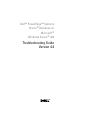 1
1
-
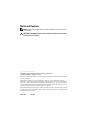 2
2
-
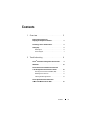 3
3
-
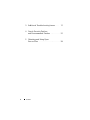 4
4
-
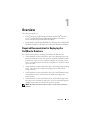 5
5
-
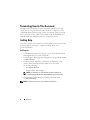 6
6
-
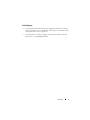 7
7
-
 8
8
-
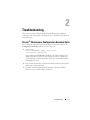 9
9
-
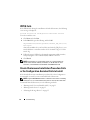 10
10
-
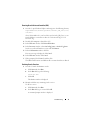 11
11
-
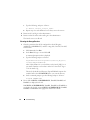 12
12
-
 13
13
-
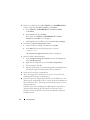 14
14
-
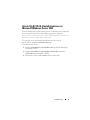 15
15
-
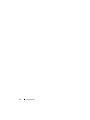 16
16
-
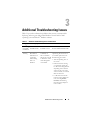 17
17
-
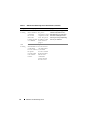 18
18
-
 19
19
-
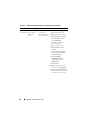 20
20
-
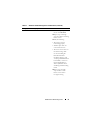 21
21
-
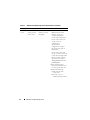 22
22
-
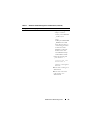 23
23
-
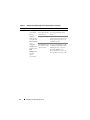 24
24
-
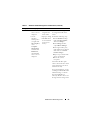 25
25
-
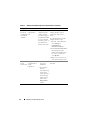 26
26
-
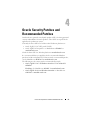 27
27
-
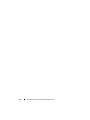 28
28
-
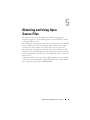 29
29
-
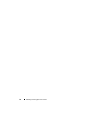 30
30
-
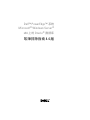 31
31
-
 32
32
-
 33
33
-
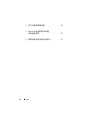 34
34
-
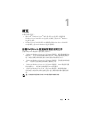 35
35
-
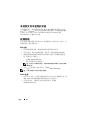 36
36
-
 37
37
-
 38
38
-
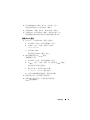 39
39
-
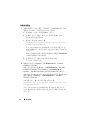 40
40
-
 41
41
-
 42
42
-
 43
43
-
 44
44
-
 45
45
-
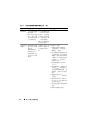 46
46
-
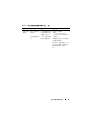 47
47
-
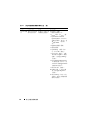 48
48
-
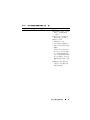 49
49
-
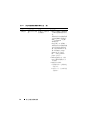 50
50
-
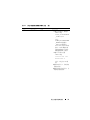 51
51
-
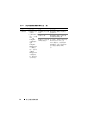 52
52
-
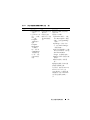 53
53
-
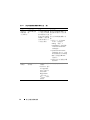 54
54
-
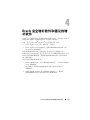 55
55
-
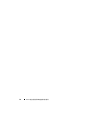 56
56
-
 57
57
-
 58
58
-
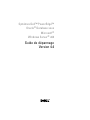 59
59
-
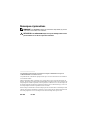 60
60
-
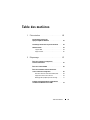 61
61
-
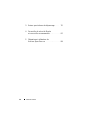 62
62
-
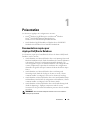 63
63
-
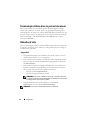 64
64
-
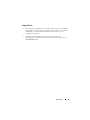 65
65
-
 66
66
-
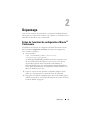 67
67
-
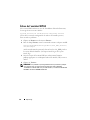 68
68
-
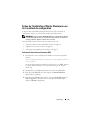 69
69
-
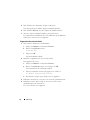 70
70
-
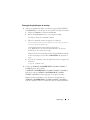 71
71
-
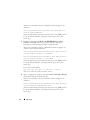 72
72
-
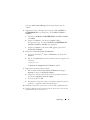 73
73
-
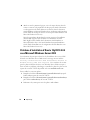 74
74
-
 75
75
-
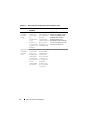 76
76
-
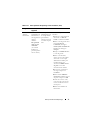 77
77
-
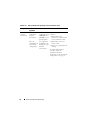 78
78
-
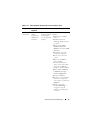 79
79
-
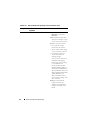 80
80
-
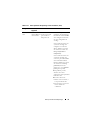 81
81
-
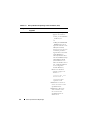 82
82
-
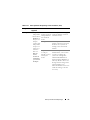 83
83
-
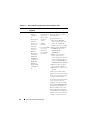 84
84
-
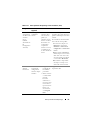 85
85
-
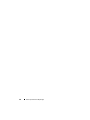 86
86
-
 87
87
-
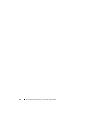 88
88
-
 89
89
-
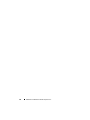 90
90
-
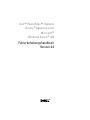 91
91
-
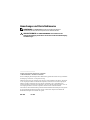 92
92
-
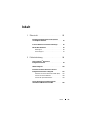 93
93
-
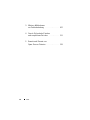 94
94
-
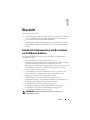 95
95
-
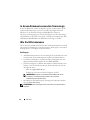 96
96
-
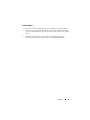 97
97
-
 98
98
-
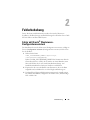 99
99
-
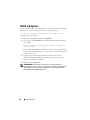 100
100
-
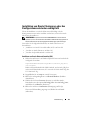 101
101
-
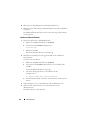 102
102
-
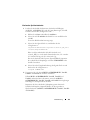 103
103
-
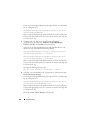 104
104
-
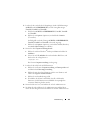 105
105
-
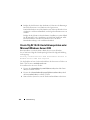 106
106
-
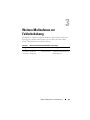 107
107
-
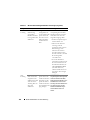 108
108
-
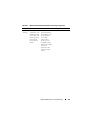 109
109
-
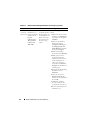 110
110
-
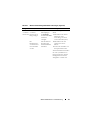 111
111
-
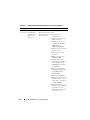 112
112
-
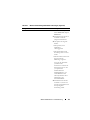 113
113
-
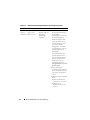 114
114
-
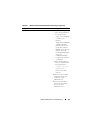 115
115
-
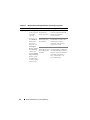 116
116
-
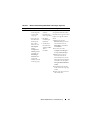 117
117
-
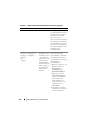 118
118
-
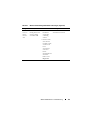 119
119
-
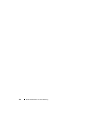 120
120
-
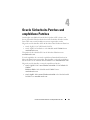 121
121
-
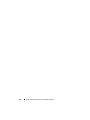 122
122
-
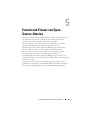 123
123
-
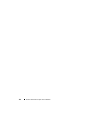 124
124
-
 125
125
-
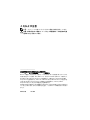 126
126
-
 127
127
-
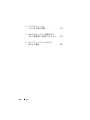 128
128
-
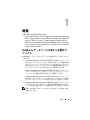 129
129
-
 130
130
-
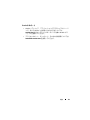 131
131
-
 132
132
-
 133
133
-
 134
134
-
 135
135
-
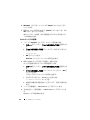 136
136
-
 137
137
-
 138
138
-
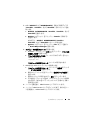 139
139
-
 140
140
-
 141
141
-
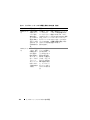 142
142
-
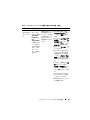 143
143
-
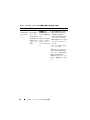 144
144
-
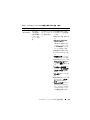 145
145
-
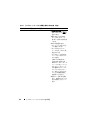 146
146
-
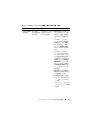 147
147
-
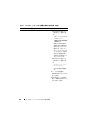 148
148
-
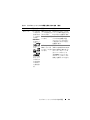 149
149
-
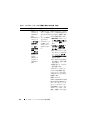 150
150
-
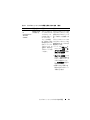 151
151
-
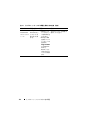 152
152
-
 153
153
-
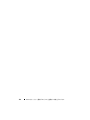 154
154
-
 155
155
-
 156
156
-
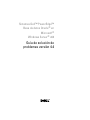 157
157
-
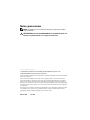 158
158
-
 159
159
-
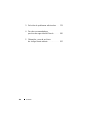 160
160
-
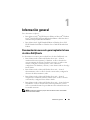 161
161
-
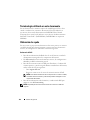 162
162
-
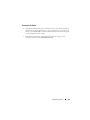 163
163
-
 164
164
-
 165
165
-
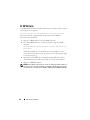 166
166
-
 167
167
-
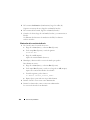 168
168
-
 169
169
-
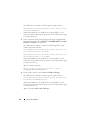 170
170
-
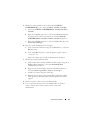 171
171
-
 172
172
-
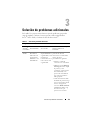 173
173
-
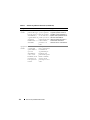 174
174
-
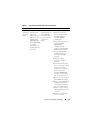 175
175
-
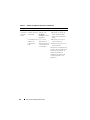 176
176
-
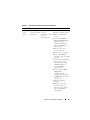 177
177
-
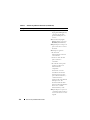 178
178
-
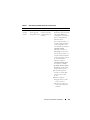 179
179
-
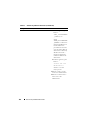 180
180
-
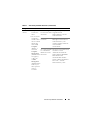 181
181
-
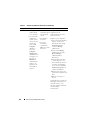 182
182
-
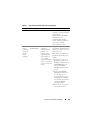 183
183
-
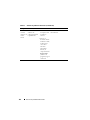 184
184
-
 185
185
-
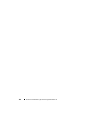 186
186
-
 187
187
-
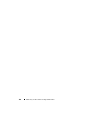 188
188
Dell Supported Configurations for Oracle Database 10g R2 for Windows Guía de inicio rápido
- Tipo
- Guía de inicio rápido
en otros idiomas
- français: Dell Supported Configurations for Oracle Database 10g R2 for Windows Guide de démarrage rapide
- English: Dell Supported Configurations for Oracle Database 10g R2 for Windows Quick start guide
- Deutsch: Dell Supported Configurations for Oracle Database 10g R2 for Windows Schnellstartanleitung
- 日本語: Dell Supported Configurations for Oracle Database 10g R2 for Windows クイックスタートガイド
Artículos relacionados
-
Dell Supported Configurations for Oracle Database 10g R2 for Windows Guía del usuario
-
Dell Supported Configurations for Oracle Database 10g R2 for Windows Guía del usuario
-
Dell Supported Configurations for Oracle Database 10g R2 for Windows Guía del usuario
-
Dell Supported Configurations for Oracle Database 10g R2 for Windows Guía del usuario
-
Dell Supported Configurations for Oracle Database 10g R2 for Windows Guía del usuario
-
Dell Supported Configurations for Oracle Database 10g R2 for Windows Guía del usuario
-
Dell Supported Configurations for Oracle Database 10g R2 for Windows Guía del usuario
-
Dell Supported Configurations for Oracle Database 10g R2 for Windows Guía del usuario
-
Dell Supported Configurations for Oracle Database 10g R2 for Windows Guía del usuario
-
Dell Supported Configurations for Oracle Database 10g R2 for Windows Guía del usuario